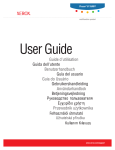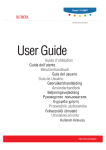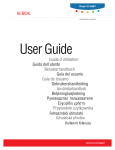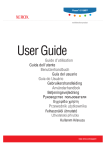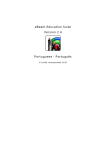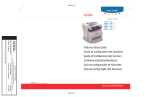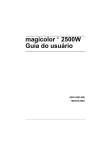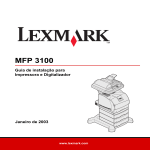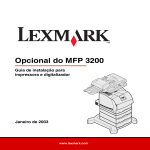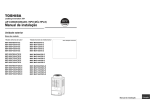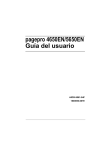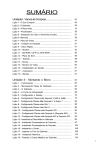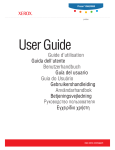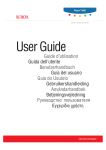Download Guia do usuário do produto multifuncional Phaser® 6115MFP
Transcript
Phaser® 6115MFP
multifunction product
User Guide
Guide d’utilisation
Guida dell'utente
Benutzerhandbuch
Guía del usuario
Guia do Usuário
Gebruikershandleiding
Användarhandbok
Betjeningsvejledning
ǼȖȤİȚȡȓįȚȠȤȡȒıIJȘ
www.xerox.com/support
Direitos reservados de não publicação, de acordo com as leis de direitos autorais dos Estados Unidos. O conteúdo desta
publicação não pode ser reproduzido de forma alguma sem a permissão da Xerox Corporation.
A proteção de direitos autorais reivindicada inclui qualquer forma e conteúdo de materiais e informações passíveis de direitos
autorais, permitidos atualmente por leis estatutárias ou judiciais, ou doravante concedidos, incluindo, sem limitar-se a eles,
materiais gerados a partir de programas de software que sejam exibidos na tela, tais como estilos, máscaras, ícones, exibições de
telas, aparências etc.
XEROX®, CentreWare®, ControlCentre®, Phaser®, Scan to PC Desktop® e Walk-Up® são marcas comerciais da
Xerox Corporation nos Estados Unidos e/ou em outros países.
Adobe® e PostScript® são marcas comerciais da Adobe Systems Incorporated Incorporated nos Estados Unidos e/ou em outros
países.
Apple®, Bonjour®, ColorSync®, EtherTalk®, Macintosh® e Mac OS® são marcas comerciais da Apple Computer, Inc. nos
Estados Unidos e/ou em outros países.
Microsoft®, Vista™, Windows® e Windows Server™ são marcas comerciais da Microsoft Corporation nos Estados Unidos e/ou
em outros países.
Como parceira da ENERGY STAR®, a Xerox Corporation determinou que este produto atende às diretrizes da ENERGY STAR em
termos de eficiência no consumo de energia. O nome e o logotipo ENERGY STAR são marcas registradas nos EUA.
Conteúdo
1
Informações sobre o produto
Segurança do usuário. . . . . . . . . . . . . . . . . . . . . . . . . . . . . . . . . . . . . . . . . . . . . . . . . . . . . . .
Segurança elétrica . . . . . . . . . . . . . . . . . . . . . . . . . . . . . . . . . . . . . . . . . . . . . . . . . . . .
Segurança de manutenção . . . . . . . . . . . . . . . . . . . . . . . . . . . . . . . . . . . . . . . . . . . . . .
Segurança do Laser . . . . . . . . . . . . . . . . . . . . . . . . . . . . . . . . . . . . . . . . . . . . . . . . . . .
Segurança operacional . . . . . . . . . . . . . . . . . . . . . . . . . . . . . . . . . . . . . . . . . . . . . . . .
Símbolos gravados no produto . . . . . . . . . . . . . . . . . . . . . . . . . . . . . . . . . . . . . . . . . .
1-2
1-2
1-4
1-4
1-5
1-6
Informações regulamentares . . . . . . . . . . . . . . . . . . . . . . . . . . . . . . . . . . . . . . . . . . . . . . . . . 1-7
Regulamentações para cópia . . . . . . . . . . . . . . . . . . . . . . . . . . . . . . . . . . . . . . . . . . . . . . . . . 1-9
Regulamentações do fax . . . . . . . . . . . . . . . . . . . . . . . . . . . . . . . . . . . . . . . . . . . . . . . . . . . 1-12
Especificações do produto . . . . . . . . . . . . . . . . . . . . . . . . . . . . . . . . . . . . . . . . . . . . . . . . . . 1-18
Folha de dados de segurança do material . . . . . . . . . . . . . . . . . . . . . . . . . . . . . . . . . . . . . . 1-20
Reciclagem e descarte do produto . . . . . . . . . . . . . . . . . . . . . . . . . . . . . . . . . . . . . . . . . . . .
Todos os países . . . . . . . . . . . . . . . . . . . . . . . . . . . . . . . . . . . . . . . . . . . . . . . . . . . . .
União Européia . . . . . . . . . . . . . . . . . . . . . . . . . . . . . . . . . . . . . . . . . . . . . . . . . . . . .
América do Norte . . . . . . . . . . . . . . . . . . . . . . . . . . . . . . . . . . . . . . . . . . . . . . . . . . .
Outros países . . . . . . . . . . . . . . . . . . . . . . . . . . . . . . . . . . . . . . . . . . . . . . . . . . . . . . .
2
1-21
1-21
1-21
1-22
1-22
Recursos do produto
Tour do produto . . . . . . . . . . . . . . . . . . . . . . . . . . . . . . . . . . . . . . . . . . . . . . . . . . . . . . . . . . .
Vista dianteira . . . . . . . . . . . . . . . . . . . . . . . . . . . . . . . . . . . . . . . . . . . . . . . . . . . . . . .
Vista do sistema aberto . . . . . . . . . . . . . . . . . . . . . . . . . . . . . . . . . . . . . . . . . . . . . . . .
Vista traseira . . . . . . . . . . . . . . . . . . . . . . . . . . . . . . . . . . . . . . . . . . . . . . . . . . . . . . . .
2-2
2-2
2-3
2-4
Configurações do produto . . . . . . . . . . . . . . . . . . . . . . . . . . . . . . . . . . . . . . . . . . . . . . . . . . .
Recursos padrão . . . . . . . . . . . . . . . . . . . . . . . . . . . . . . . . . . . . . . . . . . . . . . . . . . . . .
Configurações disponíveis . . . . . . . . . . . . . . . . . . . . . . . . . . . . . . . . . . . . . . . . . . . . .
Opções. . . . . . . . . . . . . . . . . . . . . . . . . . . . . . . . . . . . . . . . . . . . . . . . . . . . . . . . . . . . .
2-5
2-5
2-6
2-6
Drivers de impressão e de digitalização . . . . . . . . . . . . . . . . . . . . . . . . . . . . . . . . . . . . . . . . 2-7
Requisitos do sistema do computador. . . . . . . . . . . . . . . . . . . . . . . . . . . . . . . . . . . . . 2-7
Painel de controle . . . . . . . . . . . . . . . . . . . . . . . . . . . . . . . . . . . . . . . . . . . . . . . . . . . . . . . . . 2-8
Recursos do painel de controle . . . . . . . . . . . . . . . . . . . . . . . . . . . . . . . . . . . . . . . . . . 2-8
Layout do painel de controle. . . . . . . . . . . . . . . . . . . . . . . . . . . . . . . . . . . . . . . . . . . . 2-8
Indicadores de Exibição . . . . . . . . . . . . . . . . . . . . . . . . . . . . . . . . . . . . . . . . . . . . . . 2-12
Produto multifuncional Phaser® 6115MFP
i
Conteúdo
Menus do painel de controle . . . . . . . . . . . . . . . . . . . . . . . . . . . . . . . . . . . . . . . . . . . . . . . .
Impressão de uma página de configuração . . . . . . . . . . . . . . . . . . . . . . . . . . . . . . . .
Impressão de um mapa de menus . . . . . . . . . . . . . . . . . . . . . . . . . . . . . . . . . . . . . . .
Verificação do status do produto e configurações do painel de controle . . . . . . . . .
2-13
2-13
2-13
2-14
Estrutura do menu do painel de controle . . . . . . . . . . . . . . . . . . . . . . . . . . . . . . . . . . . . . . . 2-16
Mais informações . . . . . . . . . . . . . . . . . . . . . . . . . . . . . . . . . . . . . . . . . . . . . . . . . . . . . . . . 2-19
Recursos . . . . . . . . . . . . . . . . . . . . . . . . . . . . . . . . . . . . . . . . . . . . . . . . . . . . . . . . . . 2-19
3
Gerenciamento do produto
Visão geral do gerenciamento do produto. . . . . . . . . . . . . . . . . . . . . . . . . . . . . . . . . . . . . . . 3-2
Serviços de Internet do CentreWare . . . . . . . . . . . . . . . . . . . . . . . . . . . . . . . . . . . . . . . . . . . 3-3
Criação de uma senha administrativa . . . . . . . . . . . . . . . . . . . . . . . . . . . . . . . . . . . . . 3-3
MFP ControlCentre (apenas Windows com conexão USB) . . . . . . . . . . . . . . . . . . . . . . . . . 3-4
Uso do MFP ControlCentre (MCC) . . . . . . . . . . . . . . . . . . . . . . . . . . . . . . . . . . . . . . 3-4
Configuração do produto . . . . . . . . . . . . . . . . . . . . . . . . . . . . . . . . . . . . . . . . . . . . . . . . . . . . 3-5
Configuração do usuário . . . . . . . . . . . . . . . . . . . . . . . . . . . . . . . . . . . . . . . . . . . . . . . 3-5
Definição da reinicialização do painel automático . . . . . . . . . . . . . . . . . . . . . . . . . . . 3-6
Alteração do modo de economia de energia . . . . . . . . . . . . . . . . . . . . . . . . . . . . . . . . 3-7
Definição do contraste do LCD . . . . . . . . . . . . . . . . . . . . . . . . . . . . . . . . . . . . . . . . . 3-7
Definição do idioma do painel de controle . . . . . . . . . . . . . . . . . . . . . . . . . . . . . . . . . 3-8
Definição da hora desligada da lâmpada scanner . . . . . . . . . . . . . . . . . . . . . . . . . . . . 3-9
Configuração do volume do alto-falante. . . . . . . . . . . . . . . . . . . . . . . . . . . . . . . . . . . 3-9
Definição do modo padrão do painel de controle . . . . . . . . . . . . . . . . . . . . . . . . . . . 3-10
Definição da ação sem toner . . . . . . . . . . . . . . . . . . . . . . . . . . . . . . . . . . . . . . . . . . . 3-11
Definição do comportamento de correspondência do material. . . . . . . . . . . . . . . . . 3-12
Ajuste do produto . . . . . . . . . . . . . . . . . . . . . . . . . . . . . . . . . . . . . . . . . . . . . . . . . . . 3-13
Menu Configuração da origem do papel. . . . . . . . . . . . . . . . . . . . . . . . . . . . . . . . . . 3-14
4
Informações básicas sobre rede
Protocolos de rede . . . . . . . . . . . . . . . . . . . . . . . . . . . . . . . . . . . . . . . . . . . . . . . . . . . . . . . . . 4-2
Visão geral de conexão da rede. . . . . . . . . . . . . . . . . . . . . . . . . . . . . . . . . . . . . . . . . . 4-4
Métodos de configuração do endereço IP do produto . . . . . . . . . . . . . . . . . . . . . . . . . . . . . . 4-6
Configurando automaticamente o endereço IP do produto. . . . . . . . . . . . . . . . . . . . . 4-7
Configurando manualmente o endereço IP do produto . . . . . . . . . . . . . . . . . . . . . . . 4-8
Produto multifuncional Phaser® 6115MFP
ii
Conteúdo
5
Usando opções de driver de impressora
Acesso às configurações do driver da impressora . . . . . . . . . . . . . . . . . . . . . . . . . . . . . . . . . 5-2
Definição das configurações do driver da impressora padrão (Windows) . . . . . . . . . 5-2
Configuração das opções . . . . . . . . . . . . . . . . . . . . . . . . . . . . . . . . . . . . . . . . . . . . . . 5-3
Uso do driver de impressora Windows . . . . . . . . . . . . . . . . . . . . . . . . . . . . . . . . . . . . . . . . . 5-4
Criar ou excluir um arquivo de configurações salvas . . . . . . . . . . . . . . . . . . . . . . . . . 5-4
Incluir, editar ou excluir os tamanhos de papel personalizados . . . . . . . . . . . . . . . . . 5-5
Páginas por folha. . . . . . . . . . . . . . . . . . . . . . . . . . . . . . . . . . . . . . . . . . . . . . . . . . . . . 5-6
Impressão de caderno . . . . . . . . . . . . . . . . . . . . . . . . . . . . . . . . . . . . . . . . . . . . . . . . . 5-7
Impressão de pôster. . . . . . . . . . . . . . . . . . . . . . . . . . . . . . . . . . . . . . . . . . . . . . . . . . . 5-8
Adicionar, editar ou excluir uma sobreposição. . . . . . . . . . . . . . . . . . . . . . . . . . . . . . 5-9
Adicionar, editar ou excluir uma marca d'água. . . . . . . . . . . . . . . . . . . . . . . . . . . . . 5-10
Uso do driver da impressora Macintosh . . . . . . . . . . . . . . . . . . . . . . . . . . . . . . . . . . . . . . .
Seleção das opções de impressão . . . . . . . . . . . . . . . . . . . . . . . . . . . . . . . . . . . . . . .
Especificação das definições da configuração da página . . . . . . . . . . . . . . . . . . . . .
Opções de tamanho de papel personalizado . . . . . . . . . . . . . . . . . . . . . . . . . . . . . . .
5-12
5-12
5-12
5-13
Especificação das configurações de impressão . . . . . . . . . . . . . . . . . . . . . . . . . . . . . . . . . .
Cópias e páginas . . . . . . . . . . . . . . . . . . . . . . . . . . . . . . . . . . . . . . . . . . . . . . . . . . . .
Layout . . . . . . . . . . . . . . . . . . . . . . . . . . . . . . . . . . . . . . . . . . . . . . . . . . . . . . . . . . . .
Programador . . . . . . . . . . . . . . . . . . . . . . . . . . . . . . . . . . . . . . . . . . . . . . . . . . . . . . .
Módulo frente e verso (impressão em frente e verso). . . . . . . . . . . . . . . . . . . . . . . .
Controle do papel . . . . . . . . . . . . . . . . . . . . . . . . . . . . . . . . . . . . . . . . . . . . . . . . . . .
ColorSync . . . . . . . . . . . . . . . . . . . . . . . . . . . . . . . . . . . . . . . . . . . . . . . . . . . . . . . . .
Capa . . . . . . . . . . . . . . . . . . . . . . . . . . . . . . . . . . . . . . . . . . . . . . . . . . . . . . . . . . . . .
Alimentação do papel . . . . . . . . . . . . . . . . . . . . . . . . . . . . . . . . . . . . . . . . . . . . . . . .
5-14
5-15
5-15
5-15
5-16
5-16
5-16
5-16
5-17
6
Impressão básica
Papel e material suportados . . . . . . . . . . . . . . . . . . . . . . . . . . . . . . . . . . . . . . . . . . . . . . . . . . 6-2
Bandeja de saída . . . . . . . . . . . . . . . . . . . . . . . . . . . . . . . . . . . . . . . . . . . . . . . . . . . . . . . . . . 6-3
Colocação do material . . . . . . . . . . . . . . . . . . . . . . . . . . . . . . . . . . . . . . . . . . . . . . . . . . . . . . 6-5
Colocação de papel comum . . . . . . . . . . . . . . . . . . . . . . . . . . . . . . . . . . . . . . . . . . . . 6-6
Cartão . . . . . . . . . . . . . . . . . . . . . . . . . . . . . . . . . . . . . . . . . . . . . . . . . . . . . . . . . . . . 6-10
Cartão grosso. . . . . . . . . . . . . . . . . . . . . . . . . . . . . . . . . . . . . . . . . . . . . . . . . . . . . . . 6-10
Colocação dos envelopes . . . . . . . . . . . . . . . . . . . . . . . . . . . . . . . . . . . . . . . . . . . . . 6-11
Etiquetas . . . . . . . . . . . . . . . . . . . . . . . . . . . . . . . . . . . . . . . . . . . . . . . . . . . . . . . . . . 6-18
Timbrado . . . . . . . . . . . . . . . . . . . . . . . . . . . . . . . . . . . . . . . . . . . . . . . . . . . . . . . . . . 6-19
Transparência . . . . . . . . . . . . . . . . . . . . . . . . . . . . . . . . . . . . . . . . . . . . . . . . . . . . . . 6-20
Papel brilhante. . . . . . . . . . . . . . . . . . . . . . . . . . . . . . . . . . . . . . . . . . . . . . . . . . . . . . 6-21
Colocação de material especial . . . . . . . . . . . . . . . . . . . . . . . . . . . . . . . . . . . . . . . . . 6-21
Produto multifuncional Phaser® 6115MFP
iii
Conteúdo
Área com imagem garantida (imprimível) . . . . . . . . . . . . . . . . . . . . . . . . . . . . . . . . . . . . . 6-24
Opções . . . . . . . . . . . . . . . . . . . . . . . . . . . . . . . . . . . . . . . . . . . . . . . . . . . . . . . . . . . . . . . . . 6-25
Colocação de papel na bandeja 2 . . . . . . . . . . . . . . . . . . . . . . . . . . . . . . . . . . . . . . . 6-25
Impressão em frente e verso (Duplex) . . . . . . . . . . . . . . . . . . . . . . . . . . . . . . . . . . . 6-28
7
Cópia
Cópia básica. . . . . . . . . . . . . . . . . . . . . . . . . . . . . . . . . . . . . . . . . . . . . . . . . . . . . . . . . . . . . . 7-2
Colocação dos originais . . . . . . . . . . . . . . . . . . . . . . . . . . . . . . . . . . . . . . . . . . . . . . . 7-2
Ajuste das opções de cópia . . . . . . . . . . . . . . . . . . . . . . . . . . . . . . . . . . . . . . . . . . . . . . . . . .
Configuração do tipo de documento original . . . . . . . . . . . . . . . . . . . . . . . . . . . . . . .
Configuração da qualidade da cópia . . . . . . . . . . . . . . . . . . . . . . . . . . . . . . . . . . . . . .
Configuração da densidade da cópia. . . . . . . . . . . . . . . . . . . . . . . . . . . . . . . . . . . . . .
Intercalação de cópias . . . . . . . . . . . . . . . . . . . . . . . . . . . . . . . . . . . . . . . . . . . . . . . . .
Seleção da prioridade de papel . . . . . . . . . . . . . . . . . . . . . . . . . . . . . . . . . . . . . . . . . .
Especificando uma taxa de zoom . . . . . . . . . . . . . . . . . . . . . . . . . . . . . . . . . . . . . . . .
7-4
7-4
7-5
7-5
7-6
7-7
7-8
Cópia avançada . . . . . . . . . . . . . . . . . . . . . . . . . . . . . . . . . . . . . . . . . . . . . . . . . . . . . . . . . . . 7-9
Configuração da cópia 2 em 1. . . . . . . . . . . . . . . . . . . . . . . . . . . . . . . . . . . . . . . . . . . 7-9
Cópia da carteira de identidade . . . . . . . . . . . . . . . . . . . . . . . . . . . . . . . . . . . . . . . . . 7-10
Impressão de cópias em frente e verso . . . . . . . . . . . . . . . . . . . . . . . . . . . . . . . . . . . 7-11
8
Digitalização
Digitalização básica via USB . . . . . . . . . . . . . . . . . . . . . . . . . . . . . . . . . . . . . . . . . . . . . . . . 8-2
Digitalizar para e-mail (apenas rede). . . . . . . . . . . . . . . . . . . . . . . . . . . . . . . . . . . . . . . . . . . 8-3
Configuração do servidor SMTP . . . . . . . . . . . . . . . . . . . . . . . . . . . . . . . . . . . . . . . . 8-3
Digitalizar para e-mail usando o ADF . . . . . . . . . . . . . . . . . . . . . . . . . . . . . . . . . . . . 8-5
Digitalizar para e-mail usando o vidro de documentos. . . . . . . . . . . . . . . . . . . . . . . . 8-7
Especificação de um destinatário . . . . . . . . . . . . . . . . . . . . . . . . . . . . . . . . . . . . . . . . 8-8
Alteração das configurações do modo de digitalização . . . . . . . . . . . . . . . . . . . . . . . 8-9
Alteração do tamanho da imagem digitalizada . . . . . . . . . . . . . . . . . . . . . . . . . . . . . 8-10
9
Envio de fax
Gerenciamento das funções de fax . . . . . . . . . . . . . . . . . . . . . . . . . . . . . . . . . . . . . . . . . . . .
Painel de controle do modo Fax . . . . . . . . . . . . . . . . . . . . . . . . . . . . . . . . . . . . . . . . .
Exibição do Modo Fax . . . . . . . . . . . . . . . . . . . . . . . . . . . . . . . . . . . . . . . . . . . . . . . .
Símbolos do painel de controle do fax . . . . . . . . . . . . . . . . . . . . . . . . . . . . . . . . . . . .
Gerenciamento das configurações do fax . . . . . . . . . . . . . . . . . . . . . . . . . . . . . . . . . .
Produto multifuncional Phaser® 6115MFP
iv
9-2
9-2
9-3
9-3
9-4
Conteúdo
Envio de faxes . . . . . . . . . . . . . . . . . . . . . . . . . . . . . . . . . . . . . . . . . . . . . . . . . . . . . . . . . . . . 9-8
Envio de um fax a partir do alimentador de documentos automático (ADF) . . . . . . . 9-8
Envio de um fax a partir do vidro de documentos . . . . . . . . . . . . . . . . . . . . . . . . . . 9-10
Envio de um fax a vários destinatários . . . . . . . . . . . . . . . . . . . . . . . . . . . . . . . . . . . 9-11
Envio de um fax em um determinado momento . . . . . . . . . . . . . . . . . . . . . . . . . . . . 9-12
Cancelamento de um documento enfileirado na memória para transmissão . . . . . . 9-13
Recebimento de faxes . . . . . . . . . . . . . . . . . . . . . . . . . . . . . . . . . . . . . . . . . . . . . . . . . . . . . 9-14
Recebimento automático de faxes. . . . . . . . . . . . . . . . . . . . . . . . . . . . . . . . . . . . . . . 9-14
Recebimento manual de faxes. . . . . . . . . . . . . . . . . . . . . . . . . . . . . . . . . . . . . . . . . . 9-14
Registro dos destinatários . . . . . . . . . . . . . . . . . . . . . . . . . . . . . . . . . . . . . . . . . . . . . . . . . .
Uso do catálogo telefônico . . . . . . . . . . . . . . . . . . . . . . . . . . . . . . . . . . . . . . . . . . . .
Inserção do texto no painel de controle . . . . . . . . . . . . . . . . . . . . . . . . . . . . . . . . . .
Adição de entradas da discagem de um toque . . . . . . . . . . . . . . . . . . . . . . . . . . . . .
Edição ou exclusão de uma entrada de um toque . . . . . . . . . . . . . . . . . . . . . . . . . . .
Adição de entradas de discagem rápida . . . . . . . . . . . . . . . . . . . . . . . . . . . . . . . . . .
Edição ou exclusão das entradas de discagem rápida . . . . . . . . . . . . . . . . . . . . . . . .
Adição de entradas de discagem em grupo . . . . . . . . . . . . . . . . . . . . . . . . . . . . . . . .
Edição ou exclusão das entradas de discagem em grupo . . . . . . . . . . . . . . . . . . . . .
9-15
9-15
9-16
9-17
9-18
9-19
9-20
9-21
9-22
Relatórios do fax . . . . . . . . . . . . . . . . . . . . . . . . . . . . . . . . . . . . . . . . . . . . . . . . . . . . . . . . . 9-23
Contadores do produto . . . . . . . . . . . . . . . . . . . . . . . . . . . . . . . . . . . . . . . . . . . . . . . 9-23
Impressão de relatórios . . . . . . . . . . . . . . . . . . . . . . . . . . . . . . . . . . . . . . . . . . . . . . . 9-24
Solução de problemas de fax . . . . . . . . . . . . . . . . . . . . . . . . . . . . . . . . . . . . . . . . . . . . . . . .
Problemas no envio dos faxes . . . . . . . . . . . . . . . . . . . . . . . . . . . . . . . . . . . . . . . . . .
Problemas no recebimento de faxes . . . . . . . . . . . . . . . . . . . . . . . . . . . . . . . . . . . . .
Mensagens de erro . . . . . . . . . . . . . . . . . . . . . . . . . . . . . . . . . . . . . . . . . . . . . . . . . .
10
9-25
9-26
9-27
9-27
Manutenção do produto
Manutenção e limpeza . . . . . . . . . . . . . . . . . . . . . . . . . . . . . . . . . . . . . . . . . . . . . . . . . . . . . 10-2
Precauções gerais . . . . . . . . . . . . . . . . . . . . . . . . . . . . . . . . . . . . . . . . . . . . . . . . . . . 10-2
Movimentação do produto. . . . . . . . . . . . . . . . . . . . . . . . . . . . . . . . . . . . . . . . . . . . . . . . . . 10-4
Limpeza do exterior . . . . . . . . . . . . . . . . . . . . . . . . . . . . . . . . . . . . . . . . . . . . . . . . . 10-5
Limpeza do vidro de documentos e da almofada da tampa . . . . . . . . . . . . . . . . . . . 10-6
Limpeza do rolo de alimentação de material e lentes de limpeza. . . . . . . . . . . . . . . 10-7
Limpeza dos rolos de alimentação frente e verso . . . . . . . . . . . . . . . . . . . . . . . . . . 10-11
Limpeza dos rolos de alimentação da Bandeja 2 . . . . . . . . . . . . . . . . . . . . . . . . . . 10-12
Limpeza dos rolos de alimentação do ADF . . . . . . . . . . . . . . . . . . . . . . . . . . . . . . 10-14
Solicitação de suprimentos . . . . . . . . . . . . . . . . . . . . . . . . . . . . . . . . . . . . . . . . . . . . . . . .
Consumíveis . . . . . . . . . . . . . . . . . . . . . . . . . . . . . . . . . . . . . . . . . . . . . . . . . . . . . .
Itens de manutenção de rotina. . . . . . . . . . . . . . . . . . . . . . . . . . . . . . . . . . . . . . . . .
Quando solicitar suprimentos . . . . . . . . . . . . . . . . . . . . . . . . . . . . . . . . . . . . . . . . .
Reciclagem de suprimentos . . . . . . . . . . . . . . . . . . . . . . . . . . . . . . . . . . . . . . . . . .
Produto multifuncional Phaser® 6115MFP
v
10-15
10-15
10-15
10-16
10-16
Conteúdo
11
Solução de problemas
Prevenção contra atolamentos de papel. . . . . . . . . . . . . . . . . . . . . . . . . . . . . . . . . . . . . . . . 11-2
Noções básicas do trajeto do material. . . . . . . . . . . . . . . . . . . . . . . . . . . . . . . . . . . . 11-3
Eliminação de atolamentos de papel . . . . . . . . . . . . . . . . . . . . . . . . . . . . . . . . . . . . . . . . . . 11-4
Eliminação de atolamentos de papel no interior do produto. . . . . . . . . . . . . . . . . . . 11-5
Eliminação de atolamentos de papel da bandeja 1 . . . . . . . . . . . . . . . . . . . . . . . . . . 11-9
Eliminação de atolamentos de papel da bandeja 2 . . . . . . . . . . . . . . . . . . . . . . . . . 11-11
Eliminação de atolamentos de papel na unidade frente e verso . . . . . . . . . . . . . . . 11-13
Eliminação de atolamentos de papel no ADF . . . . . . . . . . . . . . . . . . . . . . . . . . . . . 11-14
Solução de problemas com os atolamentos de papel . . . . . . . . . . . . . . . . . . . . . . . 11-17
Solução de problemas no produto . . . . . . . . . . . . . . . . . . . . . . . . . . . . . . . . . . . . . . . . . . .
Solução de problemas gerais. . . . . . . . . . . . . . . . . . . . . . . . . . . . . . . . . . . . . . . . . .
Problemas de frente e verso . . . . . . . . . . . . . . . . . . . . . . . . . . . . . . . . . . . . . . . . . .
Problemas no driver . . . . . . . . . . . . . . . . . . . . . . . . . . . . . . . . . . . . . . . . . . . . . . . .
Problemas no software de gerenciamento do produto . . . . . . . . . . . . . . . . . . . . . .
11-20
11-20
11-22
11-23
11-23
Problemas de qualidade de impressão . . . . . . . . . . . . . . . . . . . . . . . . . . . . . . . . . . . . . . . .
Controle da qualidade das impressões . . . . . . . . . . . . . . . . . . . . . . . . . . . . . . . . . .
Seleção de uma resolução . . . . . . . . . . . . . . . . . . . . . . . . . . . . . . . . . . . . . . . . . . . .
Ajuste de cor . . . . . . . . . . . . . . . . . . . . . . . . . . . . . . . . . . . . . . . . . . . . . . . . . . . . . .
Solução de problemas de qualidade de impressão . . . . . . . . . . . . . . . . . . . . . . . . .
11-24
11-24
11-24
11-25
11-26
Mensagens de status, erro e serviço. . . . . . . . . . . . . . . . . . . . . . . . . . . . . . . . . . . . . . . . . .
Mensagens de status . . . . . . . . . . . . . . . . . . . . . . . . . . . . . . . . . . . . . . . . . . . . . . . .
Mensagens de erro . . . . . . . . . . . . . . . . . . . . . . . . . . . . . . . . . . . . . . . . . . . . . . . . .
Mensagens de serviço . . . . . . . . . . . . . . . . . . . . . . . . . . . . . . . . . . . . . . . . . . . . . . .
11-36
11-36
11-37
11-41
Obtenção de Ajuda . . . . . . . . . . . . . . . . . . . . . . . . . . . . . . . . . . . . . . . . . . . . . . . . . . . . . . 11-42
Índice
Produto multifuncional Phaser® 6115MFP
vi
Informações sobre o
produto
Este capítulo inclui:
■
■
■
■
■
■
■
Segurança do usuário na página 1-2
Informações regulamentares na página 1-7
Regulamentações para cópia na página 1-9
Regulamentações do fax na página 1-12
Especificações do produto na página 1-18
Folha de dados de segurança do material na página 1-20
Reciclagem e descarte do produto na página 1-21
Produto multifuncional Phaser® 6115MFP
1-1
Segurança do usuário
Segurança do usuário
Esta seção inclui:
■
■
■
■
■
Segurança elétrica na página 1-2
Segurança de manutenção na página 1-4
Segurança do Laser na página 1-4
Segurança operacional na página 1-5
Símbolos gravados no produto na página 1-6
Seu produto e os suprimentos recomendados foram projetados e testados para atender às
rígidas exigências de segurança. O cumprimento das seguintes informações garantirá uma
operação contínua e segura do produto.
Segurança elétrica
■
■
■
■
■
Use o cabo de alimentação fornecido com o produto.
Conecte o cabo de alimentação diretamente em uma tomada elétrica devidamente
conectada à terra. Verifique se as extremidades do cabo estão conectadas com firmeza. Se
não souber se uma tomada está aterrada, peça a um eletricista que verifique a tomada.
Não use um plugue adaptador de terra para conectar a impressora a uma tomada elétrica
que não tenha um terminal de conexão terra.
Não use uma extensão ou barra de tomadas.
Verifique se o produto está conectado a uma tomada com a voltagem e a fonte de
alimentação corretas. Verifique as especificações elétricas do produto com um eletricista,
se for necessário.
Aviso: Certifique-se de que o produto esteja devidamente aterrado para evitar o risco de
choque elétrico. Os produtos elétricos podem ser perigosos se usados de forma incorreta.
■
■
■
■
Não coloque o produto em uma área na qual as pessoas possam pisar no cabo de
alimentação.
Não coloque objetos sobre o cabo de alimentação.
Não obstrua as aberturas de ventilação. Essas aberturas foram projetadas para evitar o
superaquecimento do produto.
Não deixe cair grampos ou clipes de papel dentro do produto.
Aviso: Não introduza objetos nas passagens de papel ou nas aberturas do produto. O contato
com um ponto de voltagem, ou causar curto-circuito em uma peça, poderá resultar em
incêndio ou choque elétrico.
Produto multifuncional Phaser® 6115MFP
1-2
Segurança do usuário
Se você notar ruídos ou odores incomuns:
1. Desligue o produto imediatamente.
2. Desconecte o cabo de alimentação da tomada elétrica.
3. Chame um Representante Técnico autorizado para corrigir o problema.
O cabo de alimentação está conectado ao produto como um dispositivo de plug-in na parte
posterior do produto. Se for necessário desconectar toda a energia elétrica do produto,
desconecte o cabo de alimentação da tomada elétrica.
Aviso: Não remova as tampas nem os protetores que estejam fixados com parafusos, a menos
que você esteja instalando um equipamento opcional e seja especificamente instruído a fazêlo. A alimentação deve estar DESLIGADA durante a execução dessas instalações. Desconecte
o cabo de alimentação ao remover tampas e protetores para instalar equipamentos opcionais.
Exceto opcionais que podem ser instalados pelo usuário, não existem peças, atrás dessas
tampas, nas quais você possa fazer manutenção ou consertar.
As seguintes situações representam riscos à segurança:
■
■
■
O cabo de alimentação está danificado ou corroído.
Algum líquido foi derramado no produto.
O produto está exposto à água.
Se alguma dessas condições ocorrer, faça o seguinte:
1. Desligue o produto imediatamente.
2. Desconecte o cabo de alimentação da tomada elétrica.
3. Chame um Representante Técnico autorizado.
Cuidado: Para reduzir o risco de incêndio, use somente American Wire Gauge (AWG) N° 26
ou cabo de linha de telecomunicação maior.
Produto multifuncional Phaser® 6115MFP
1-3
Segurança do usuário
Segurança de manutenção
■
■
■
Não tente executar nenhum procedimento de manutenção que não esteja especificamente
descrito na documentação fornecida com o produto.
Não use limpadores aerossóis. O uso de suprimentos não aprovados pode causar
desempenho abaixo do esperado e criar uma situação de risco.
Não queime consumíveis nem itens de manutenção de rotina. Para obter informações
sobre os programas de reciclagem de suprimentos da Xerox, vá para www.xerox.com/gwa.
Segurança do Laser
Este produto emprega um diodo a laser da Classe 3B que possui potência máxima de 10 mW e
um comprimento de ondas de 775 a 800 nm. Este produto está certificado como um produto a
laser da Classe 1. Como o raio laser fica escondido em um invólucro protetor, o produto não
emite radiação a laser prejudicial contanto que o produto seja operado de acordo com as
instruções neste manual.
Radiação interna do laser
Potência máxima da radiação média: 7,5 uW na abertura do laser da unidade da cabeça de
impressão. Comprimento das ondas: 775 a 800 nm.
6115-157
6115-156
Aviso: Uso de controles, ajustes e desempenho dos procedimentos que não sejam os
especificados nesse manual pode resultar na exposição à radiação prejudicial.
Produto multifuncional Phaser® 6115MFP
1-4
Segurança do usuário
Segurança operacional
O seu produto e os suprimentos foram projetados e testados para atender a exigências de
segurança rígidas. Essas exigências incluem inspeção e aprovação do grupo de segurança, bem
como conformidade com os padrões ambientais estabelecidos.
O cumprimento das diretrizes de segurança a seguir ajuda a garantir uma operação contínua e
segura do produto.
Localização do produto
■
■
■
■
■
■
Coloque o produto em uma área livre de poeira, onde a faixa de temperatura seja de 50° F
a 90° F (10° C a 32° C) e a umidade relativa seja de 10% a 85%.
Coloque o produto em uma área onde exista espaço adequado para ventilação, operação e
realização de serviços.
Não coloque o produto em um local de piso revestido com carpete. As fibras do carpete
que voam podem entrar no produto e causar problemas de qualidade de impressão e cópia.
Não coloque o produto perto de uma fonte de calor.
Para evitar expor os componentes sensíveis à luz, não coloque o produto sob a luz direta
do sol.
Não coloque o produto onde fique exposto diretamente ao fluxo de ar frio de um produto
de ar condicionado.
Diretrizes operacionais
■
■
Não obstrua nem cubra as passagens de papel e a abertura do produto. O produto pode
superaquecer sem ventilação adequada.
Coloque o produto em uma superfície sólida, nivelada e sem vibrações, suficientemente
forte para suportar o seu peso. O peso do produto básico sem a embalagem é de
aproximadamente 33 kg (72,8 libras).
Diretrizes de segurança na impressão
■
■
■
■
Mantenha mãos, cabelos, gravatas etc. longe da saída e dos rolos de alimentação.
Não remova a bandeja de origem do papel selecionada no driver da impressora ou no
painel de controle.
Não abra as portas quando o produto estiver imprimindo.
Não remova o produto durante a impressão.
Produto multifuncional Phaser® 6115MFP
1-5
Segurança do usuário
Suprimentos do produto
■
■
Use os suprimentos especificamente projetados para o seu produto. O uso de materiais
inadequados pode causar um mau desempenho e, possivelmente, uma situação de risco à
segurança.
Siga todos os avisos e instruções marcados no produto, nos opcionais e nos suprimentos
ou fornecidos com eles.
Cuidado: A Xerox não recomenda o uso de suprimentos não fabricados por ela. A garantia
da Xerox, os contratos de prestação de serviços e a Total Satisfaction Guarantee (Garantia de
satisfação total) não cobrem danos, defeitos ou degradação de desempenho causados pelo uso
de suprimentos não-Xerox ou de suprimentos Xerox não especificados para este produto. A
Total Satisfaction Guarantee (Garantia de satisfação total) está disponível nos Estados Unidos
e no Canadá. A cobertura pode existir ou não fora dessas áreas; entre em contato com o
representante local para obter detalhes.
Símbolos gravados no produto
Aviso ou cuidado:
Ignorar esse aviso pode provocar ferimentos
graves ou até a morte.
Ignorar esse cuidado pode provocar ferimentos
ou danos à propriedade.
Superfície quente sobre o produto ou dentro
dele. Tenha cuidado para evitar ferimentos.
Não toque nos componentes que contenham
este símbolo pois isso pode resultar em
ferimentos pessoais.
Não queime.
Produto multifuncional Phaser® 6115MFP
1-6
Informações regulamentares
Informações regulamentares
A Xerox testou esse produto quanto aos padrões de emissão eletromagnética e imunidade.
Esses padrões são estabelecidos para amenizar a interferência causada ou sofrida por esse
produto em um ambiente típico de escritório.
Estados Unidos (Regulamentos da FCC)
Este equipamento foi testado e considerado em conformidade com os limites de um
dispositivo digital de Classe B, de acordo com a Parte 15 das regras FCC. Esses limites foram
projetados para fornecer proteção razoável contra interferência prejudicial quando o
equipamento for operado em um ambiente residencial. Este equipamento gera, usa e pode
emitir energia de radiofreqüência. Se não estiver instalado e se não for usado de acordo com as
instruções, ele pode causar interferência prejudicial em comunicações de rádio. No entanto, se
este equipamento causar interferência prejudicial na recepção de rádio ou televisão, fato que
pode ser determinado com a ativação e a desativação do equipamento, o usuário deverá tentar
corrigir a interferência com uma das seguintes medidas:
■
■
■
■
Redirecione ou reposicione o receptor.
Aumente a distância entre o equipamento e o receptor.
Conecte o equipamento em uma tomada de circuito diferente daquela ao qual o receptor
está conectado.
Consulte o representante ou um técnico de rádio/TV experiente para obter ajuda.
Qualquer alteração ou modificação que não seja expressamente aprovada pela Xerox pode
cancelar a autoridade do usuário para operar o equipamento. Para garantir a conformidade com
a Parte 15 das regras FCC, use cabos de interface blindados.
Canadá (Regulamentações)
Este aparelho digital de Classe B está de acordo com o padrão canadense ICES-003.
Cet appareil numérique de la classe A est conforme à la norme NMB-003 du Canada.
Produto multifuncional Phaser® 6115MFP
1-7
Informações regulamentares
União Européia
A marca CE aplicada a este produto simboliza a declaração de
conformidade da Xerox com as seguintes Diretivas aplicáveis da
União Européia, segundo as datas indicadas:
■
■
■
Primeiro de Janeiro de 1995: Diretiva de baixa voltagem 73/23/EEC conforme adendo
da 93/68/EEC
Primeiro de Janeiro de 1996: Diretiva de Compatibilidade Eletromagnética 89/336/EEC
Nove de Março de 1999: Diretiva de equipamento de rádio e telecomunicações 1999/5/EC
conforme adendo
Esse produto, se usado adequadamente de acordo com as instruções do usuário, não é perigoso
para o consumidor nem para o meio ambiente.
Para assegurar a conformidade com regulamentos da União Européia, use cabos de
interface blindados.
Você pode obter da Xerox uma cópia assinada da Declaração de Conformidade deste produto.
Liberação de ozônio
Durante a operação de impressão, uma pequena quantidade de ozônio é liberada.
Essa quantidade não é grande o suficiente para prejudicar ninguém adversamente. No entanto,
certifique-se de que o espaço em que o produto está sendo usado tenha ventilação adequada,
especialmente se você estiver imprimindo um alto volume de materiais, ou se o produto estiver
sendo usado continuamente por um longo período.
Produto multifuncional Phaser® 6115MFP
1-8
Regulamentações para cópia
Regulamentações para cópia
Estados Unidos
O congresso, pelo estatuto, proibiu a reprodução dos seguintes itens sob determinadas
circunstâncias. Penalidades de multa ou prisão podem ser impostas aos culpados por fazerem
estas reproduções.
1. Obrigações e valores do Governo dos Estados Unidos, como:
Certificados de compromisso
Moeda do Banco Nacional
Cupons de títulos de dívida
Notas do Banco de Reserva Federal
Certificados Prata
Certificados Ouro
Títulos de dívida dos Estados Unidos
Notas do Tesouro
Notas de Reserva Federal
Notas fracionais
Certificados de depósito
Papel-moeda
Títulos de dívida e obrigações de determinadas agências do governo, como a FHA, etc.
Títulos de dívida (os títulos de dívida da economia americana podem ser fotografados
somente para fins publicitários de acordo com a campanha de venda de tais títulos.)
Selos da receita interna. Se for necessária a reprodução de um documento legal em que
haja um selo de receita cancelada, ela será permitida desde que seja feita para fins legais.
Selos postais, cancelados ou não cancelados. Para a finalidade de filatelia, os selos postais
podem ser fotografados, desde que a reprodução esteja em preto e branco e seja menor
que 75% ou maior que 150% das dimensões lineares do original.
Ordens de pagamento postais
Faturas, cheques ou rascunho de dinheiro desenhado por oficiais autorizados dos Estados
Unidos.
Selos e outras representações de valor, de qualquer denominação, que tenham sido ou
possam ser emitidos de acordo com qualquer Ato do Congresso.
2. Certificados de Compensação Ajustados para veteranos de guerras mundiais.
3. Obrigações e valores de qualquer governo estrangeiro, banco ou corporação.
4. Materiais com direitos autorais, a menos que tenha obtido a permissão do proprietário do
direito autoral, ou a reprodução se encaixar nas provisões de direitos de reprodução de
biblioteca ou de "uso legal" de acordo com a lei de direitos autorais. Informações
adicionais sobre essas provisões podem ser obtidas no Copyright Office, Library of
Congress, Washington, D.C. 20559. Solicite a Circular R21.
5. Certificado de cidadania ou naturalização. Certificados de naturalização estrangeira
podem ser fotografados.
6. Passaportes. Passaportes estrangeiros podem ser fotografados.
7. Papéis de imigração.
8. Rascunho de cartões de registro.
Produto multifuncional Phaser® 6115MFP
1-9
Regulamentações para cópia
9. Papéis de indução de serviço seletivo que possuem qualquer uma das seguintes
informações da pessoa inscrita.
■ Lucros ou receitas
■ Registro no tribunal
■ Condição física ou mental
■ Status de dependência
■ Serviço militar anterior
Exceção: certificados de dispensa do serviço militar dos Estados Unidos podem ser
fotografados.
10. Crachás, cartões de identificação, passagens ou insígnias usadas por militares ou por
membros de vários departamentos federais, como FBI, Tesouro público, etc. (A menos
que a fotografia seja solicitada pelo chefe de tal departamento ou agência.)
A reprodução dos seguintes itens também é proibida em determinados estados:
■
■
■
Licenças de automóveis
Carteira de motorista
Certificados de propriedade do automóvel
A lista acima não está completa e não será assumida nenhuma responsabilidade sobre sua
integralidade ou exatidão. Em caso de dúvidas, consulte seu advogado.
Canadá
O parlamento, pelo estatuto, proibiu a reprodução dos seguintes itens sob determinadas
circunstâncias. Penalidades de multa ou prisão podem ser impostas aos culpados por fazerem
estas reproduções.
1.
2.
3.
4.
5.
6.
7.
8.
Notas bancárias atuais ou papel moeda atual.
Obrigações e valores de um governo ou banco.
Contas a pagar do tesouro ou comprovantes de renda.
O selo público do Canadá ou de uma província, ou o selo de uma agência ou autoridade
pública no Canadá, ou de um tribunal.
Proclamações, normas, regulamentações ou nomeações, ou suas notificações (tentando
causar a falsa impressão de terem sido impressos pela Queens Printer do Canadá ou por
impressora equivalente de uma província).
Marcas, selos, invólucros ou projetos utilizados pelo ou em nome do Governo do Canadá
ou de uma província, pelo governo de um estado que não seja o Canadá ou um
departamento, conselho, comissão ou agência estabelecida pelo Governo do Canadá ou de
uma província, ou governo de um estado que não seja o Canadá.
Selos impressos ou adesivos usados com a finalidade de receita pelo Governo do Canadá
ou de uma província ou pelo governo de um estado que não seja o Canadá.
Documentos ou registros mantidos por oficiais públicos encarregados da confecção ou
emissão de cópias de certificados, onde a cópia passe a falsa impressão de ser uma cópia
do certificado.
Produto multifuncional Phaser® 6115MFP
1-10
Regulamentações para cópia
9. Materiais ou marcas com direitos autorais de qualquer maneira ou tipo sem o
consentimento do proprietário do direito autoral ou da marca.
A lista acima é fornecida para sua conveniência e auxílio, mas não é completa e não é
assumida nenhuma responsabilidade sobre sua integralidade ou exatidão. Em caso de dúvidas,
consulte seu advogado.
Outros países
A cópia de determinados documentos pode ser ilegal em seu país. Penalidades de multa ou
prisão podem ser impostas aos culpados por fazerem tais reproduções.
■
■
■
■
■
■
Notas monetárias
Notas e cheques bancários
Títulos de dívida e garantias do banco e do governo
Passaportes e cartões de identificação
Materiais ou marcas com direitos autorais sem o consentimento do proprietário
Selos postais e outros instrumentos negociáveis
Esta lista não é completa e não será assumida nenhuma responsabilidade sobre sua
integralidade ou exatidão. Em caso de dúvidas, contate seu advogado.
Produto multifuncional Phaser® 6115MFP
1-11
Regulamentações do fax
Regulamentações do fax
Estados Unidos
Requisitos para envio de cabeçalho de fax
O Ato de 1991 - Telephone Consumer Protection (Proteção ao consumidor de telefonia) tornou
ilícito para qualquer pessoa usar um computador ou outro dispositivo eletrônico, inclusive
máquina de fax, para enviar qualquer mensagem, a menos que essa mensagem contenha
claramente em uma margem na parte superior ou inferior de cada página transmitida ou na
primeira página da transmissão a data e hora em que foi enviada e uma identificação da
empresa, de outra entidade ou da pessoa que está enviando a mensagem, e o número de
telefone da máquina emissora, dessa empresa ou de outra entidade ou pessoa. O número de
telefone fornecido pode não ser um número 900 ou qualquer outro número cujas cobranças
excedam as cobranças de transmissão local ou de longa distância.
Para programar essas informações em sua máquina, consulte a documentação do cliente e siga
as etapas fornecidas.
Informações sobre o acoplador de dados
Este equipamento está em conformidade com a Parte 68 das regras do FCC e as exigências
adotadas pelo ACTA (Administrative Council for Terminal Attachments). Na tampa deste
equipamento há uma etiqueta contendo, entre outras informações, um identificador do produto
no formato US:AAAEQ##TXXXX. Se solicitado, esse número deverá ser fornecido à
empresa de telefonia.
Um plugue e uma tomada utilizados para conectar este equipamento à fiação das instalações e
à rede telefônica devem estar em conformidade com as regras vigentes da Parte 68 do FCC e
as exigências adotadas pelo ACTA. Um plugue modular e de cabo de telefone compatível é
fornecido com este produto. Ele foi projetado para ser conectado a uma tomada modular
compatível e apropriada. Consulte as instruções de instalação para obter detalhes.
É possível conectar com segurança a máquina à seguinte tomada modular padrão: USOC RJ11C usando o cabo da linha telefônica compatível (com plugues modulares) fornecido com o
kit de instalação. Consulte as instruções de instalação para obter detalhes.
Produto multifuncional Phaser® 6115MFP
1-12
Regulamentações do fax
O REN (Número de Equivalência de Toque) é usado para determinar o número e dispositivos
que podem ser conectados a uma linha telefônica. RENs excessivos em uma linha telefônica
podem fazer com que os dispositivos não toquem em resposta a uma chamada. Em muitas mas
não em todas as áreas, a soma de RENs não deve exceder cinco (5,0). Para ter certeza do
número de dispositivos que podem ser conectados a uma linha, conforme determinado pelo
total de RENs, entre em contato com a empresa de telefonia local. Para produtos aprovados
depois de 23 de julho de 2001, o REN faz parte do identificador do produto que tem o formato
US:AAAEQ##TXXXX. Os dígitos representados por ## são o REN sem um ponto decimal
(por exemplo, 03 é um REN de 0,3). Para os produtos anteriores, o REN é mostrado
separadamente na etiqueta.
Se esse equipamento Xerox causar danos à rede telefônica, a empresa de telefonia o avisará
com antecedência que poderá ser necessária a interrupção do serviço. Porém se não ocorrer o
aviso antecipado, a empresa de telefonia avisará o cliente o mais rápido possível. Além disso,
você será avisado sobre seu direito de fazer uma reclamação com a FCC, se considerar isso
necessário.
A empresa de telefonia pode fazer alterações em suas instalações, equipamentos, operações ou
procedimentos que possam afetar a operação do equipamento. Se isso acontecer, a empresa de
telefonia avisará o cliente com antecedência para que ele faça as modificações necessárias para
que o serviço não seja interrompido.
Se ocorrer problemas com este equipamento Xerox, para obter informações sobre reparos ou
garantia, entre em contato com o centro de atendimento apropriado; os detalhes são exibidos
na máquina ou estão contidos no Guia do usuário. Se o equipamento estiver causando danos à
rede telefônica, a empresa de telefonia poderá solicitar que você desconecte o equipamento até
que o problema seja resolvido.
Os reparos na máquina devem ser feitos apenas por um representante de serviços Xerox ou um
fornecedor de serviços Xerox autorizado. Isso se aplica a qualquer momento durante ou após o
período de garantia do serviço. A execução de um reparo não autorizado, anula e cancela o
restante do período de garantia. Este equipamento não deve ser usado em linhas públicas. A
conexão ao serviço de linhas públicas está sujeita às tarifas do estado. Entre em contato com a
comissão de utilidade pública estadual, a comissão de serviços públicos ou a comissão
corporativa para obter informações.
Se seu escritório tiver um equipamento de alarme especial conectado por fio à linha telefônica,
assegure-se de que a instalação desse equipamento não desative o equipamento de alarme.
Se você tiver dúvidas sobre o que desativará o equipamento de alarme, consulte a empresa de
telefonia ou um técnico qualificado.
Produto multifuncional Phaser® 6115MFP
1-13
Regulamentações do fax
Canadá
Observação: A etiqueta Industry Canada identifica o equipamento certificado. Essa
certificação significa que o equipamento atende a determinadas exigências operacionais, de
segurança e de proteção de rede de telecomunicações, conforme descritas no(s) documento(s)
apropriado(s) de Requisitos técnicos de equipamento terminal. O Departamento não garante
que o equipamento funcionará de acordo com a expectativa do usuário.
Antes de instalar este equipamento, os usuários devem estar seguros de que possam se
conectar aos recursos da empresa de telecomunicações local. O equipamento também deve ser
instalado utilizando um método de conexão aceitável. O cliente deve estar ciente de que a
conformidade com as condições acima pode não evitar a degradação do serviço em algumas
situações.
Os reparos do equipamento certificado devem ser coordenados por um representante
designado pelo fornecedor. Quaisquer reparos ou alterações feitas no equipamento pelo
próprio usuário ou o seu mau funcionamento podem fazer com que a empresa de
telecomunicações solicite a desconexão do equipamento.
Os usuários devem assegurar, para sua proteção, que as conexões de aterramento elétrico do
utilitário de alimentação, as linhas telefônicas e os sistemas de encanamento de água metálicos
internos, se houver, estejam conectados juntos. Essa precaução pode ser especialmente
importante em áreas rurais.
Cuidado: Os próprios usuários não devem tentar fazer essas conexões, mas entrar em contato
com uma autoridade de inspeção elétrica apropriada, ou um eletricista, conforme apropriado.
O REN (Número de Equivalência de Toque) designado para cada dispositivo terminal fornece
uma indicação do número máximo de terminais que podem ser conectados a uma interface de
telefone. O término de uma interface pode consistir em qualquer combinação de dispositivos
sujeita apenas à exigência de que a soma dos RENs de todos os dispositivos não exceda 5. Para
obter o valor do REN canadense, consulte a etiqueta do equipamento.
Produto multifuncional Phaser® 6115MFP
1-14
Regulamentações do fax
Europa
Diretiva de equipamento de rádio e equipamento de terminal de telecomunicações
O Facsimile foi aprovado de acordo com a Council Decision 1999/5/EC para conexão de
terminal único pan-Europeu à rede PSTN (public switched telephone network). No entanto,
devido a diferenças entre as PSTNs individuais fornecidas em diferentes países, a aprovação
não fornece, em si, uma garantia incondicional da operação bem-sucedida em cada ponto do
terminal de rede PSTN.
Caso tenha problemas, entre em contato com o revendedor local autorizado imediatamente.
Este produto foi testado e está em conformidade com a ES 203 021-1, -2, -3,
uma especificação para equipamento terminal, para utilização em redes de telefonia
comutada analógicas na Área Econômica Européia. Este produto fornece uma configuração
do código de país ajustada pelo usuário. Consulte a documentação do cliente para obter
esse procedimento. Os códigos de país devem ser configurados antes de conectar este produto
à rede.
Observação: Embora este produto possa utilizar marcação por abertura de lacete (pulso) ou
DTMF (tom), é recomendável configurá-lo para utilizar marcação DTMF. A marcação DTMF
fornece configuração de chamada confiável e mais rápida. A modificação deste produto, da
conexão com o software de controle externo ou do dispositivo de controle externo não
autorizada pela Xerox, invalidará sua certificação.
Produto multifuncional Phaser® 6115MFP
1-15
Regulamentações do fax
Aviso de Telecomunicação da Nova Zelândia
1. A concessão da Telepermit para um item de equipamento terminal indica somente que a
Telecom aceitou que tal item está em conformidade com as condições mínimas para
conexão a rede. Ela não indica endosso do produto pela Telecom, nem fornece qualquer
tipo de garantia. Sobretudo, não oferece segurança de que um item irá operar corretamente
sob todos os aspectos com um outro item de equipamento com Telepermit de um modelo
ou marca diferente, nem implica que o produto seja compatível com todos os serviços de
rede da Telecom.
O equipamento pode não conseguir executar a operação correta em velocidades de dados
superiores projetadas. As conexões de 33.6 kbps e 56 kbps provavelmente ficarão
limitadas a taxas inferiores de bit quando conectadas a algumas implementações PSTN. A
Telecom não assumirá qualquer responsabilidade no caso de surgirem dificuldades em tais
circunstâncias.
2. Desconecte o equipamento imediatamente em caso de dano e providencie o descarte ou
reparo.
3. Este modem não deve ser usado em qualquer forma que possa constituir um problema para
outros clientes Telecom.
4. Este dispositivo está equipado com discagem de pulso, enquanto o padrão Telecom é
discagem de tom DTMF. Não há garantia de que as linhas Telecom continuarão
suportando a discagem de pulso.
O uso da discagem de pulso, quando este equipamento estiver conectado a mesma linha de
outros equipamentos, pode gerar um 'toque' ou ruído e também pode causar uma condição
de resposta falsa. Se tais problemas ocorrerem, o usuário NÃO deve entrar em contato
com o serviço de atendimento da Telecom.
O método preferido de discagem é usar tons DTMF, já que é mais rápido do que a
discagem de pulso (decadic) e se encontra prontamente disponível na maioria das centrais
telefônicas da Nova Zelândia.
5. Aviso: Nenhuma chamada '111' ou outra pode ser feita deste dispositivo durante uma falha
de alimentação.
6. Este equipamento pode não possibilitar a efetiva transferência de uma chamada para outro
dispositivo conectado à mesma linha.
Produto multifuncional Phaser® 6115MFP
1-16
Regulamentações do fax
7. Alguns parâmetros necessários para a conformidade com os requisitos Telepermit da
Telecom dependem do equipamento (PC) associado com este dispositivo. O equipamento
associado deve ser configurado para operar dentro dos seguintes limites para se obter
conformidade com as especificações da Telecom:
Para chamadas repetidas para o mesmo número:
■
■
Não deve haver mais de 10 tentativas de chamada para o mesmo número dentro de
qualquer período de 30 minutos para qualquer iniciação manual de chamada e
O equipamento deve permanecer no gancho por um período mínimo de 30 segundos
entre o final de uma tentativa e o início da próxima tentativa.
Para chamadas automáticas a números diferentes:
O equipamento deve ser configurado para assegurar que chamadas automáticas para
números diferentes sejam espaçadas por um período de no mínimo 5 segundos entre o
final de uma tentativa e o início da próxima tentativa.
8. Para a operação correta, a soma total de REN de todos os dispositivos conectados a uma
única linha não deve exceder 5.
■
Produto multifuncional Phaser® 6115MFP
1-17
Especificações do produto
Especificações do produto
Especificações físicas
Unidade base
■
■
■
■
Largura: 528 mm (20,8 pol.)
Profundidade: 475 mm (18,7 pol.)
Altura: 531 mm (20,9 pol.)
Gramatura: 33 kg (72,8 lb.)
Bandeja opcional 2
Altura: 117 mm (4,61 pol.)
902 mm (35.5”)
138mm
(5.4”)
581 mm (22.9”)
768 mm (30.2”)
6115-003
Especificações ambientais
Temperatura
■
Armazenagem: -20o a 40o C / -4o a 104o F
■
Em operação: 10o a 32o C / 50o a 90o F
Umidade relativa
■
■
Armazenagem: 15% a 80% (sem condensação)
Operação: 15% a 80% (sem condensação)
Produto multifuncional Phaser® 6115MFP
1-18
187 mm
(7.4”)
100mm
(3.9”)
531 mm (20.9”)
233 mm
(9.2”)
528 mm (20.8”)
100mm
(3.9”)
100mm
(3.9”)
Requisitos de espaço
Especificações do produto
Especificações elétricas
■
■
■
■
110-127 VAC, 50-60 Hz
110-120 VAC, 50-60 Hz (Estados Unidos e Canadá apenas)
220-240 VAC, 50-60 Hz
Produto qualificado pela ENERGY STAR. Hora padrão para economia de energia:
30 minutos.
Especificações de desempenho
Resolução
Resolução máxima: 2400 x 600 dpi
Velocidade de impressão
■
■
Cor: 5 ppm (frente e verso: 5 ppm)
Monocromático: 20 ppm (frente e verso: 11 ppm)
Velocidade de cópia
■
■
Cor: 5 cpm (600 x 300 dpi)
Preto e branco: 12 cpm (600 x 300 dpi)
Especificações do controlador
Processador RISC CPU (48 MHz)
Memória
■
128 MB (SDRAM)
Interfaces
■
■
Ethernet 10/100 Base Tx
Universal Serial Bus (USB 2.0)
Produto multifuncional Phaser® 6115MFP
1-19
Folha de dados de segurança do material
Folha de dados de segurança do material
Para obter informações sobre dados de segurança do material da produto Phaser 6115MFP,
vá para:
■
■
Estados Unidos e Canadá: www.xerox.com/msds
União Européia: www.xerox.com/environment_europe
Para obter os números de telefone do Centro de Atendimento ao Cliente, vá para
www.xerox.com/office/contacts.
Produto multifuncional Phaser® 6115MFP
1-20
Reciclagem e descarte do produto
Reciclagem e descarte do produto
Todos os países
Se você estiver gerenciando o descarte do seu produto Xerox, observe que o produto pode
conter chumbo, mercúrio, perclorato e outros materiais cujo descarte deve ser regulado devido
a considerações ambientais. A presença de chumbo, mercúrio e perclorato está completamente
consistente com as regulamentações aplicáveis no momento em que o produto foi lançado no
mercado. Para obter informações sobre descarte, entre em contato com as autoridades locais.
Perclorato - este produto pode conter um ou mais dispositivos com perclorato, como as
baterias. É possível que seja necessário manuseio especial. Consulte
www.dtsc.ca.gov/hazardouswaste/perchlorate.
União Européia
Alguns equipamentos podem ser usados em ambas as aplicações doméstica e profissional.
Ambiente doméstico/familiar
A aplicação deste símbolo em seu equipamento é a confirmação de que você
não deve descartar o equipamento como lixo normal doméstico.
De acordo com a legislação européia, o equipamento elétrico ou eletrônico usado sujeito ao
descarte deve ser separado do lixo doméstico.
As residências particulares nos estados membros da União Européia podem devolver o
equipamento elétrico ou eletrônico usado aos recursos de coleta designados, gratuitamente.
Entre em contato com a autoridade local para obter informações.
Em alguns estados, quando você compra um equipamento novo, o revendedor local poderá ser
solicitado a receber seu equipamento antigo, gratuitamente. Solicite informações ao seu
revendedor.
Produto multifuncional Phaser® 6115MFP
1-21
Reciclagem e descarte do produto
Ambiente profissional/de negócios
A aplicação deste símbolo em seu equipamento é a confirmação de que você
deve descartar este equipamento de acordo com os procedimentos nacionais
estabelecidos.
De acordo com a legislação européia, o equipamento elétrico ou eletrônico usado sujeito ao
descarte deve ser gerenciado em conformidade com os procedimentos estabelecidos.
Antes do descarte, entre em contato com seu revendedor local ou o representante da Xerox
para obter informações sobre a devolução no fim da vida útil.
América do Norte
A Xerox opera um programa de devolução e reutilização/reciclagem de equipamentos. Entre
em contato com o Representante de Vendas da Xerox (0800-99-1234) para determinar se o
produto da Xerox participa do programa. Para obter informações adicionais sobre os
programas ambientais da Xerox, visite o site www.xerox.com/environment.html ou para obter
informações sobre reciclagem e descarte, entre em contato com as autoridades locais.
Nos Estados Unidos, você pode também consultar o site da Electronic Industries Alliance em
www.eiae.org.
Outros países
Entre em contato com as autoridades locais sobre resíduos e solicite diretrizes sobre o
descarte.
Produto multifuncional Phaser® 6115MFP
1-22
Recursos do produto
Este capítulo inclui:
■
■
■
■
■
Tour do produto na página 2-2
Configurações do produto na página 2-5
Drivers de impressão e de digitalização na página 2-7
Painel de controle na página 2-8
Mais informações na página 2-19
Produto multifuncional Phaser® 6115MFP
2-1
Tour do produto
Tour do produto
Esta seção inclui:
Vista dianteira na página 2-2
Vista do sistema aberto na página 2-3
Vista traseira na página 2-4
Opções na página 2-6
■
■
■
■
Vista dianteira
3-a
3-b
3
3-c
7
8
3-d
2
1
9
4
6
5
10
6115-005
6115-006
1. Bandeja de saída
7. Vidro do documento de originais
2. Painel de controle
8. Almofada da tampa
3. Alimentador de documentos automático (ADF)
9. Unidade do scanner
a. Tampa de alimentação do ADF
b. Guia do documento
10. Fecho de liberação da unidade do
scanner
c. Bandeja de alimentação do documento
d. Bandeja de saída do documento
4. Tampa superior
5. Bandeja 1
6. Tampa frontal
Produto multifuncional Phaser® 6115MFP
2-2
Tour do produto
Vista do sistema aberto
1
6
1
2
3
4
6115-115
1. Fechos do fusor
2. Correia de transferência
5
6115-007
3. Unidade de fusor
4. Cartucho do fotorreceptor
5. Carrossel do cartucho de toner
(contém quatro cartuchos de toner: C,
M, Y e K)
6. Travamento do scanner
Produto multifuncional Phaser® 6115MFP
2-3
Tour do produto
Vista traseira
1. Interruptor de alimentação
2. Saída de linha
3. Entrada de linha
4. Porta USB
1
5. Porta da interface Ethernet
2
3
4
5
6115-113
Produto multifuncional Phaser® 6115MFP
2-4
Configurações do produto
Configurações do produto
Esta seção inclui:
■
■
■
Recursos padrão na página 2-5
Configurações disponíveis na página 2-6
Opções na página 2-6
Recursos padrão
Seu produto multifuncional Phaser 6115MFP oferece vários recursos padrão que atendem às
necessidades de seu escritório.
■
■
■
■
■
■
Velocidades de impressão (páginas-por-minuto) carta/A4
■ Cor: até 5 ppm
■ Monocromático: até 20 ppm
Velocidades de cópia
■ Cor: até 5 ppm
■ Monocromático: até 12 ppm
Velocidade da saída da primeira página de até
■ 45 segundos de aquecimento
■ 13 segundos de monocromática
■ 24 segundos de cores
Conexões
■ USB 2.0
■ Ethernet 10/100 Base-Tx
Memória
■ Máximo de 128 MB, não expansível
Recursos padrão todos em um
■ Imprimir
■ Copiar
■ Scan to PC Desktop, aplicativo e e-mail
■ Fax
Produto multifuncional Phaser® 6115MFP
2-5
Configurações do produto
Configurações disponíveis
Phaser 6115MFP/N
A configuração Phaser 6115MFP/N inclui todos os recursos padrão listados.
Phaser 6115MFP/D
A configuração Phaser 6115MFP/D inclui todos os recursos padrão listados e a unidade
frente e verso opcional para impressão automática frente e verso.
Opções
As ilustrações a seguir mostram as opções disponíveis para o seu produto.
2
6115-009
1
6115-008
1. Bandeja 2
2. Unidade frente e verso
Produto multifuncional Phaser® 6115MFP
2-6
Drivers de impressão e de digitalização
Drivers de impressão e de digitalização
Para acessar todos os recursos do seu produto, instale os drivers de impressão e de
digitalização do Software and Documentation CD-ROM (CD-ROM de software e
documentação) ou do site do driver na Web em www.xerox.com/drivers.
■
■
■
Os drivers de impressão permitem a comunicação entre o computador e o produto e
fornecem acesso aos recursos do produto.
Os drivers de digitalização permitem que você digitalize imagens diretamente para seu
computador pessoal e coloque imagens digitalizadas diretamente em um aplicativo.
O software MFP ControlCentre permite configurar o seu produto, adicionar endereços de
e-mail e números de fax em uma conexão USB (apenas Windows).
Para instalar o driver de impressão, o driver de digitalização e o MFP ControlCentre, consulte
o Guia de Configuração dos Recursos fornecido com o seu produto.
Para usar os drivers de impressão e de digitalização, consulte Usando opções de driver de
impressora na página 5-1.
Requisitos do sistema do computador
Computador pessoal
Pentium 2: 400 MHz ou superior
Sistema operacional
Windows 2000, XP Home/Professional, Windows Server 2003
Mac OS X 10.2 ou superior
Espaço em disco rígido
Mínimo de 256 MB
Memória
Mínimo de 128 MB
Unidade de disco
Unidade de CD-ROM ou de DVD
Interface
Porta compatível com a revisão 2.0 da porta USB 10Base T /
100BaseTX (IEEE802.3) Ethernet
Produto multifuncional Phaser® 6115MFP
2-7
Painel de controle
Painel de controle
Esta seção inclui:
■
■
■
■
■
Recursos do painel de controle na página 2-8
Layout do painel de controle na página 2-8
Indicadores de Exibição na página 2-12
Impressão de uma página de configuração na página 2-13
Impressão de um mapa de menus na página 2-13
Recursos do painel de controle
O painel de controle:
■
■
■
■
Exibe o status operacional do produto (por exemplo, Imprimindo, Pronto para imprimir),
erros e avisos do produto.
Fornece alertas para colocação de papel, solicitação e substituição de suprimentos e
eliminação de atolamentos.
Permite acessar as ferramentas e as páginas de informações para ajudar a resolver
problemas.
Permite que você altere as configurações do produto e da rede.
Layout do painel de controle
O painel de controle é dividido em três áreas principais.
Auto Receive
Error
Resolution
Display
Phaser 6115MFP
MIX
Redial / Pause Speed Dial
On Hook
Function
Quality
x1.00
A4
Y
01
02
03
04
05
06
07
08
09
M
C
.@_-
01
EMPTY
1
K
4
GHI
2 in 1 Reduce / Enlarge
Collate
Light / Dark
Menu
Select
C
Fax
Scan
Copy
3
JKL
5
PQRS
7
DEF
ABC
2
MNO
6
TUV
WXYZ
8
9
0
#
Start
Stop / Reset
Keypad Mode
[1] / [A]
6115-010
Lado esquerdo
Meio
Lado direito
Botões de função do fax,
teclado de discagem de
um toque e indicador
luminoso de recebimento
automático
Botões de função, exibição gráfica, teclado
alfanumérico, botão de troca do toner, botão
Cancelar/Limpar todos e botões de
navegação do Menu
Os botões Fax, Digitalizar,
Copiar e Iniciar e o
indicador luminoso de
status
Veja também:
Cópia na página 7-1
Digitalização na página 8-1
Envio de fax na página 9-1
Produto multifuncional Phaser® 6115MFP
2-8
Painel de controle
Lado esquerdo do painel de controle
O lado esquerdo do painel de controle fornece a maioria das operações básicas de Fax.
2
1
Auto Receive
4
Resolution
Redial / Pause Speed Dial
On Hook
5
3
01
02
03
04
05
06
07
08
09
6
6115-158
1. LED de recebimento automático Quando
o LED de recebimento automático estiver
verde sólido, o produto será definido como
Recebimento automático. Quando a luz
estiver apagada, a recepção será definida
como Recebimento manual.
4. Discagem rápida Pressione o botão Discagem
rápida para acessar os diretórios dos números
de telefone de fax individual ou em grupo.
2. Botão Resolução - Pressione o botão
Resolução para ajustar a qualidade da
imagem para seus documentos de fax.
6. Teclas de discagem de um toque Usadas
para registrar e rechamar os números de
discagem de um toque para endereços de fax e
de e-mail.
3. Botão Rediscagem/Pausa - Pressione o
botão Rediscagem/Pausa para chamar
novamente o último número de fax usado ou
para inserir as pausas nos números de fax.
5. No gancho Pressione o botão No gancho para
desativar um telefone de extensão conectado
ao seu produto ao enviar um fax.
Produto multifuncional Phaser® 6115MFP
2-9
Painel de controle
Meio do painel de controle
O meio do painel de controle é usado para navegar nos menus, inserir as informações, acessar as
definições e as configurações do produto, e trocar os cartuchos de toner.
2
1
Error
4
9
10
Display
Phaser 6115MFP
MIX
3
Function
17
x1.00
A4
Quality
Y
M
C
.@_-
01
EMPTY
1
K
4
GHI
2 in 1 Reduce / Enlarge
5
Collate
Menu
Select
Light / Dark
3
JKL
5
PQRS
C
7
DEF
ABC
2
MNO
6
TUV
WXYZ
8
9
0
#
Keypad Mode
[1] / [A]
7
6115-159
8
6
12
11
14 13
15 16
1. LED de Erro O LED de Erro acenderá
quando tiver ocorrido um erro.
9. Janela Exibir Indica as mensagens de status e
os menus.
2. Botão Exibir Pressione o botão Exibir para
visualizar os relatórios, os contadores e os
status consumíveis.
10. Botão Seta para cima Pressione para rolar
para cima nas opções de menu.
3. Função Pressione o botão Função quando
estiver no modo Fax, Digitalizar ou Copiar
para tornar as funções específicas para
cada modo.
4. Qualidade Pressione o botão Qualidade
para selecionar o modo de qualidade de
saída para o trabalho de cópia.
11. Botão Seta para baixo Pressione para rolar
para baixo através das opções de menu.
12. Botão Seta para esquerda/Clarear Pressione
para deslocar-se para a esquerda em uma
seleção de menus. Pressione para clarear a
saída.
13. Botão Seta da direita/Escurecer Pressione
para deslocar-se para a direita através de uma
seleção de menus. Pressione para escurecer a
5. Botão 2 em 1 Pressione o botão 2 em 1 para
saída
imprimir 2 cópias diferentes em uma única
página.
14. Botão Menu/Selecionar Pressione para
acessar ou selecionar um item de menu ou para
6. Reduzir/Ampliar Pressione o botão
aceitar a configuração selecionada.
Reduzir/Ampliar para selecionar as opções
de redução ou ampliação do tamanho do
15. Botão Cancelar/Clarear Pressione para
papel para a sua saída.
cancelar uma seleção ou para retornar à tela
principal.
7. Intercalar Pressione o botão Intercalar para
intercalar o trabalho de impressão.
16. Botão Alteração de toner Pressione para girar
8. Claro/Escuro Pressione o botão
Claro/Escuro para selecionar as
impressões mais claras ou mais escuras
para os trabalhos de cópia e de fax.
o carrossel do toner para a posição correta para
trocar os cartuchos de toner.
17. Teclado alfanumérico. Use para digitar números
e letras para os nomes e os números de
telefone.
Produto multifuncional Phaser® 6115MFP
2-10
Painel de controle
Lado direito do painel de controle
O lado direito do painel de controle seleciona o modo do produto, inicia a cópia,
digitalização e envio de fax ou pára o trabalho de cópia, digitalização ou envio de fax e
redefine as configurações padrão do produto.
1
2
Fax
3
Scan
Copy
Start
Stop / Reset
6115-160
4
1. Botão Fax e LED Pressione
para entrar no modo de fax.
2. Botão Digitalizar e LED
Pressione para entrar no modo
de digitalização.
5
4. Botão Iniciar e LED Pressione para iniciar uma
cópia, envio de fax ou digitalização em Cores
ou P&B (Preto e branco).
5. Botão Parar/Reinicializar Pára qualquer
operação. Sai do menu.
3. Botão Copiar e LED Pressione
para entrar no modo de cópia.
Produto multifuncional Phaser® 6115MFP
2-11
Painel de controle
Indicadores de Exibição
Noções básicas da tela principal
1
2
MIX
3
x1.00
A4
01
EMPTY
6115-096
4
5
6
1.
Tipo de documento
Indica o tipo de documento: Misturado, Texto ou
Foto.
2.
Taxa de zoom
Indica as configurações atuais de ampliação e
redução.
3.
4.
5.
Número de cópias
Indica o número de cópias.
Densidade da saída
Indica os níveis de claridade e escuridão.
Bandeja do
material/tamanho do
material
Exibe a seleção da bandeja atual e o tamanho do
material na bandeja.
6.
Status
Exibe as mensagens de aviso ou de status, por
exemplo, se uma bandeja estiver vazia.
Print Screen
Quando um trabalho de impressão for recebido, a Impr. PC aparecerá na seção de status da tela
principal. Para visualizar a exibição da tela de impressão, pressione o botão Exibir e, em
seguida, o botão Seta para a direita enquanto Impr. PC for exibido.
1.
Status
Exibe as mensagens que indicam
que a operação está sendo
executada pelo produto.
2.
Bandeja/taman
ho do material
Exibe a seleção da bandeja atual e
o tamanho do material na bandeja.
Produto multifuncional Phaser® 6115MFP
2-12
Menus do painel de controle
Menus do painel de controle
Navegue nos menus do painel de controle usando os botões de Seta para cima, baixo,
esquerda e direta e o botão Menu/Selecionar. Cada item de submenu está numerado e pode
ser localizado rapidamente selecionando o número associado no teclado numérico.
Impressão de uma página de configuração
Para imprimir a página de configuração, que exibe as informações atuais sobre o produto, faça
o seguinte:
1. No painel de controle, pressione o botão Exibir.
2. Localize a Página de configuração e, em seguida, pressione o botão Menu/Selecionar
para imprimir.
Impressão de um mapa de menus
O Mapa de menus ajuda a navegar pelos menus do painel de controle. Para imprimir o Mapa
de menus:
1. No painel de controle, pressione o botão Exibir.
2. Localize o Mapa de menus e, em seguida, pressione o botão Menu/Selecionar para
imprimir.
Produto multifuncional Phaser® 6115MFP
2-13
Menus do painel de controle
Verificação do status do produto e configurações do painel de
controle
Pressione o botão Exibir para verificar o status do produto e as configurações especificadas.
Cada menu é explicado abaixo.
Tela de fornecimento do toner
1. Pressione o botão Exibir uma vez para exibir a porcentagem do toner restante.
TONER REMAINING
Y
M
C
K
6115-010
Total pág.
1. Pressione o botão Exibir e, em seguida, pressione Seta para baixo para exibir o menu
Contador de total de páginas.
2. Pressione o botão Menu/Selecionar e, em seguida, o botão de Seta para cima ou Seta
para baixo para se deslocar no seguinte:
■ Cóp. P/B: Número total de páginas copiado em preto e branco.
■ Cópia em cores: Número total de páginas copiadas em cores.
■ Impr. P/B: Número total de páginas impressas em preto e branco.
■ Impressão em cores: Número total de páginas impressas em cores.
Resultados do fax
Para obter informações sobre os relatórios de envio e recebimento, consulte Relatórios do fax
na página 9-23.
Produto multifuncional Phaser® 6115MFP
2-14
Menus do painel de controle
Menu Imprimir relatório
As configurações do produto, listas e relatórios relacionados ao envio de fax podem ser
impressos a partir do menu Imprimir relatório.
1. Pressione o botão Exibir e, em seguida, pressione Seta para cima para exibir o menu
Imprimir relatórios.
2. Pressione o botão Menu/Selecionar e, em seguida, o botão de Seta para cima e Seta
para baixo para se deslocar no seguinte:
Item de Menu
Descrição
Faxes enviados
Imprime os resultados das transmissões de fax.
Faxes recebidos
Imprime os resultados das recepções de fax.
Atividade de fax
Imprime os resultados das transmissões e recepções de fax.
Lista de dados da memória
Imprime as informações para as transmissões de fax
enfileiradas.
Impressão da imagem de
memória
Imprime as informações e uma primeira página reduzida de
transmissões de fax enfileiradas.
Lista de um toque
Imprime uma lista de destinos programados para discagem de
um toque.
Lista de discagem rápida
Imprime uma lista de destinos programados para discagem
rápida.
Lista de discagem em
grupo
Imprime uma lista de grupos de discagem de um toque.
Mapa de menus
Imprime o menu de configuração e suas configurações.
Página de configuração
Imprime um cálculo aproximado da porcentagem do toner
restante e as configurações, informações e status desse
produto.
Página de demonstração
Imprime uma página de demonstração.
Produto multifuncional Phaser® 6115MFP
2-15
Estrutura do menu do painel de controle
Estrutura do menu do painel de controle
Menu de nível superior
Submenu
Configuração da máquina
1 Reinicialização do painel automático
2 Modo de economia de energia
3 Contraste LCD
4 Idioma
5 Hora desl. da lâmpada
6 Volume do alto-falante
7 Modo padrão
8 Ação sem toner
9 Autocontinuar
10 Ajuste
Configuração da origem do papel
1 Papel da bandeja 1
2 Papel da bandeja 2
Configuração de cópia
1 Tipo de documento
2 Nível de densidade (A)
3 Nível de densidade (M)
4 Intercalar
5 Qualidade
6 Prioridade de papel
Config. disc. fax
1 Discagem de um toque
2 Discagem rápida
3 Discagem em grupo
Configuração de envio do fax
1 Densidade de digitalização
2 Resolução
3 Cabeçalho
Produto multifuncional Phaser® 6115MFP
2-16
Estrutura do menu do painel de controle
Menu de nível superior
Submenu
Configuração de recepção do fax
1 Recebimento da memória
2 Toques do telefone
3 Ajustar
4 Recebimento da impressão
5 Modo de recebimento
6 Rodapé
7 Origem do papel
Conf.comun.fax
1 Tipo de linha telefônica
2 Volume do monitor de linha?
3 PSTN/PBX
Relatórios do fax
1 Relatório de atividades
2 Relatório de envio
3 Relatório de recebimento
Conf usuár
1 Configuração de país
2 Data e hora
3 Formato de data
4 Unid. padrão
5 Núm. fax usuár.
6 Nome de usuário
Configuração de rede
1 DHCP/BootP
2 AutoIP
3 Endereço TCP/IP
4 Máscara de rede
5 Gateway
6 Conf. DNS
7 Conf. DDNS
Produto multifuncional Phaser® 6115MFP
2-17
Estrutura do menu do painel de controle
Menu de nível superior
Submenu
Configuração de e-mail
1 Nome do remetente
2 Endereço de e-mail
3 Servid. SMTP
4 Nº da porta SMTP
5 Tempo limite de SMTP
6 Inserção de texto
7 Assunto padrão
Configuração do scanner
1 Resolução
2 Formato da imagem
3 Compactação de dados
Produto multifuncional Phaser® 6115MFP
2-18
Mais informações
Mais informações
Você pode obter informações relacionadas ao produto e seus recursos nas seguintes fontes.
Recursos
Informações
Fonte
Guia de Configuração dos Recursos*
Compactado com o produto
Guia de utilização rápida*
Compactado com o produto
Guia do usuário (PDF)*
Software and Documentation CD-ROM (CD-ROM de
software e documentação)
Tutoriais de início rápido (apenas em inglês)
www.xerox.com/office/6115support
Tutoriais em vídeo
www.xerox.com/office/6115support
Recommended Media List (Lista de
materiais recomendados)
Recommended Media List (Lista de materiais
recomendados) (Estados Unidos)
Recommended Media List (Lista de materiais
recomendados) (Europa)
Assistente Web de suporte on-line
www.xerox.com/office/6115support
Assistência técnica
www.xerox.com/office/6115support
* Também disponível no site de Suporte na Web.
Produto multifuncional Phaser® 6115MFP
2-19
.
Gerenciamento do
produto
Este capítulo inclui:
■
■
■
■
Visão geral do gerenciamento do produto na página 3-2
Serviços de Internet do CentreWare na página 3-3
MFP ControlCentre (apenas Windows com conexão USB) na página 3-4
Configuração do produto na página 3-5
Produto multifuncional Phaser® 6115MFP
3-1
Visão geral do gerenciamento do produto
Visão geral do gerenciamento do produto
A Phaser 6115MFP é fornecida com três diferentes maneiras de gerenciar as configurações do
seu produto.
■
■
■
Painel de controle
CentreWare Internet Service (CentreWare IS) (apenas rede)
MFP ControlCentre (MCC) (apenas USB e Windows)
As seguintes seções descrevem como definir e configurar o seu produto usando essas opções
de gerenciamento de dispositivo, recomenda-se que use o CentreWare IS ou o MCC sempre
que possível.
Produto multifuncional Phaser® 6115MFP
3-2
Serviços de Internet do CentreWare
Serviços de Internet do CentreWare
Para obter informações sobre a configuração inicial dos serviços do CentreWare IS, consulte o
Guia de Configuração dos Recursos fornecido com o seu produto.
Esta seção fornece informações sobre os Serviços de Internet do CentreWare, um serviço da
página da Web baseada em HTTP (HyperText Transfer Protocol) que é instalada com o driver
do seu produto e acessada através do seu navegador da Web.
Essas páginas fornecem acesso instantâneo ao status do produto e às opções de configuração
do produto. Qualquer pessoa em sua rede pode acessar o produto usando um software do
navegador da Web. No modo administrativo, você pode alterar a configuração da impressora,
configurar seus diretórios de fax e gerenciar as configurações do seu produto sem sair do seu
computador.
Observação: Os usuários que não receberem as senha do administrador ainda poderão exibir
as definições da configuração e as opções no modo de usuário. Eles não conseguirão salvar ou
aplicar qualquer alteração na configuração atual.
Criação de uma senha administrativa
1. Inicie o seu navegador da Web.
2. Insira o endereço IP do produto no campo Endereço do navegador
(http://xxx.xxx.xxx.xxx).
3. O campo da senha do administrador padrão está “em branco”.
4. Clique no botão Logon.
5. No painel de navegação esquerdo, clique no sinal de mais (+) ao lado de Administração.
6. Na lista Administração, clique em Segurança.
7. Digite a senha atual ou deixe o campo em branco, se nenhuma senha tiver sido
configurada.
8. Digite a nova senha no campo Nova Senha e novamente no campo
Redigitar nova senha.
9. Clique em Salvar alterações, a sua nova senha foi definida e qualquer um com a senha de
administrador pode efetuar logon e fazer alterações nas configurações e nas definições do
produto.
Veja também:
Configuração do produto na página 3-5
Cópia na página 7-1
Digitalização na página 8-1
Envio de fax na página 9-1
Produto multifuncional Phaser® 6115MFP
3-3
MFP ControlCentre (apenas Windows com conexão USB)
MFP ControlCentre (apenas Windows com
conexão USB)
O MFP ControlCentre (MCC) fornece uma GUI (Graphical User Interface) de fácil uso que
simplifica a configuração do seu produto e o gerenciamento das suas listas de diretório do fax
do seu computador sobre USB.
O MCC armazena a configuração e a definição em um arquivo .dat que é carregado do seu
computador para a sua Phaser 6115MFP. Também é possível salvar o arquivo .dat para um
diretório em seu computador.
Uso do MFP ControlCentre (MCC)
1. A partir do seu computador, selecione Iniciar > Todos os programas > Xerox Office
Printing > Phaser 6115MFP > MCC.
2. Na caixa de diálogo MCC, clique no botão Conectar à máquina.
3. Clique no botão Download. Isso efetua o download do arquivo .dat atual a partir do
produto.
4. Clique no botão Menu.
5. Agora você pode configurar as suas definições do produto.
e/ou
6. Clique no ícone Mais (+) no painel esquerdo da caixa de diálogo e configure sua discagem
rápida de fax, um toque, números em grupo e endereços de e-mail.
7. Quando terminar, clique no botão Upload para salvar essas configurações para o produto.
8. Quando solicitado, você poderá salvar o novo arquivo .dat que criou para o seu
computador.
Veja também:
Configuração do produto na página 3-5
Cópia na página 7-1
Digitalização na página 8-1
Envio de fax na página 9-1
Produto multifuncional Phaser® 6115MFP
3-4
Configuração do produto
Configuração do produto
Esta seção inclui:
■
■
■
■
■
■
■
■
■
■
■
Configuração do usuário na página 3-5
Definição da reinicialização do painel automático na página 3-6
Alteração do modo de economia de energia na página 3-7
Definição do contraste do LCD na página 3-7
Definição do idioma do painel de controle na página 3-8
Definição da hora desligada da lâmpada scanner na página 3-9
Configuração do volume do alto-falante na página 3-9
Definição do modo padrão do painel de controle na página 3-10
Definição da ação sem toner na página 3-11
Definição do comportamento de correspondência do material na página 3-12
Ajuste do produto na página 3-13
Esta seção detalha a instalação e a configuração gerais do produto. Para as configurações e a
instalação Copiar, Digitalizar e Fax, consulte a seção apropriada neste manual.
Observação: Para um diagrama completo dos menus do painel de controle, imprima um
Mapa de menus do painel de controle, ou consulte Menus do painel de controle na
página 2-13.
Configuração do usuário
Uso do painel de controle
1. Na tela principal, pressione o botão Menu/Selecionar.
2. Usando o botão de Seta para cima ou Seta para baixo, localize o menu Conf usuár e,
em seguida, pressione o botão Menu/Selecionar.
3. Defina as seguintes informações no menu Conf usuár.
■ 1 Configuração de país: Selecione o seu país.
■ 2 Data & hora: Defina a data e a hora atuais.
■ 3 Formato de data: Defina a ordem do mês, dia e ano.
■ 4 Zoom padrão: Defina para polegadas ou métricas; com base nos tamanhos de papel
para a sua região.
■ 5 Núm. fax usuár.: Digite o seu número de fax para esse produto.
■ 6 Nome de usuário: Digite o seu nome de usuário para este produto.
4. Pressione o botão Menu/Selecionar após cada entrada.
5. Pressione o botão Cancelar/C para sair.
Produto multifuncional Phaser® 6115MFP
3-5
Configuração do produto
Definição da reinicialização do painel automático
A reinicialização do painel automático retorna o painel de controle a suas configurações
padrão depois que um produto tiver permanecido inativo por um período de tempo
especificado.
Uso do painel de controle
1. Na tela principal, pressione o botão Menu/Selecionar para entrar no menu Configuração
da máquina.
2. Localize o menu Reinicialização do painel automático ou pressione o número 1 no
teclado alfanumérico e, em seguida, pressione o botão Menu/Selecionar.
3. Use o botão Seta para direita ou Seta para esquerda para selecionar LG ou DES e, em
seguida, pressione o botão Menu/Selecionar.
DES: A operação de reinicialização automática do painel de controle não é executada.
LG: O painel de controle será redefinido com os valores padrões nos intervalos
selecionados pelo usuário.
4. Se você selecionar LG, selecione de 0,5; 1; 2; 3; 4; 5 minutos para que o produto fique
inativo antes que o painel de controle seja redefinido com os valores padrão e, em seguida,
pressione o botão Menu/Selecionar para salvar as configurações.
Uso do CentreWare IS
1. Inicie o seu navegador da Web.
2. Insira o endereço IP do produto no campo Endereço do navegador
(http://xxx.xxx.xxx.xxx).
3. Clique no botão Logon e efetue logon como um administrador.
4. Em Administração, clique no botão Reinicializar.
5. Selecione Reinic. todas as config. de fábrica e, em seguida, Salvar alterações.
Uso do MFP ControlCentre (MCC)
1.
2.
3.
4.
Abra o MCC, estabeleça conexão ao seu produto e faça download do arquivo .dat atual.
Clique no botão Menu.
Selecione a guia Configuração da máquina.
Selecione o período de tempo desejado da lista suspensa Reinicialização do painel
automático e, em seguida, clique em OK.
5. Clique no botão Upload para salvar as novas configurações do produto.
Produto multifuncional Phaser® 6115MFP
3-6
Configuração do produto
Alteração do modo de economia de energia
Uso do MFP ControlCentre (MCC)
1.
2.
3.
4.
Abra o MCC, estabeleça conexão ao seu produto e faça download do arquivo .dat atual.
Clique no botão Menu.
Selecione a guia Configuração da máquina.
Selecione o período de tempo desejado da lista suspensa Economia de energia e, em
seguida, clique em OK.
5. Clique no botão Upload para salvar as novas configurações do produto.
Definição do contraste do LCD
Uso do painel de controle
1. Na tela principal, pressione o botão Menu/Selecionar para entrar no menu Configuração
da máquina.
2. Localize o menu Contraste LCD ou pressione o número 4 no teclado alfanumérico e, em
seguida, pressione o botão Menu/Selecionar.
3. Selecione o nível de contraste de exibição do painel de controle, usando o botão Seta para
direita ou Seta para esquerda.
Clarear -1, 0, 1 Escurecer.
4. Pressione o botão Menu/Selecionar para salvar as configurações.
Produto multifuncional Phaser® 6115MFP
3-7
Configuração do produto
Uso do MFP ControlCentre (MCC)
1.
2.
3.
4.
Abra o MCC, estabeleça conexão ao seu produto e faça download do arquivo .dat atual.
Clique no botão Menu.
Selecione a guia Configuração da máquina.
Use a barra deslizante Contraste LCD para ajustar o contraste LCD e, em seguida clique
em OK.
5. Clique no botão Upload para salvar as novas configurações do produto.
Definição do idioma do painel de controle
Uso do painel de controle
1. Na tela principal, pressione o botão Menu/Selecionar para entrar no menu Configuração
da máquina.
2. Localize o menu Idioma do painel de controle ou pressione o número 5 no teclado
numérico e, em seguida, pressione o botão Menu/Selecionar.
3. Localize o idioma do painel de controle correto para o seu produto usando o botão Seta
para cima ou Seta para baixo.
4. Pressione o botão Menu/Selecionar para salvar as configurações.
Uso do CentreWare IS
1. Inicie o seu navegador da Web.
2. Insira o endereço IP do produto no campo Endereço do navegador
(http://xxx.xxx.xxx.xxx).
3. Clique no botão Logon e efetue logon como um administrador.
4. Em Administração, clique em Idioma.
5. Selecione seu idioma a partir da lista suspensa e, em seguida, clique em Salvar
alterações.
Uso do MFP ControlCentre (MCC)
1.
2.
3.
4.
5.
Abra o MCC, estabeleça conexão ao seu produto e faça download do arquivo .dat atual.
Clique no botão Menu.
Selecione a guia Configuração da máquina.
Na lista suspensa Idioma, selecione o seu idioma e, em seguida, clique em OK.
Clique no botão Upload para salvar as novas configurações do produto.
Produto multifuncional Phaser® 6115MFP
3-8
Configuração do produto
Definição da hora desligada da lâmpada scanner
Selecione o período de tempo em que o produto fica inativo antes que a lâmpada da unidade do
scanner seja desligada.
1. Na tela principal, pressione o botão Menu/Selecionar para entrar no menu Configuração
da máquina.
2. Localize o menu Hora desl. da lâmpada ou pressione o número 6 no teclado
alfanumérico e, em seguida, pressione o botão Menu/Selecionar.
3. Selecione dentre as seguintes opções, usando o botão Seta para esquerda ou Seta para
direita.
■ HRS: A lâmpada é desligada após 4 horas de inatividade.
■ E-Star: A lâmpada é desligada assim que o produto entra no modo Economia de
energia.
4. Pressione o botão Menu/Selecionar para salvar as configurações.
Uso do MFP ControlCentre (MCC)
1.
2.
3.
4.
Abra o MCC, estabeleça conexão ao seu produto e faça download do arquivo .dat atual.
Clique no botão Menu.
Selecione a guia Configuração da máquina.
Em Hora desl. da lâmpada, selecione 4 horas ou Economia de energia e, em seguida,
clique em OK.
5. Clique no botão Upload para salvar as novas configurações do produto.
Observação: Não pode ser definido a partir do CentreWare IS.
Configuração do volume do alto-falante
Uso do painel de controle
1. Na tela principal, pressione o botão Menu/Selecionar para entrar no menu Configuração
da máquina.
2. Localize o menu Volume do alto-falante ou pressione o número 7 no teclado
alfanumérico e, em seguida, pressione o botão Menu/Selecionar.
3. Selecione dentre as seguintes opções, usando o botão Seta para cima ou Seta para baixo.
Defina o barulho do fax e o painel de controle soará para Alto, Baixo ou Desligado.
4. Pressione o botão Menu/Selecionar para salvar as configurações.
Uso do MFP ControlCentre (MCC)
1. Abra o MCC, estabeleça conexão ao seu produto e faça download do arquivo .dat atual.
2. Clique no botão Menu.
3. Selecione a guia Configuração da máquina.
Produto multifuncional Phaser® 6115MFP
3-9
Configuração do produto
4. Em Volume do alto-falante, selecione Alto, Baixo ou Desligado e, em seguida, clique em
OK.
5. Clique no botão Upload para salvar as novas configurações do produto.
Observação: Não pode ser definido a partir do CentreWare IS.
Definição do modo padrão do painel de controle
A definição do modo de início padrão informa ao produto para entrar no modo Fax ou Copiar
ao ligar ou quando as configurações no painel de controle voltarem a seus padrões.
Uso do painel de controle
1. Na tela principal, pressione o botão Menu/Selecionar para entrar no menu Configuração
da máquina.
2. Localize o menu Modo padrão ou pressione o número 8 no teclado alfanumérico e, em
seguida, pressione o botão Menu/Selecionar.
3. Selecione dentre as seguintes opções, usando o botão Seta para cima ou Seta para baixo.
■ Fax: Inicia no modo fax.
■ Copiar: Inicia no modo Copiar.
4. Pressione o botão Menu/Selecionar para salvar as configurações.
Uso do MFP ControlCentre (MCC)
1.
2.
3.
4.
5.
Abra o MCC, estabeleça conexão ao seu produto e faça download do arquivo .dat atual.
Clique no botão Menu.
Selecione a guia Configuração da máquina.
Em Modo padrão, selecione Fax ou Copiar e, em seguida, clique em OK.
Clique no botão Upload para salvar as novas configurações do produto.
Observação: Não pode ser definido a partir do CentreWare IS.
Produto multifuncional Phaser® 6115MFP
3-10
Configuração do produto
Definição da ação sem toner
A definição da ação sem toner informa ao produto para continuar imprimindo ou enviando o
fax quando o cartucho do toner se esgotar.
Uso do painel de controle
1. Na tela principal, pressione o botão Menu/Selecionar para entrar no menu Configuração
da máquina.
2. Localize o menu Ação sem toner ou pressione o número 8 no teclado alfanumérico e, em
seguida, pressione o botão Menu/Selecionar.
3. Selecione dentre as seguintes opções, usando o botão Seta para cima ou Seta para baixo.
Parar: Toda a impressão, a cópia e o envio de fax param quando o toner se acaba.
Parar (Fax): Apenas o envio de fax pára quando o toner se acaba.
Cont: A impressão, a cópia e o envio de fax continuam quando o toner se acaba.
4. Pressione o botão Menu/Selecionar para salvar as configurações.
Uso do MFP ControlCentre (MCC)
1.
2.
3.
4.
5.
Abra o MCC, estabeleça conexão ao seu produto e faça download do arquivo .dat atual.
Clique no botão Menu.
Selecione a guia Configuração da máquina.
Em Sem toner, selecione Parar, Parar fax ou Continuar e, em seguida, clique em OK.
Clique no botão Upload para salvar as novas configurações do produto.
Observação: Não pode ser definido a partir do CentreWare IS.
Produto multifuncional Phaser® 6115MFP
3-11
Configuração do produto
Definição do comportamento de correspondência do material
Se você selecionar um tipo de material no driver da impressora que seja diferente da origem de
papel definida no painel de controle dos produtos, será possível escolher se o produto
continuará imprimindo o trabalho.
Uso do painel de controle
1. Na tela principal, pressione o botão Menu/Selecionar para entrar no menu Configuração
da máquina.
2. Localize o menu Autocontinuar ou pressione o número 10 no teclado alfanumérico e, em
seguida, pressione o botão Menu/Selecionar.
3. Selecione dentre as seguintes opções, usando os botões Seta para cima ou Seta para
baixo.
■ LG: O produto continua imprimindo quando ocorrer um erro no tamanho do material.
■ DES: O produto pára de imprimir quando ocorre um erro no tamanho do material.
4. Pressione o botão Menu/Selecionar para salvar as configurações.
Uso do MFP ControlCentre (MCC)
1.
2.
3.
4.
5.
Abra o MCC, estabeleça conexão ao seu produto e faça download do arquivo .dat atual.
Clique no botão Menu.
Selecione a guia Configuração da máquina.
Marque Auto continuar e, em seguida, clique em OK.
Clique no botão Upload para salvar as novas configurações do produto.
Observação: Não pode ser definido a partir do CentreWare IS.
Produto multifuncional Phaser® 6115MFP
3-12
Configuração do produto
Ajuste do produto
Uso do painel de controle
1. Na tela principal, pressione o botão Menu/Selecionar para entrar no menu Configuração
da máquina.
2. Localize o menu Ajuste ou pressione o número 11 no teclado alfanumérico e, em seguida,
pressione o botão Menu/Selecionar.
3. Selecione dentre as seguintes opções, usando o botão Seta para cima ou Seta para baixo.
■ LG: Estabiliza a imagem.
■ DES: Não estabiliza a imagem.
4. Pressione o botão Menu/Selecionar para salvar as configurações.
Uso do MFP ControlCentre (MCC)
1.
2.
3.
4.
5.
Abra o MCC, estabeleça conexão ao seu produto e faça download do arquivo .dat atual.
Clique no botão Menu.
Selecione a guia Configuração da máquina.
Marque Ajuste e, em seguida, clique em OK.
Clique no botão Upload para salvar as novas configurações do produto.
Observação: Não pode ser definido a partir do CentreWare IS.
Produto multifuncional Phaser® 6115MFP
3-13
Configuração do produto
Menu Configuração da origem do papel
Definir a configuração da origem do papel do painel de controle informa ao produto o tipo de
papel que é colocado nas bandejas. As configurações de material no driver da impressora
substituirão as configurações do painel de controle.
Definição da origem de papel da Bandeja 1/Bandeja 2
1. Na tela principal, localize o menu Origem de papel, usando o botão Seta para cima ou
Seta para baixo e, em seguida, pressione o botão Menu/Selecionar.
2. Selecione Papel da Bandeja 1 ou Papel da Bandeja 2 e, em seguida, pressione o botão
Menu/Selecionar.
3. Selecione o tipo de papel atualmente carregado na bandeja, usando o botão Seta para
cima ou Seta para baixo.
4. Pressione o botão Menu/Selecionar para salvar as configurações.
Uso do MFP ControlCentre (MCC)
1.
2.
3.
4.
5.
Abra o MCC, estabeleça conexão ao seu produto e faça download do arquivo .dat atual.
Clique no botão Menu.
Selecione a guia Origem do papel.
Selecione o Tipo e o Tamanho do papel na bandeja e, em seguida, clique em OK.
Clique no botão Upload para salvar as novas configurações do produto.
Observação: Não pode ser definido a partir do CentreWare IS.
Veja também:
Cópia na página 7-1
Envio de fax na página 9-1
Digitalização na página 8-1
Produto multifuncional Phaser® 6115MFP
3-14
Informações básicas
sobre rede
Este capítulo inclui:
■
■
■
■
Protocolos de rede na página 4-2
Visão geral de conexão da rede na página 4-4
Configurando automaticamente o endereço IP do produto na página 4-7
Configurando manualmente o endereço IP do produto na página 4-8
Este capítulo fornece uma visão geral sobre a rede e os protocolos de rede disponíveis para o
seu produto.
Veja também:
Guia de Configuração dos Recursos www.xerox.com/office/6115support
Produto multifuncional Phaser® 6115MFP
4-1
Protocolos de rede
Protocolos de rede
A Phaser 6115MFP suporta os seguintes protocolos de rede:
■
■
■
■
■
■
■
■
BOOTP/DHCP
HTTP
IPP
LPD/LPR
SLP
SNMP
Porta 9100
SMTP
BOOTP
O BOOTP (Bootstrap Protocol) é um protocolo de Internet que permite que uma estação de
trabalho sem disco descubra (1) seu próprio endereço IP, (2) o endereço IP de um servidor
BOOTP na rede e (3) um arquivo que pode ser carregado na memória para inicializar a estação
de trabalho. Isso permite que que a estação de trabalho seja inicializada sem precisar de uma
unidade de disco rígido ou de disquete.
DHCP
DHCP (Dynamic Host Configuration Protocol) é um protocolo para designar os endereços IP
dinâmicos para os dispositivos em uma rede. Com o endereçamento dinâmico, um dispositivo
pode ter um endereço IP sempre que se conectar à rede. Em alguns produtos, o endereço IP do
dispositivo pode até ser alterado enquanto estiver conectado. O DHCP também suporta uma
mistura de endereços IP estáticos e dinâmicos. O endereçamento dinâmico simplifica a
administração da rede porque o software acompanha os endereços IP em vez de exigirem que
um administrador gerencie a tarefa. Isso significa que um novo computador pode ser
adicionado a uma rede sem a inconveniência de designá-lo manualmente a um endereço IP
exclusivo.
HTTP
HTTP (HyperText Transfer Protocol) é o protocolo subjacente usado pela World Wide Web.
Ele define como as mensagens são formatadas e transmitidas e quais ações os servidores da
Web e os navegadores devem tomar em resposta a diversos comandos. Por exemplo, ao digitar
um URL em seu navegador, na verdade, ele envia um comando HTTP para o servidor da Web,
direcionando-o a buscar e transmitir a página da Web solicitada.
IPP
IPP (Internet Printing Protocol) é um protocolo para as situações de impressão mais comuns
dos usuários finais na Internet. Ele permite que os usuários conheçam os recursos de uma
impressora, enviem trabalhos de impressão para uma impressora, determinem o status da
impressora ou do trabalho de impressão e cancelem um trabalho de impressão enviado
anteriormente.
Produto multifuncional Phaser® 6115MFP
4-2
Protocolos de rede
LPD/LPR
LPD/LPR (Line Printer Daemon/Line Printer Request) é um protocolo de impressão
independente de plataforma que é executado sobre o TCP/IP. Implementado originalmente
para BSD UNIX, seu uso se espalhou no mundo das áreas de trabalho e agora é um padrão no
setor.
SLP
Tradicionalmente, para localizar os serviços na rede, os usuários tinham que fornecer o nome
do host ou o endereço da rede da máquina que fornece o serviço desejado. Isso criou vários
problemas administrativos.
No entanto, o SLP (Service Location Protocol) simplifica a descoberta e o uso dos recursos da
rede como impressoras, automatizando inúmeros serviços da rede. Ele fornece uma estrutura
que permite aos aplicativos da rede descobrirem a existência, o local e a configuração dos
serviços em rede.
Com o SLP, os usuários não precisarão mais conhecer os nomes dos hosts da rede. Em vez
disso, eles precisarão conhecer apenas a descrição do serviço no qual estão interessados. Com
base nessa descrição, o SLP consegue retornar o URL do serviço desejado.
SNMP
SNMP (Simple Network Management Protocol) é um conjunto de protocolos para gerenciar
as complexas redes. O SNMP trabalha enviando as mensagens para diferentes partes de uma
rede. Os dispositivos compatíveis com SNMP, denominados agentes, armazenam os dados
sobre si nas MIBs (Management Information Bases) e retornam esses dados aos solicitantes do
SNMP.
Porta 9100
Ao imprimir em uma rede, o número de porta TCP/IP 9100 pode ser usado para enviar dados
brutos.
SMTP
SMTP (Simple Mail Transfer Protocol) é um protocolo para enviar e-mail.
Este protocolo foi usado originalmente para enviar e-mail entre os servidores; no entanto,
atualmente o software de e-mail do cliente o utiliza para enviar e-mail aos servidores que usam
o POP.
Produto multifuncional Phaser® 6115MFP
4-3
Protocolos de rede
Visão geral de conexão da rede
Dependendo de sua configuração específica, serão necessários o hardware e o cabeamento
para Ethernet a seguir.
■
■
■
■
Se você estiver se conectando a um computador, será necessário um cabo RJ-45
Ethernet “cruzado”.
Se você estiver se conectando a um ou mais computadores com um hub, serão
necessários um hub Ethernet e dois cabos de par trançado (categoria 5/RJ-45).
Se você estiver se conectando a um ou mais computadores usando um cabo ou
roteador DSL, serão necessários um cabo ou roteador DSL e dois ou mais cabos de par
trançado (categoria 5/RJ-45). (Um cabo para cada dispositivo.)
Se você estiver se conectando a um ou mais computador com um hub, conecte o
computador ao hub usando um cabo e o produto ao hub com o segundo cabo. Conectese a qualquer porta do hub, exceto à porta de uplink (para conexão com outro hub).
Os protocolos mais comumente usados com cabos Ethernet são TCP/IP e EtherTalk. Para
imprimir usando um protocolo TCP/IP, cada computador e produto exige um endereço IP
exclusivo.
Visão geral do endereço IP e TCP/IP
Se o seu computador estiver em uma rede de grande porte, entre em contato com o
administrador da rede para obter os endereços TCP/IP apropriados e as informações adicionais
sobre configuração.
Se você estiver criando sua própria rede de área local de pequeno porte ou conectando o
produto diretamente ao computador pela Ethernet, siga o procedimento que define
automaticamente o endereço IP do produto.
Os PCs e os produtos usam principalmente protocolos TCP/IP para se comunicar em uma rede
Ethernet. Com esses protocolos, cada produto e computador deve ter um endereço IP
exclusivo. É importante que os endereços sejam semelhantes, mas não iguais; somente o
último dígito precisa ser diferente. Por exemplo, o produto pode ter o endereço 192.168.1.2 e o
computador, o endereço 192.168.1.3. Outro dispositivo pode ter o endereço 192.168.1.4.
Em geral, os computadores Macintosh usam o protocolo TCP/IP ou o protocolo EtherTalk
para se comunicarem com uma impressora de rede. Para produtos Mac OS X, o protocolo
TCP/IP é preferível. Ao contrário do TCP/IP, o EtherTalk não exige que produtos ou
computadores tenham endereços IP.
Muitas redes têm um servidor DHCP (Dynamic Host Configuration Protocol, Protocolo de
configuração dinâmica de hosts). O servidor DHCP programa automaticamente um endereço
IP em cada PC e produto na rede configurados para utilizar DHCP. Um servidor DHCP é
incorporado na maioria dos cabos e roteadores DSL. Se você usar um cabo ou um roteador
DSL, consulte a documentação do roteador para obter informações sobre o endereçamento IP.
Veja também:
Assistente Web de suporte on-line em www.xerox.com/office/6115support
Produto multifuncional Phaser® 6115MFP
4-4
Protocolos de rede
Instalação em uma conexão de rede
1. Ligue o produto e o computador.
2. Conecte o produto à rede usando o hardware e os cabos recomendados.
3. Configure o endereço de rede do produto, necessário para identificar o produto na rede.
■ Produtos operacionais Windows: execute o programa de instalação localizado no
Software and Documentation CD-ROM (CD-ROM de software e documentação) para
definir automaticamente o endereço IP do produto, caso ele seja conectado a uma rede
TCP/IP estabelecida. Também é possível definir manualmente o endereço IP da
impressora no painel de controle. Quando o endereço IP estiver definido, continue o
procedimento de instalação para instalar o software do driver.
■ Produtos Macintosh: defina manualmente o endereço de rede do produto (para
TCP/IP) no painel de controle. Instale o software do driver no computador a partir do
Software and Documentation CD-ROM (CD-ROM de software e documentação).
Se o Software and Documentation CD-ROM (CD-ROM de software e documentação) não
estiver disponível, você poderá fazer download dos drivers mais recentes de
www.xerox.com/drivers.
Veja também:
Guia de Configuração dos Recursos www.xerox.com/office/6115support
Produto multifuncional Phaser® 6115MFP
4-5
Métodos de configuração do endereço IP do produto
Métodos de configuração do endereço IP do
produto
Esta seção inclui:
■
■
Configurando automaticamente o endereço IP do produto na página 4-7
Configurando manualmente o endereço IP do produto na página 4-8
Configure o endereço IP do produto usando qualquer um dos seguintes métodos. Por padrão, o
DHCP é ativado em todas as impressoras Phaser.
■
■
■
MFP ControlCentre
CentreWare IS
Dinâmico (IP Auto)
Informações necessárias para endereçamento IP manual
Informações
Comentários
Endereço IP (Internet Protocol) do produto
O formato é xxx.xxx.xxx.xxx, onde xxx
representa um número decimal de 0 a 255.
Máscara de rede
Se não tiver certeza, deixe este campo em
branco. O produto escolherá a máscara
adequada.
Endereço do roteador/gateway padrão
O endereço do roteador é necessário para se
comunicar com o dispositivo host de qualquer
lugar diferente do segmento de rede local.
Produto multifuncional Phaser® 6115MFP
4-6
Métodos de configuração do endereço IP do produto
Configurando automaticamente o endereço IP do produto
Se o produto estiver conectado a uma pequena rede TCP/IP estabelecida sem servidor DHCP,
use o programa de instalação do Software and Documentation CD-ROM (CD-ROM de
software e documentação) para detectar ou atribuir um endereço IP ao produto.
Observação: Para que esse programa de instalação automático funcione, o produto deverá
estar conectado a uma rede TCP/IP estabelecida.
No painel de controle
1. Pressione o botão Menu/Selecionar.
2. Usando o botão Seta para cima ou Seta para baixo, localize Configuração de rede e,
em seguida, pressione o botão Menu/Selecionar.
3. Assegure-se de que o DHCP/BootP ou o AutoIP estão definidos como LG.
4. Reinicialize o produto e, em seguida, imprima uma página de configuração.
Uso do CentreWare IS
1. Inicie o seu navegador da Web.
2. Insira o endereço IP do produto no campo Endereço do navegador
(http://xxx.xxx.xxx.xxx).
3. Efetue login com a sua senha de administrador.
4. Clique na guia Rede.
5. Na lista suspensa TCP/IP, selecione Ativar.
6. Se você tiver um servidor DHCP, selecione Ativar na lista suspensa DHCP.
7. Se você deseja que o produto seja atribuído automaticamente, selecione Ativar na lista
suspensa AutoIP.
8. Clique em Salvar alterações na parte inferior da página.
Produto multifuncional Phaser® 6115MFP
4-7
Métodos de configuração do endereço IP do produto
Configurando manualmente o endereço IP do produto
Observação: Verifique se o computador tem um endereço IP configurado corretamente para
a rede. Entre em contato com o administrador da rede para obter mais informações. DNS deve
ser desativado para configurar manualmente o endereço IP.
Se estiver em uma rede sem servidor DNS ou em um ambiente no qual o administrador de rede
atribui os endereços IP do produto, você poderá usar esse método para definir manualmente o
endereço IP. A configuração manual do endereço IP anula as configurações do DHCP e do
AutoIP. Opcionalmente, se estiver em um pequeno escritório com um único computador e usar
uma conexão de modem dial-up, você poderá definir manualmente o endereço IP.
Uso do painel de controle
1. Pressione o botão Menu/Selecionar.
2. Usando o botão Seta para cima ou Seta para baixo, localize Configuração de rede e,
em seguida, pressione o botão Menu/Selecionar.
3. Localize o Endereço IP e, em seguida, pressione o botão Menu/Selecionar.
4. Insira o endereço IP usando o teclado numérico.
5. Pressione o botão Menu/Selecionar para salvar o endereço IP.
6. Siga as etapas acima para configurar a Máscara de subrede e os endereços Gateway, se
necessário.
Uso do CentreWare IS
O software CentreWare IS fornece uma interface simples que permite gerenciar, configurar e
monitorar os produtos de rede através da área de trabalho usando um servidor da Web
incorporado.
1. Inicie o seu navegador da Web.
2. Insira o endereço IP do produto no campo Endereço do navegador
(http://xxx.xxx.xxx.xxx).
3. Efetue login com a sua senha de administrador.
4. Clique na guia Rede.
5. Na lista suspensa TCP/IP, selecione Ativar.
6. Selecione Desativar nas listas suspensas DHCP e AutoIP.
7. Insira ou modifique as configurações de rede na página TCP/IP e, em seguida, clique em
Salvar alterações no fim da página.
Produto multifuncional Phaser® 6115MFP
4-8
Métodos de configuração do endereço IP do produto
Uso de nomes de host com o DNS (Serviço de nomes de domínio)
O produto suporta DNS através de um solucionador de DNS incorporado. O protocolo do
solucionador de DNS comunica-se com um ou mais servidores DNS para resolver o endereço
IP de um determinado nome de host ou o nome de host de um endereço IP específico.
Para usar um nome de host IP do produto, é preciso que o administrador do produto configure
um ou mais servidores DNS e um banco de dados local de espaço para nome de domínio DNS.
Para configurar a impressora para DNS, forneça no máximo dois endereços IP de servidores
de nomes DNS.
Produto multifuncional Phaser® 6115MFP
4-9
Usando opções de
driver de impressora
Este capítulo inclui:
■
■
Acesso às configurações do driver da impressora na página 5-2
Uso do driver de impressora Windows na página 5-4
Consulte também: (Inglês apenas)
Tutoriais Uso do driver de impressora Windows em www.xerox.com/office/6115support
Produto multifuncional Phaser® 6115MFP
5-1
Acesso às configurações do driver da impressora
Acesso às configurações do driver da impressora
Esta seção inclui:
■
■
Definição das configurações do driver da impressora padrão (Windows) na página 5-2
Configuração das opções na página 5-3
As preferências da impressora controlam todos os trabalhos de impressão, a menos que sejam
substituídas para um trabalho específico. Antes de começar a trabalhar com o seu produto,
você será avisado para verificar/alterar as configurações do driver padrão.
Observação: As configurações do driver da impressora substituirão as configurações no
painel de controle.
Definição das configurações do driver da impressora padrão
(Windows)
Para obter mais informações sobre as opções do driver da impressora no Windows, clique no
botão Ajuda nas guias do driver da impressora para visualizar a ajuda on-line.
Sistema operacional
Etapas
Windows XP/Server 2003
1. No menu Iniciar, selecione Impressoras e Aparelhos de Fax
para exibir o diretório Impressoras e Aparelhos de Fax.
2. Clique com o botão direito no ícone Phaser 6115MFP e
escolha Preferências de impressão.
3. Selecione a guia Básico.
4. Selecione as configurações padrão para o seu produto.
5. Assegure-se de que a lista suspensa Configurações salvas
indique Padrão.
6. Clique em Aplicar e, em seguida, clique em OK.
Windows 2000
1. No menu Iniciar, selecione Configurações e, em seguida,
Impressoras para exibir o diretório Impressoras.
2. Clique com o botão direito no ícone Phaser 6115MFP e
escolha Preferências de impressão.
3. Selecione a guia Básico.
4. Selecione as configurações padrão para o seu produto.
5. Assegure-se de que a lista suspensa Configurações salvas
indique Padrão.
6. Clique em Aplicar e, em seguida, clique em OK.
Produto multifuncional Phaser® 6115MFP
5-2
Acesso às configurações do driver da impressora
Configuração das opções
Se você tiver instalado as opções, será necessário ativá-las no driver da impressora. Verifique
se a opção está corretamente instalada e se o produto está ativado antes de configurar o driver.
Ativação das opções (Windows)
1. Siga as instruções para exibir o driver da impressora, consulte Acesso às configurações do
driver da impressora na página 5-2.
2. Selecione a guia Opções de dispositivo.
■ Se as suas opções forem listadas como Instalado na lista Opções de dispositivo,
clique em OK.
■ Se as suas opções forem listadas como Não instalado, continue com as seguintes
etapas.
3. Desmarque a caixa de verificação Autoconfigurar.
4. Selecione a opção (uma por vez) a partir da lista.
5. Selecione Instalado na lista suspensa Configurações.
6. Clique em Aplicar e, em seguida, clique em OK para sair.
Ativação das opções (Macintosh)
1. Use o Printer Setup Utility (Utilitário de configuração da impressora) ou Printer Center
(Centro da impressora) e selecione Show Info (Mostrar informações) no menu Printers
(Impressoras).
2. Clique em Name & Location (Nome e local) na lista suspensa e, em seguida, selecione
Installable Options (Opções instaláveis) a partir do menu.
3. Selecione as opções instaladas em seu produto e, em seguida, clique em Apply Changes
(Aplicar alterações).
Produto multifuncional Phaser® 6115MFP
5-3
Uso do driver de impressora Windows
Uso do driver de impressora Windows
Esta seção detalha vários dos recursos do driver da impressora Xerox que estão disponíveis,
inclui mais informações sobre esses recursos e as informações sobre como usar o recurso no
driver.
Observação: Para obter informações sobre os recursos do driver de digitalização, consulte
Digitalização na página 8-1.
Esta seção inclui:
■
■
■
■
■
■
■
Criar ou excluir um arquivo de configurações salvas na página 5-4
Incluir, editar ou excluir os tamanhos de papel personalizados na página 5-5
Páginas por folha na página 5-6
Impressão de caderno na página 5-7
Impressão de pôster na página 5-8
Adicionar, editar ou excluir uma sobreposição na página 5-9
Adicionar, editar ou excluir uma marca d'água na página 5-10
Criar ou excluir um arquivo de configurações salvas
As Configurações salvas permitem salvar as configurações personalizadas do driver de modo
que você as utilize depois novamente, selecionando o nome salvo desejado a partir da lista
suspensa Configurações salvas.
Criação de um novo arquivo de configurações salvas
1. No driver da impressora, faça as configurações de driver apropriadas em cada guia.
2. Clique no botão Salvar.
3. Digite um nome para o arquivo Configurações salvas e, em seguida, clique em OK.
Exclua um arquivo de configuração salva
1. No driver da impressora, escolha o nome do arquivo Configurações salvas a partir da lista
suspensa e, em seguida, clique em Editar.
2. Na caixa de diálogo Editar configurações salvas, realce o nome do arquivo que você
deseja excluir e, em seguida, clique no botão Excluir.
Produto multifuncional Phaser® 6115MFP
5-4
Uso do driver de impressora Windows
Incluir, editar ou excluir os tamanhos de papel personalizados
Você pode criar, editar e excluir o papel de tamanho personalizado para o seu produto. O
tamanho personalizado deve estar dentro dos intervalos de tamanho máximo e mínimo para o
seu produto, consulte Papel e material suportados na página 6-2.
Adição de um novo papel de tamanho personalizado
1.
2.
3.
4.
5.
6.
7.
Selecione a guia Base.
Clique no botão Editar papel personalizado....
Para criar um novo Tamanho personalizado, clique no botão Novo.
Digite um nome para o seu papel personalizado na caixa de diálogo Papel personalizado.
Selecione polegadas ou milímetros para a medida da unidade.
Digite a Largura e a Altura para o papel de tamanho personalizado e clique em OK.
Clique em OK.
Edição do papel de tamanho personalizado
1.
2.
3.
4.
5.
6.
Selecione a guia Base.
Clique no botão Editar papel personalizado....
Realce o papel de tamanho personalizado que você deseja editar e clique no botão Editar.
Selecione polegadas ou milímetros para a medida da unidade.
Edite a Largura e a Altura para o papel de tamanho personalizado e clique em OK.
Clique em OK.
Exclusão do papel de tamanho personalizado
1. Selecione a guia Base.
2. Clique no botão Editar papel personalizado....
3. Realce o papel de tamanho personalizado que você deseja remover e clique no botão
Excluir.
4. Quando for perguntado se você deseja excluir o tamanho personalizado, clique em Sim.
5. Clique em OK.
Produto multifuncional Phaser® 6115MFP
5-5
Uso do driver de impressora Windows
Páginas por folha
Ao imprimir um documento de várias páginas, você poderá optar por imprimir mais que uma
página em uma única folha de papel. Imprima uma, duas, quatro, seis, nove ou 16 páginas por
lado.
1
2
3
4
Observação: Páginas por folha não pode ser usada com Zoom, Tamanho de saída, ou
Tamanhos de papel personalizados.
Você também pode imprimir uma borda em torno de cada página do documento, selecionando
Linha de borda.
Para imprimir várias páginas em uma única folha de papel:
1. Selecione a guia Layout.
2. Na lista suspensa Páginas/Folhas, selecione o número de páginas a ser impresso em cada
página.
3. Clique no botão Detalhes de Páginas/Folhas.
4. Especifique a ordem na qual as páginas do documento estão posicionadas em cada folha
de papel a partir da lista suspensa Ordem.
Quando 4 páginas ou mais por folha forem selecionadas, as opções serão:
■
■
■
■
Laterais da esquerda superior
Para baixo da direita superior
Laterais da direita superior
Para baixo da direita superior
Quando 2 páginas por folha forem selecionadas, as opções serão:
De cima para baixo, quando a Orientação estiver definida para Paisagem.
■ Da esquerda para a direita ou Da direita para a esquerda quando a Orientação
estiver definida como Retrato.
5. Para imprimir uma linha de borda em torno de cada página do documento, marque a caixa
de verificação Linha de borda.
6. Clique em OK.
■
Produto multifuncional Phaser® 6115MFP
5-6
Uso do driver de impressora Windows
Impressão de caderno
Usando a impressão em frente e verso, você pode imprimir um documento no formato de um
pequeno livro. Crie cadernos em qualquer tamanho de papel próprio para impressão em frente
e verso.
1 3
2
3
1
1
2
2
1 3
1
2
1 1
1 1
3
3
1
Observação: O caderno não pode ser usado com a impressão Zoom, Tamanho de saída, ou
Paisagem. Ao imprimir cadernos, Imprimir nos dois lados é automaticamente definido como
LG.
Para imprimir um caderno:
1.
2.
3.
4.
5.
Selecione a guia Layout.
Selecione Caderno na lista suspensa Páginas/Folhas.
Clique no botão Detalhes de páginas/folhas.
Selecione Encadernação esquerda ou Encadernação direita na lista suspensa Ordem.
Para imprimir uma linha de borda em torno de cada página do documento, marque a caixa
de verificação Linha de borda.
6. Clique em OK.
7. Na lista suspensa Imprimir nos dois lados, selecione dentre as seguintes opções:
■ Desligado: Os documentos são impressos em apenas um lado do papel.
■ Encadernação na borda curta: Os documentos são impressos em estilo de livro,
com as páginas pares invertidas.
■ Encadernação na borda longa: Os documentos são impressos em estilo de livro,
com a segunda e a terceira páginas viradas uma para a outra.
8. Clique em OK.
Produto multifuncional Phaser® 6115MFP
5-7
Uso do driver de impressora Windows
Impressão de pôster
Impressão de pôster permite imprimir um documento em várias folhas de papel.
Observação: A impressão de pôster não pode ser usada com Impressão nos dois lados,
Deslocamento de imagem ou Tamanho de saída.
1. Abra o driver da impressora e selecione a guia Layout.
2. Na lista suspensa Páginas/Folha, selecione dentre as seguintes opções:
■ 2x2: Quatro folhas de papel por página do documento.
■ 3x3: Nove folhas de papel por página do documento.
■ 4x4: Dezesseis folhas de papel por página do documento.
■ 5x5: Vinte e cinco folhas de papel por página do documento.
3. Clique em OK.
Produto multifuncional Phaser® 6115MFP
5-8
Uso do driver de impressora Windows
Adicionar, editar ou excluir uma sobreposição
Uma sobreposição é uma imagem impressa adicionada ao seu trabalho de impressão. A
sobreposição pode ser impressa apenas na primeira página, como uma capa ou em todas as
páginas de seu trabalho de impressão. Uma sobreposição deve ser criada em outro aplicativo e
adicionado ao driver da impressora para criar um arquivo de sobreposição. Você pode
adicionar, editar ou excluir as associações do arquivo de sobreposição com o driver da
impressora. Ao editar ou excluir um arquivo de sobreposição a partir do driver da impressora,
isso não afeta o arquivo de sobreposição em si.
Observação: Um arquivo de sobreposição não pode ter mais de uma página.
Para criar um arquivo de sobreposição
1.
2.
3.
4.
Crie um arquivo de sobreposição em qualquer outro aplicativo.
Abra o driver da impressora e selecione a guia Sobrepor.
Clique no botão Adicionar....
Digite um nome para a sobreposição no campo do texto Nome do formulário de
sobreposição.
5. Clique no botão Procurar para localizar o arquivo de sobreposição.
6. Clique em OK.
Para editar um arquivo de sobreposição
1. Abra o driver da impressora e selecione a guia Sobrepor.
2. Selecione a sobreposição que você deseja editar e clique no botão Editar.
3. Digite um novo nome para a sobreposição no campo de texto Nome do formulário de
sobreposição, se necessário.
4. Clique no botão Procurar para localizar o arquivo.
5. Clique em OK.
Para excluir um arquivo de sobreposição
1. Abra o driver da impressora e selecione a guia Sobrepor.
2. Selecione a sobreposição que você deseja excluir e clique no botão Excluir.
3. Clique em Sim quando for solicitado se você tem certeza de que deseja excluir a
sobreposição atual.
4. Clique em OK.
Impressão de uma sobreposição
1. Abra o driver da impressora e selecione a guia Sobrepor.
2. Selecione o arquivo de sobreposição a ser usado a partir da caixa de listagem Sobrepor.
Produto multifuncional Phaser® 6115MFP
5-9
Uso do driver de impressora Windows
3. Na caixa de listagem suspensa Páginas, selecione um dos seguintes:
■ Primeira página: Imprime uma sobreposição apenas na primeira página de seu
trabalho de impressão.
■ Todas as páginas: A sobreposição é impressa em todas as páginas do trabalho de
impressão.
4. Clique em OK.
Adicionar, editar ou excluir uma marca d'água
Uma marca d'água é um texto adicional que pode ser impresso em uma ou mais páginas. Por
exemplo, termos como Rascunho e Confidencial, que poderiam ser estampados em uma
página antes da distribuição do documento, podem ser inseridos com uma marca d'água. As
marcas d'água podem ser impressas sob o texto e as imagens ou sobre o início do texto ou das
imagens.
Você pode adicionar, editar ou excluir o estilo, o conteúdo e o posicionamento de marcas
d'água, na caixa de diálogo Marca d'água.
Para incluir ou editar uma marca d'água
1. Abra o driver da impressora e selecione a guia Marca d'água.
2. Para adicionar uma marca d'água: selecione Nenhum na caixa de listagem e, em seguida,
clique em Adicionar.
3. Para editar uma marca d'água: selecione o texto da marca d'água a partir da caixa de
listagem e, em seguida, clique em Editar.
4. Na caixa de diálogo Marca d'água, defina as seguintes propriedades:
■ Nome: Nomeie a marca d'água; isso não aparece no documento impresso.
■ Seqüência: O texto real que é impresso nos documentos.
■ Face de tipo: Selecione uma fonte para a marca d'água.
■ Estilo e Tamanho: Normal, Negrito, Itálico ou Negrito itálico; 8 para 200 pontos
■ Cor: Escolha na lista ou selecione Outros para abrir a caixa de diálogo
Configurações de cor.
■ Ângulo: Orientação da marca d'água.
■ Posição: O posicionamento da marca d'água na página.
Produto multifuncional Phaser® 6115MFP
5-10
Uso do driver de impressora Windows
5. Clique em Sim ou Não para compartilhar a marca d'água com outros usuários em sua rede.
6. Clique em OK.
Impressão de uma marca d'água
1. Abra o driver da impressora e selecione a guia Marca d'água.
2. Selecione o texto da marca d'água a partir da caixa de listagem Marca d'água.
3. Selecione Plano de fundo se você deseja que a marca d'água seja impressa por trás do
texto e das imagens.
4. Selecione Repetir para repetir a marca d'água na página impressa.
5. Selecione Somente a 1ª página, se você deseja que a marca d'água apareça apenas na
primeira página do trabalho de impressão.
6. Clique em OK.
Produto multifuncional Phaser® 6115MFP
5-11
Uso do driver da impressora Macintosh
Uso do driver da impressora Macintosh
Esta seção inclui:
■
■
■
■
Seleção das opções de impressão na página 5-12
Especificação das definições da configuração da página na página 5-12
Opções de tamanho de papel personalizado na página 5-13
Especificação das configurações de impressão na página 5-14
Seleção das opções de impressão
1. Abra Printer Setup Utility (Utilitário da configuração da impressora), que pode ser
acessado, selecionando Macintosh HD, Applications (Aplicativos) e, em seguida,
Utilities (Utilitários).
2. Selecione esta impressora na Printer List (Lista de impressoras) e, em seguida, selecione
Show Info (Mostrar informações) no menu Printers (Impressoras).
3. Selecione Installable Options (Opções instaláveis) no menu pop-up. Selecione as opções
que você possui em sua impressora e, em seguida, clique em Apply Changes (Aplicar
alterações).
4. Feche a caixa de diálogo Printer Info (Informações da impressora).
Especificação das definições da configuração da página
A seguinte caixa de diálogo aparece quando Page Setup... (Configuração da página) estiver
selecionado a partir do menu File (Arquivo) no aplicativo que está sendo usado.
1. Selecione Page Setup... (Configuração da página) a partir do menu File (Arquivo). A
caixa de diálogo Page Setup (Configuração de página) aparece.
2. Selecione sua impressora no menu pop-up Format for (Formato para).
Opções Atributos de página
A seção Atributos da página é usada para especificar as configurações para o tamanho do
papel, a escala e imprimir a orientação.
1. Paper Size (Tamanho do papel): Selecione o tamanho do papel desejado a partir do menu
pop-up.
2. Orientation (Orientação): Selecione a orientação de página vertical ou horizontal para
impressão.
3. Scale (Escala): Se você deseja aumentar ou reduzir o tamanho da impressão, insira a
proporção de escala aqui.
Produto multifuncional Phaser® 6115MFP
5-12
Uso do driver da impressora Macintosh
Opções de tamanho de papel personalizado
A seção Tamanho personalizado do papel pode ser localizada no menu pop-up Paper Size
(Tamanho do papel). Ela é usada para especificar as dimensões para um tamanho
personalizado de papel.
1. Page Size (Tamanho do papel): Digite as dimensões da altura e da largura do papel para
o tamanho personalizado de papel.
2. Printer Margins (Margens da impressora): Digite as dimensões para as margens
superiores, esquerda, direita e inferiores.
3. Duplicate (Duplicado): Clique neste botão para duplicar (copiar) as configurações de um
tamanho de papel personalizado existente e crie um novo tamanho de papel personalizado
com base nessas configurações.
Produto multifuncional Phaser® 6115MFP
5-13
Especificação das configurações de impressão
Especificação das configurações de impressão
A seguinte caixa de diálogo aparece quando Print... (Imprimir) estiver selecionado a partir do
menu File (Arquivo) no aplicativo que está sendo usado.
1. Selecione Print... (Imprimir) a partir do menu File (Arquivo), a caixa de diálogo Print
(Imprimir) aparece.
2. Selecione sua impressora no menu pop-up Printer (Impressora). A caixa de diálogo Print
(Imprimir) é usada para especificar as seguintes opções de impressão.
Descrição do diálogo de impressão
Seção
Descrição
Cópias e páginas
(página 5-15)
Esta seção contém as opções para o número de cópias a ser
impresso e o intervalo de página a ser impresso.
Layout (página 5-15)
Esta seção contém as opções para especificar o layout da
página durante a impressão.
Frente e verso (2 lados)
(página 5-16)
Esta seção contém as opções para a impressão nos 2 lados.
Isso fica disponível apenas quando a unidade frente e verso
opcional estiver instalada.
Opções de saída
Isso permite imprimir a sua saída para um formato específico,
como PDF.
Programador (página 5-15)
Esta seção contém opções para especificar a duração da
impressão e a prioridade dos trabalhos.
Controle do papel
(página 5-16)
Esta seção contém as opções para especificar as páginas a
serem impressas e suas ordens de impressão.
ColorSync (página 5-16)
Esta seção contém as opções para especificar as
configurações ColorSync.
Capa (página 5-16)
Esta seção contém as opções para especificar as
configurações da capa.
Alimentação de papel
(página 5-17)
Esta seção contém as opções de alimentação de papel.
Produto multifuncional Phaser® 6115MFP
5-14
Especificação das configurações de impressão
Cópias e páginas
A seção Cópias e páginas é usada para especificar o número de cópias para impressão e o
intervalo de página para impressão.
1. Cópias: Especifica o número de cópias a ser impresso. Se a caixa de seleção Intercalado
for selecionada, todas as páginas nos documentos serão impressas como conjuntos de
impressões. Por exemplo, se 5 for digitado para Cópias e Intercalado for selecionado, o
documento será impresso cinco vezes da primeira página para a última.
2. Páginas:
■ Todas: Imprime todas as páginas no documento.
■ De, até: Especifica o intervalo de páginas a ser impresso.
Layout
A seção Layout é usada para especificar o layout da página durante a impressão e a
configuração para a impressão em frente e verso.
1. Páginas por folha: Especifica o número de páginas a ser impresso em uma folha de papel.
Por exemplo, se 2 for selecionado, duas páginas serão impressas em uma folha de papel.
2. Direção do layout: Se você estiver imprimindo mais de uma página por folha, especifica a
direção e a ordem em que as páginas devem ser organizadas em cada folha de papel.
3. Borda: Imprime uma borda ao redor da imagem para cada uma das páginas impressas em
uma folha de papel quando mais de uma página for impressa em uma folha de papel.
4. Frente e verso: Selecione a configuração desejada para a impressão em frente e verso
quando a unidade frente e verso opcional estiver instalada.
■ Desligado: A impressão em frente e verso não é executada.
■ Encadernação na borda longa: A impressão em frente e verso é executada com a
encadernação pela borda longa do papel.
■ Encadernação na borda curta: A impressão em frente e verso é executada com a
encadernação pela borda curta do papel.
Programador
A seção Programador é usada para especificar a duração e a prioridade para os trabalhos de
impressão.
1. Documento de impressão
■ Now (Agora): Selecione esta opção para começar a imprimir imediatamente.
■ At (Às): Especifique a hora para iniciar a impressão.
■ On Hold (Em espera): Selecione esta opção para reter o trabalho de impressão.
2. Priority (Prioridade): Selecione a prioriedade para imprimir os trabalhos que estão sendo
retidos.
Produto multifuncional Phaser® 6115MFP
5-15
Especificação das configurações de impressão
Módulo frente e verso (impressão em frente e verso)
A seção Duplex é usada para especificar se as páginas devem ser impressas só na frente ou na
frente e no verso da página.
1. Imprimir nos dois lados: Selecione esta caixa para imprimir na frente e no verso
do papel.
■ Encadernação na borda longa: A impressão em frente e verso é executada com a
encadernação pela borda longa do papel.
■ Encadernação na borda curta: A impressão em frente e verso é executada com a
encadernação pela borda curta do papel.
Controle do papel
A seção Controle do papel é usada para especificar as páginas que devem ser impressas e a
ordem na qual as páginas serão impressas.
1. Ordem das páginas: Selecione a ordem na qual você deseja que o documento
seja impresso.
2. Imprimir:
■ Todas as páginas: Selecione esta opção para imprimir todas as páginas.
■ Páginas com numeração ímpar: Selecione esta opção para imprimir apenas as
páginas com números de página ímpares.
■ Páginas com numeração par: Selecione esta opção para imprimir apenas as páginas
com números de página pares.
3. Tamanho do papel de destino: Selecione o tamanho do papel de saída do trabalho. Você
pode ajustar ou usar o tamanho de documento atual.
ColorSync
1. Convenção de cor: Permite selecionar a correspondência de cor baseada no host ou a
correspondência de cor baseada na impressora.
2. Filtro quartzo: Permite selecionar o filtro de quartzo.
Capa
1. Imprimir capa: Permite definir a capa antes ou depois do documento.
2. Tipo de capa: Permite selecionar o tipo de capa.
3. Info de faturamento: Permite definir as informações sobre o faturamento impressas
na capa.
Produto multifuncional Phaser® 6115MFP
5-16
Especificação das configurações de impressão
Alimentação do papel
A seção Alimentação de papel é usada para especificar a definição de alimentação do papel.
1. Todas as páginas de: Todas as páginas no documento são impressas usando o papel na
bandeja de papel especificada.
2. Primeira página de: A primeira página do documento é impressa no papel de uma
bandeja de papel diferente da usada para imprimir o restante do documento.
3. Restante de: O restante do documento é impresso a partir da bandeja de papel
especificada quando a primeira página tiver que se impressa no papel a partir de uma
bandeja diferente.
Produto multifuncional Phaser® 6115MFP
5-17
Impressão básica
Este capítulo inclui:
■
■
■
■
■
Papel e material suportados na página 6-2
Bandeja de saída na página 6-3
Colocação do material na página 6-5
Área com imagem garantida (imprimível) na página 6-24
Opções na página 6-25
Produto multifuncional Phaser® 6115MFP
6-1
Papel e material suportados
Papel e material suportados
Antes de comprar uma grande quantidade de material especial, faça uma impressão de teste
com o material e verifique a qualidade da impressão.
Para obter informações sobre o papel recomendado e o material especial, vá para
Recommended Media List (Lista de materiais recomendados) (Estados Unidos) ou
Recommended Media List (Lista de materiais recomendados) (Europa).
Para solicitar papel, transparências, ou outros materiais especiais, entre em contato com o
revendedor local ou visite o site www.xerox.com/office/supplies.
A tabela a seguir fornece informações sobre os tamanhos e as gramaturas de papel que podem
ser utilizados no produto.
Tamanho de material
Bja*
Frente
e verso
Cópia
Imp.
FAX
Material
Polegadas
Milímetros
A4
8,2 x 11,7
210 x 297
1/2
Sim
Sim
Sim
Sim
A5
5,9 x 8,3
148 x 210
1
Não
Sim
Sim
Não
B5 (ISO)
6,9 x 9,8
176 x 250
1
Não
Sim
Sim
Não
Executivo
7,25 x 10,5
184 x 267
1
Não
Sim
Sim
Não
Papel almaço
8,0 x 13,0
203,2 x 330,2
1
Não
Não
Sim
Não
Ofício
8,5 x 14,0
215,9 x 355,6
1
Sim
Sim
Sim
Sim
Carta
8,5 x 11,0
215,9 x 279,4
1/2
Sim
Sim
Sim
Sim
Meio carta
5,5 x 8,5
140 x 216
1
Não
Sim
Sim
Não
Mínimo
personalizado
3,6 x 5,8
92 x 148
1
Não
Não
Sim
Não
Máximo
personalizado
8,5 x 14,0
216 x 356
1
Não
Não
Sim
Não
Transparência A4
8,2 x 11,7
210 x 297
1
Não
Sim
Sim
Não
Transparência
Carta
8,5 x 11,0
215,9 x 279,4
1
Não
Sim
Sim
Não
cartão
1
Não
Não
Sim
Não
Cartão grosso
1
Não
Não
Sim
Não
C5
6,4 x 9,0
162 x 229
1
Não
Sim
Sim
Não
C6
4,5 x 6,4
114 x 162
1
Não
Sim
Sim
Não
Com 10
4,125 x 9,5
104,7 x 241,3
1
Não
Sim
Sim
Não
DL
4,3 x 8,7
110 x 220
1
Não
Sim
Sim
Não
Monarch
3,875 x 7,5
98,4 x 190,5
1
Não
Sim
Sim
Não
Cartão: Suportado somente para carta, A4 e material menor.
Observações: *Bandeja 1 = Multiuso; Bandeja 2 = Somente papel comum
Produto multifuncional Phaser® 6115MFP
6-2
Bandeja de saída
Bandeja de saída
Todo o material impresso sai virado para baixo na bandeja de saída. A capacidade máxima da
bandeja de saída é 100 folhas (A4/Carta) de material com 80 g/m2 (22 lb.).
A bandeja de saída pode ser ajustada para dois ângulos conforme mostrado na seguinte
ilustração.
6115-085
Ajuste da bandeja de saída
1. A extensão da bandeja de saída pode ser extraída para duas posições diferentes. Utilize a
posição apropriada dependendo do tamanho do material sendo impresso.
6115-088
Produto multifuncional Phaser® 6115MFP
6-3
Bandeja de saída
2. Mantenha pressionado o botão à direita da bandeja de saída para abaixá-la na posição
horizontal.
Observação: Ao imprimir em cartões postais, verifique se a bandeja de saída está totalmente
na horizontal.
6115-086
6115-087
Produto multifuncional Phaser® 6115MFP
6-4
Colocação do material
Colocação do material
Esta seção inclui:
■
■
■
■
■
■
■
■
■
Colocação de papel comum na página 6-6
Cartão na página 6-10
Cartão grosso na página 6-10
Colocação dos envelopes na página 6-11
Etiquetas na página 6-18
Timbrado na página 6-19
Transparência na página 6-20
Papel brilhante na página 6-21
Colocação de material especial na página 6-21
Segurando uma pilha de aproximadamente 200 folhas por vez, ventile-a para evitar formação
estática no papel antes de colocá-lo na bandeja.
Observação: Não ventile as transparências.
Outros materiais
Ao colocar um material que não seja papel comum, configure o modo do material (por
exemplo, Envelope, Brilhante, Etiqueta, Cartão grosso ou Transparência) no driver da
impressora para ótima qualidade de impressão.
Cuidado: Embora essa impressora tenha sido projetada para imprimir em uma ampla
variedade de tipos de material, ela não é própria para imprimir exclusivamente em um único
tipo de material que não seja o papel comum. A impressão contínua em material diferente de
papel comum (como envelopes, etiquetas, material grosso ou transparências) pode afetar
adversamente a qualidade de impressão ou reduzir a vida útil do motor.
Ao reabastecer o material, primeiro remova qualquer material restante na bandeja. Empilhe-o
com o novo material, alinhe as bordas e, em seguida, recoloque-o. Não misture material de
tipos e tamanhos diferentes, porque isso pode provocar alimentações incorretas do material.
Produto multifuncional Phaser® 6115MFP
6-5
Colocação do material
Colocação de papel comum
Use o papel comum que:
■
■
■
Esteja mantido em uma superfície plana e nivelada em seu pacote original até o
momento de carregá-lo.
Seja adequado para impressoras a laser, como papel padrão ou reciclado para
escritório.
Mantenha o material com a umidade relativa entre 35% e 85%.
Não use o material que:
■
■
■
■
■
■
■
■
■
■
■
■
■
■
■
■
■
■
■
Esteja revestido com superfície processada (por ex., papel carbono, papel revestido
com brilho digitalizado e papel colorido que foi tratado).
Tenha contracolagem de carbono
Tenha materiais de transferências a ferro (como papel sensível ao calor, papel sob
pressão de calor ou de transferência sob prensa térmica).
Seja um papel de transferência a água fria
Seja sensível à pressão
Seja criado especialmente para impressoras a jato de tinta (papel superfino, papel
brilhante, cartões postais, etc.).
Já tenha sido impresso em outra impressora, copiadora ou fax.
Esteja empoeirado, molhado ou úmido
Esteja em camadas
Seja adesivo
Esteja dobrado, enrugado, enrolado, com relevo, deformado ou amassado
Esteja muito liso, muito áspero ou com muita textura.
Seja muito grosso ou muito fino.
Seja composto de folha metálica ou chapeada; com muita luminosidade ou brilho.
Seja sensível ao calor e não possa resistir à temperatura de fusão (180o C [356o F])
Tenha formação irregular (não retangular ou não cortada com ângulos retos)
Contenham cola, fita adesiva, clipes, grampos, fitas, ganchos ou botões
Seja acetoso
Seja algum material não suportado por esse produto
Bandeja 1
Até 200 folhas, dependendo da gramatura do papel
Capacidade
Bandeja 2
Até 500 folhas, dependendo da gramatura do papel
Orientação
Face para cima
Tipo de material do
driver
Papel comum
Gramatura
60 a 90 g/m2 (16 a 24 lb. encorpado)
Impressão em frente e
verso (Duplex)
Consulte Impressão em frente e verso (Duplex) na página 6-28.
Produto multifuncional Phaser® 6115MFP
6-6
Colocação do material
Para colocar papel na bandeja 1:
1. Remova a tampa da Bandeja 1.
6115-012
2. Se estiver colocando papel maior que A4/Carta, abra o painel frontal da bandeja.
6115-098
3. Afaste deslizando as guias do material para proporcionar mais espaço entre elas.
6115-013
Produto multifuncional Phaser® 6115MFP
6-7
4. Coloque o papel na bandeja com a face de impressão para cima.
6115-014
Cuidado: Não coloque papel ou outro material além da linha de preenchimento indicada
na bandeja. Uma bandeja sobrecarregada pode causar atolamentos de papel.
6115-015
Produto multifuncional Phaser® 6115MFP
6-8
Colocação do material
5. Ajuste as guias do papel para que correspondam ao tamanho do papel colocado na bandeja
(se necessário).
6115-016
6. Feche o painel frontal da Bandeja 1 e, em seguida, recoloque a tampa.
6115-017
Produto multifuncional Phaser® 6115MFP
6-9
Colocação do material
Cartão
Teste todo o cartão para assegurar o desempenho aceitável e para assegurar que a imagem não
se desloca. Use os cartões que são aprovados para as impressoras a laser.
Não use cartões que sejam:
■
■
■
■
■
■
Revestidos
Criados para impressoras jato de tinta
Pré-cortados ou perfurados
Pré-impressos ou multicoloridos
Dobrados, amassados, enrugados ou deformados
Misturados com qualquer outro material nas bandejas, isso pode provocar alimentação
incorreta.
Bandeja 1
Até 50 folhas, dependendo da espessura.
Capacidade
Bandeja 2
Não suportado; Não use na Bandeja 2.
Orientação
Face para cima
Tipo de material do
driver
Cartolina
60 a 163 g/m2 (16 a 43 lb. encorpado)
Gramatura
Impressão em frente e
verso
Observação: 43 lb. encorpado também é conhecido como cartão index
de 90 lb. ou capa 60 lb.
Não suportado
Cartão grosso
Papel com mais de 90 g/m2 (24 lb.) encorpado é conhecido como cartão grosso.
Bandeja 1
Até 50 folhas, dependendo da espessura
Capacidade
Bandeja 2
Não suportado; Não use na Bandeja 2
Orientação
Face para cima
Tipo de material do
driver
Cartão grosso
91 a 200 g/m2 (25 a 53 lb. encorpado)
Gramatura
Impressão em frente e
verso
Observação: 53 lb. encorpado também é conhecido como cartão index
de 110 lb. ou capa 75 lb.
Não suportado
Produto multifuncional Phaser® 6115MFP
6-10
Colocação do material
Colocação dos envelopes
Imprimir apenas na frente (endereço). Algumas partes do envelope são compostas de três
camadas de papel: frente, verso e aba. Qualquer coisa que for impressa nestas camadas pode
perder-se ou desbotar.
Cuidado: Os envelopes requerem que você ajuste o fusor do produto. Siga as instruções para
colocar os envelopes para evitar danos no produto.
Bandeja 1
Até 10 envelopes, dependendo da espessura.
Capacidade
Bandeja 2
Não suportado; Não use na Bandeja 2.
Orientação
Face para cima
Tipo de material do
driver
Envelope
Gramatura
Material base de até 90 g/m2 (24 lb. encorpado)
Impressão em frente e
verso
Não suportado
Use envelopes que sejam:
■
■
■
Envelopes comuns de escritório com juntas diagonais, dobras e arestas cortadas e abas
normais com cola
Aprovados para impressão a laser
Secos
Cuidado: Os envelopes passam por rolos aquecidos, podendo selar as áreas colantes nas
dobras. Usar envelopes com cola à base de emulsão evita este problema.
Não use envelopes que tenham:
■
■
■
■
■
■
Abas colantes
Selos de fita, fechos metálicos, clipes, grampos ou tiras que descolam para selar
Janelas transparentes
Uma superfície muito áspera
Material que derrete, evapora, desloca, descolora ou emite fumaças perigosas
Sido pré-lacrados
Produto multifuncional Phaser® 6115MFP
6-11
Colocação do material
Para colocar os envelopes na bandeja 1:
1. Remova a tampa da Bandeja 1.
6115-012
2. Abra o painel frontal da bandeja, se necessário.
6115-098
3. Remova todo o material da bandeja.
Observação: Antes de carregar os envelopes, pressione-os para baixo para assegurar-se
de que o ar foi removido e certifique-se de que as dobras das abas tenham sido
pressionadas com firmeza; caso contrário, os envelopes podem ter sido amassados e pode
ocorrer um atolamento de papel.
Produto multifuncional Phaser® 6115MFP
6-12
Colocação do material
4. Deslize as guias do material para abrir.
6115-013
5. Coloque os envelopes conforme mostrado.
■ Para envelopes com a aba no lado da borda longa, coloque os envelopes com a
aba virada para o lado esquerdo do produto.
6115-019
Produto multifuncional Phaser® 6115MFP
6-13
Colocação do material
■
Para envelopes com a aba no lado da borda curta, coloque os envelopes com a aba
entrando no produto primeiro.
6115-018
6. Deslize as guias do material na borda dos envelopes.
6115-020
7. Feche o painel frontal da Bandeja 1 e, em seguida, substitua a tampa.
6115-017
Produto multifuncional Phaser® 6115MFP
6-14
Colocação do material
8. Assegure-se de que o alimentador de documentos automático esteja fechado.
6115-102
9. Solte a trava do scanner e levante a unidade dele.
6115-021
Produto multifuncional Phaser® 6115MFP
6-15
Colocação do material
10. Puxe o fecho e, em seguida, abra a tampa superior.
Cuidado: Não toque na correia de transferência.
6115-022
11. Levante ambas as alavancas do separador do fusor verde.
6115-023
Produto multifuncional Phaser® 6115MFP
6-16
Colocação do material
12. Feche cuidadosamente a tampa superior.
6115-024
13. Abaixe a unidade do scanner.
6115-025
Cuidado: Ao terminar de imprimir os envelopes, certifique-se de abaixar as alavancas do
fusor de volta para as respectivas posições originais.
Produto multifuncional Phaser® 6115MFP
6-17
Colocação do material
Etiquetas
Uma folha de etiquetas consiste de uma folha de face (a superfície de impressão), adesiva e
uma folha portadora:
■
■
■
A folha de face deve seguir a especificação de papel comum, consulte Papel e material
suportados na página 6-2.
A superfície da folha de face deve cobrir a folha portadora inteira e nenhum adesivo
deve ficar na superfície.
Utilize as folhas de etiqueta recomendadas para as impressoras a laser.
Não use as folhas de etiqueta que:
■
■
■
Tenham etiquetas que se destacam facilmente ou que tenham partes já removidas.
Tenham as folhas bases removidas ou com o adesivo exposto.
Estejam pré-cortadas ou perfuradas.
Bandeja 1
Até 50 folhas de etiqueta, dependendo da espessura.
Capacidade
Bandeja 2
Não suportado; Não use na Bandeja 2.
Orientação
Face para cima
Tipo de material do
driver
Etiqueta
Gramatura
60 a 163 g/m2 (16 a 43 lb. encorpado)
Impressão em frente e
verso
Não suportado
Cuidado: As etiquetas podem se grudar no fusor, fazendo com que se destaquem e gerem
atolamentos de papel.
Produto multifuncional Phaser® 6115MFP
6-18
Colocação do material
Timbrado
Tente imprimir seus dados em uma folha de papel comum primeiro para verificar o
posicionamento.
Use as especificações de papel comum para timbrado.
Bandeja 1
Até 50 folhas, dependendo do tamanho e da
espessura.
Capacidade
Bandeja 2
Não suportado.
Orientação
Face para cima
Tipo de material do
driver
Timbrado
Gramatura
60 a 90 g/m2 (16 a 24 lb. encorpado)
Impressão em frente e
verso
Face para cima, início da página entra primeiro na impressora.
Produto multifuncional Phaser® 6115MFP
6-19
Colocação do material
Transparência
Use as seguintes diretrizes ao imprimir nas transparências.
■
■
■
■
■
■
Não manuseie as transparências antes de carregá-las. A eletricidade estática resultante
pode causar erros de impressão.
Se você tocar na face das transparências com suas mãos desprotegidas, a qualidade da
impressão pode ser afetada.
Mantenha o trajeto do papel da impressora limpo. As transparências são
especialmente sensíveis a um trajeto de material sujo. Se houver sombras no início ou
no fim das folhas, consulte Manutenção do produto na página 10-1.
Remova as transparências o mais rápido possível da bandeja de saída para evitar
formação estática.
Se você tiver problemas para alimentar 50 folhas, tente carregar apenas 1 a 10 folhas
por vez. Colocar uma grande quantidade de transparências de uma vez pode provocar
formação estática e problemas de alimentação.
Sempre teste uma pequena quantidade de um determinado tipo de transparência.
Você pode imprimir continuamente com as transparências. No entanto, isso poderia afetar a
confiabilidade da alimentação, dependendo da qualidade do material, formação estática e
ambiente de impressão.
Bandeja 1
Até 50 folhas, dependendo da espessura.
Capacidade
Bandeja 2
Não suportado
Orientação
Face para cima
Tipo de material do
driver
Transparência
Impressão em frente e
verso
Não suportado
Use APENAS as transparências que forem aprovadas pela Xerox e na lista de materiais
recomendados para o seu produto.
Não use transparências que:
■
■
Tenham formação de eletricidade estática, que as façam ficar grudadas.
Estejam especificadas apenas para impressoras jato de tinta.
Produto multifuncional Phaser® 6115MFP
6-20
Colocação do material
Papel brilhante
Teste todo o papel brilhante para assegurar o desempenho aceitável e para assegurar que a
imagem não se desloca na página.
Bandeja 1
Até 50 folhas brilhantes, dependendo da espessura.
Capacidade
Bandeja 2
Não suportado; Não use na Bandeja 2.
Orientação
Face para cima
Tipo de material do
driver
Brilhante
Impressão em frente e
verso
Não suportado
Não use o papel brilhante que esteja:
■
■
Misturado com qualquer outro material nas bandejas (isso fará com que a impressora
seja alimentada incorretamente).
Especificado apenas para impressoras jato de tinta.
Colocação de material especial
1. Remova a tampa da Bandeja 1.
6115-012
Produto multifuncional Phaser® 6115MFP
6-21
2. Abra o painel frontal da bandeja, se necessário.
6115-098
3. Afaste deslizando as guias do material para proporcionar mais espaço entre elas.
6115-013
4. Coloque o material especial virado para cima na bandeja.
6115-026
Produto multifuncional Phaser® 6115MFP
6-22
Colocação do material
5. Ajuste as guias do papel para que correspondam ao tamanho do papel colocado na bandeja
(se necessário).
6115-027
6. Feche o painel frontal da Bandeja 1 e, em seguida, reconecte a tampa.
6115-017
Produto multifuncional Phaser® 6115MFP
6-23
Área com imagem garantida (imprimível)
Área com imagem garantida (imprimível)
A área imprimível em todos os tamanhos de material é
de até 4 mm (0,157 pol.) das bordas do material.
.
Cada tamanho possui uma área de imagem específica;
a área máxima na qual a impressora pode imprimir
com clareza e sem distorção.
Esta área está sujeita aos limites de hardware (o
tamanho físico do material e as margens requeridas
pela impressora) e às limitações do software (a
quantidade de memória disponível). A área da imagem
garantida (imprimível) para todos os tamanhos de
material é o tamanho da página menos 4 mm (0,157
pol.) de todas as bordas do material.
Observação: Ao imprimir em cores no material de tamanho ofício, a margem inferior é
10,4 mm (0,409 pol.) para Ciano, Magenta e Amarelo. Na impressão de papel brilhante, a
margem superior é de 10 mm (0,394 pol.).
Envelopes
Os envelopes possuem uma área de imagem não garantida que varia conforme o tipo de
envelope. A área do envelope é determinada por seu aplicativo.
Branco: Área impressa garantida
Cinza: Área não garantida
Área sem imagem: 4 mm (0,157 pol.)
Margens da página
As margens são definidas através do seu aplicativo. Alguns aplicativos permitem configurar
tamanhos de páginas personalizadas e margens, enquanto outros somente oferecem tamanhos
e margens padrão para seleção. Se você escolher um formato padrão, poderá perder parte da
sua imagem (devido a restrições da área da imagem). Se você conseguir personalizar a página
em seu aplicativo, use os tamanhos de aplicativos da área da imagem para obter ótimos
resultados.
Produto multifuncional Phaser® 6115MFP
6-24
Opções
Opções
Esta seção inclui:
■
■
Colocação de papel na bandeja 2 na página 6-25
Impressão em frente e verso (Duplex) na página 6-28
Colocação de papel na bandeja 2
1. Retire a Bandeja 2 o máximo possível. Levante a Bandeja 2 e remova-a.
6115-028
2. Remova a tampa da Bandeja 2.
6115-029
Produto multifuncional Phaser® 6115MFP
6-25
Opções
3. Empurre o prato de pressão de mídia para baixo, bloqueando-o na posição.
6115-030
4. Coloque o papel virado para cima na bandeja.
6115-031
Cuidado: Não coloque papel ou outro material além da linha de preenchimento indicada
na bandeja. Uma bandeja sobrecarregada pode causar atolamentos de papel.
6115-032
Produto multifuncional Phaser® 6115MFP
6-26
Opções
5. Reconecte a tampa na Bandeja 2.
6115-033
6. Reinsira a Bandeja 2 na impressora.
6115-034
Produto multifuncional Phaser® 6115MFP
6-27
Opções
Impressão em frente e verso (Duplex)
A impressão frente e verso pode ser feita manualmente ou pode ser feita automaticamente com
a unidade opcional frente e verso instalada e ativada no driver da impressora.
Observação: Apenas o papel comum, 60 a 90 g/m2 (16 a 24 lb. encorpado), pode ser
impresso automaticamente em frente e verso. Consulte Papel e material suportados na
página 6-2. Não há suporte para impressão em frente e verso de envelopes, etiquetas,
transparências ou papel brilhante.
Verifique se a unidade frente e verso está instalada e ativada pelo driver da impressora para
imprimir com êxito em frente e verso o trabalho. Consulte Usando opções de driver de
impressora na página 5-1 para obter mais informações sobre as configurações do driver.
Verifique seu aplicativo para determinar como configurar as suas margens para a impressão em
frente e verso.
As seguintes configurações de 'Posição de encadernação' estão disponíveis:
Se “Borda curta” for selecionado, as páginas serão posicionadas para
virarem na borda mais curta do papel.
1 1
2
1 3
Se “Borda longa” for selecionado, as páginas serão posicionadas para
virarem na borda mais longa do papel.
2
1 1
1 3
As seguintes configurações de ordem estão disponíveis com a opção “Caderno”
selecionada.
Se “Encadernação esquerda” estiver selecionado, as páginas poderão ser
dobradas como um caderno a partir da esquerda.
2
1
1
Se “Encadernação direta” estiver selecionado, as páginas poderão ser
dobradas como um caderno a partir da direita.
1
2
3
3
3
1
Produto multifuncional Phaser® 6115MFP
6-28
Cópia
Este capítulo inclui:
■
■
■
Cópia básica na página 7-2
Ajuste das opções de cópia na página 7-4
Cópia avançada na página 7-9
Produto multifuncional Phaser® 6115MFP
7-1
Cópia básica
Cópia básica
Use o alimentador de documentos automático (ADF) ou o vidro de documentos para fazer as
cópias. Colocação dos originais a serem copiados e siga as etapas abaixo para fazer as cópias.
Para obter informações sobre as configurações, consulte Ajuste das opções de cópia na
página 7-4.
Colocação dos originais
6115-078
6115-074
6115-075
Vidro de documentos
Alimentador de documentos automático
Erga a tampa do ADF e coloque o original com a
face para baixo, em direção à parte posterior,
canto esquerdo do vidro de documentos,
conforme mostrado.
Insira os originais com a face para cima e a
parte superior da página entrando primeiro no
alimentador. Ajuste as guias de papel de modo
que se ajustem aos originais.
1. No painel de controle, pressione o botão Copiar.
2. Especifique as configurações da cópia, consulte Ajuste das opções de cópia na página 7-4.
3. Especifique o número de cópias utilizando o teclado do painel de controle. O número de
cópias aparece no canto superior direito da tela.
Produto multifuncional Phaser® 6115MFP
7-2
Cópia básica
4. Pressione o botão Iniciar-Cor para cópias em cores ou Iniciar-P&B para cópias em preto
e branco.
■ Se você colocou os originais no ADF, a cópia continuará até que o alimentador de
documentos fique vazio.
■ Para parar de copiar, pressione o botão Parar/Reinicializar.
Observação: Se o botão Parar/Reinicializar for pressionado ao copiar, Pressione a tela
Iniciar para retomar aparecerá no painel de controle. Para continuar o trabalho de cópia,
pressione o botão Iniciar-Cor ou Iniciar P&B.
Produto multifuncional Phaser® 6115MFP
7-3
Ajuste das opções de cópia
Ajuste das opções de cópia
Esta seção inclui:
■
■
■
■
■
■
Configuração do tipo de documento original na página 7-4
Configuração da qualidade da cópia na página 7-5
Configuração da densidade da cópia na página 7-5
Intercalação de cópias na página 7-6
Seleção da prioridade de papel na página 7-7
Especificando uma taxa de zoom na página 7-8
Se você estiver conectado ao produto através do USB, poderá alterar as configurações da cópia
através do MCC (MFP ControlCentre). Para obter instruções sobre o uso do MFP
ControlCentre, consulte o capítulo em Gerenciamento do produto na página 3-1.
Se você estiver conectado ao seu produto através de uma rede, use o painel de controle para
ajustar as opções de cópia.
Observação: Pressionar o botão Parar/Reinicializar retorna todas as configurações a seus
valores padrão.
Configuração do tipo de documento original
Para obter melhor qualidade de impressão, configure o tipo de documento original para um
modo que corresponda mais aproximadamente aos seus originais.
Para definir o tipo de documento:
Uso do MFP ControlCentre (MCC)
1.
2.
3.
4.
Abra o MCC, estabeleça conexão com seu produto e faça download do arquivo .dat atual.
Clique no botão Menu.
Selecione a guia Configuração de cópia.
Selecione Misturado, Texto ou Foto dentre os itens.
Se você selecionou Texto:
Selecione Automático, para permitir que o produto gerencie o nível de densidade.
■ Selecione Manual se você desejar ajustar manualmente o nível de densidade.
5. Selecione OK para salvar as novas configurações.
6. Faça upload das novas configurações do produto.
■
Uso do painel de controle
1. No painel de controle, pressione o botão Copiar.
2. Pressione o botão Qualidade uma vez.
3. Use o botão Seta para a direita ou Seta para a esquerda para selecionar Misturado,
Texto ou Foto.
4. Pressione o botão Menu/Selecionar para aceitar a nova configuração.
Produto multifuncional Phaser® 6115MFP
7-4
Ajuste das opções de cópia
Configuração da qualidade da cópia
As cópias podem ser impressas no modo padrão (600 x 300) ou aperfeiçoado (600 x 600).
Para configurar a qualidade da cópia:
Uso do MFP ControlCentre (MCC)
1.
2.
3.
4.
5.
6.
Abra o MCC, estabeleça conexão ao seu produto e faça download do arquivo .dat atual.
Clique no botão Menu.
Selecione a guia Configurações de segurança.
Na lista Qualidade, selecione Padrão ou Aprimorado.
Selecione OK para salvar as novas configurações.
Faça upload das novas configurações do produto.
Uso do painel de controle
1.
2.
3.
4.
No painel de controle, pressione o botão Copiar.
Pressione o botão Qualidade duas vezes.
Use o botão Seta para direita e Seta para esquerda para selecionar PDR ou APR.
Pressione o botão Menu/Selecionar para aceitar a nova configuração.
Configuração da densidade da cópia
Você pode clarear ou escurecer a densidade das suas cópias impressas.
Para configurar o nível de densidade da cópia:
Uso do MFP ControlCentre (MCC)
1.
2.
3.
4.
Abra o MCC, estabeleça conexão ao seu produto e faça download do arquivo .dat atual.
Clique no botão Menu.
Selecione a guia Configurações de segurança.
Usando a barra deslizante Densidade, mova-a para a esquerda ou para a direita para
clarear ou escurecer a densidade da cópia.
5. Selecione OK para salvar as novas configurações.
6. Faça upload das novas configurações do produto.
Uso do painel de controle
1. No painel de controle, pressione o botão Copiar.
2. Pressione o botão Claro/Escuro.
3. Use o botão Seta para a direita e Seta para a esquerda para ajustar a densidade da
cópia.
4. Pressione o botão Menu/Selecionar para aceitar a nova configuração.
Produto multifuncional Phaser® 6115MFP
7-5
Ajuste das opções de cópia
Intercalação de cópias
Você pode optar por intercalar as cópias originais. Use esta opção quando desejar imprimir
dois ou mais conjuntos separados de um trabalho de cópia que contenha duas ou mais páginas.
Por exemplo, cinco cópias intercaladas de um trabalho de três páginas resultará em um
conjunto de todas as três páginas em ordem e, em seguida, o segundo conjunto de todas as três
páginas e assim por diante.
As cópias configuradas para serem intercaladas são armazenadas na memória do produto uma
vez e, em seguida, impressas.
Observação: A intercalação das cópias usa mais memória do produto. Se as cópias originais
forem extremamente complexas, será reduzida a quantidade de cópias intercaladas que o
produto é capaz de produzir de uma vez. A parte inferior esquerda do visor do painel de
controle relata a porcentagem do uso da memória para o trabalho atual de intercalação.
.
O ícone de intercalação aparece quando a intercalação estiver LIGADA.
Uso do MFP ControlCentre (MCC)
1.
2.
3.
4.
5.
6.
Abra o MCC, estabeleça conexão ao seu produto e faça download do arquivo .dat atual.
Clique no botão Menu.
Selecione a guia Configurações de segurança.
A partir das opções Intercalação, selecione Ligado ou Desligado.
Selecione OK para salvar as novas configurações.
Faça upload das novas configurações do produto.
Uso do painel de controle
1. No painel de controle, pressione o botão Copiar.
2. Pressione o botão Intercalar para ligar ou desligar a intercalação.
3. Pressione o botão Iniciar-Cor para cópias em cores ou Iniciar-P&B para cópias em preto
e branco.
Produto multifuncional Phaser® 6115MFP
7-6
Ajuste das opções de cópia
Seleção da prioridade de papel
Observação: Se a Bandeja 2 não estiver instalada, a Bandeja 1 Selecionar não aparecerá
no painel de controle.
Uso do MFP ControlCentre (MCC)
1.
2.
3.
4.
5.
6.
Abra o MCC, estabeleça conexão ao seu produto e faça download do arquivo .dat atual.
Clique no botão Menu.
Selecione a guia Configurações de segurança.
Selecione a bandeja padrão da lista suspensa Prioridade de papel.
Selecione OK para salvar as novas configurações.
Faça upload das novas configurações do produto.
Uso do painel de controle
1. Pressione o botão Função e, em seguida, pressione o botão Menu/Selecionar.
2. Pressione o botão Seta para esquerda ou Seta para direita para selecionar Bandeja 1 ou
Bandeja 2.
3. Pressione o botão Menu/Selecionar para aceitar a configuração da bandeja padrão.
Produto multifuncional Phaser® 6115MFP
7-7
Ajuste das opções de cópia
Especificando uma taxa de zoom
A taxa de zoom pode ser especificada, selecionando uma taxa de zoom predefinida ou
especificando uma taxa de zoom personalizada.
Observação: Dependendo da taxa de zoom predefinida selecionada, uma amostra da
alteração no tamanho do material pode aparecer na área de status do painel de controle. A
amostra da alteração no tamanho do material desaparecerá após 5 segundos.
Especificação de uma taxa de zoom predefinida
1. No painel de controle, pressione o botão Reduzir/Ampliar até que a taxa de zoom
desejada seja selecionada.
Métrico
1.15
B5 -> A4
1.41
A5 -> A4
2.00
0.50
0.70
A4 -> A5
0.81
B5 -> A5
Polegada
1.29
Meio carta -> Carta
1.54
Meio carta -> Ofício
2.00
0.50
0.64
Carta -> Meio carta
0.78
Ofício -> Carta
Especificação de uma taxa de zoom personalizada
1. No painel de controle, pressione o botão Reduzir/Ampliar.
2. Use o botão Seta para cima ou Seta para baixo para inserir uma taxa de zoom
personalizada.
3. Pressione o botão Iniciar-Cor para cópias em cores ou Iniciar-P&B para cópias em preto
e branco.
Produto multifuncional Phaser® 6115MFP
7-8
Cópia avançada
Cópia avançada
Esta seção inclui:
■
■
■
Configuração da cópia 2 em 1 na página 7-9
Cópia da carteira de identidade na página 7-10
Impressão de cópias em frente e verso na página 7-11
Configuração da cópia 2 em 1
Com a cópia 2 em 1, duas páginas separadas de documento podem ser copiadas juntas em uma
única página.
Observação: Os documentos originais devem ser colocados no alimentador de documentos
automático para cópia 2 em 1. A cópia 2 em 1 não pode ser executada usando o vidro de
documentos.
1. No painel de controle, pressione o botão 2 em 1.
■ A taxa de zoom é configurada automaticamente para 0,64 para os EUA e o Canadá
■ A taxa de zoom é configurada automaticamente para 0,70 para todos os outros países.
2. Pressione o botão Iniciar-Cor para cópias em cores ou Iniciar-P&B para cópias em preto
e branco.
Produto multifuncional Phaser® 6115MFP
7-9
Cópia avançada
Cópia da carteira de identidade
Com a cópia da carteira de identidade, o verso e a frente de um documento são copiados no
tamanho inteiro em uma única folha de papel.
Ao usar a cópia da carteira de identidade:
■
■
A
■
A taxa de zoom não pode ser alterada.
A cópia pode ser realizada apenas a partir do vidro de documentos.
Podem ser selecionados apenas os tamanhos de papel A4, Carta e Ofício.
O posicionamento da carteira de identidade talvez precise ser ajustado para deixar 4
mm nas áreas sem imagem superior e esquerda do vidro de documentos.
B
■
front side
back side
A
B
6115-161
Para criar uma cópia da carteira de identidade
1.
2.
3.
4.
No painel de controle, pressione o botão Função.
Localize 3 CÓP CART ID e, em seguida, pressione o botão Menu/Selecionar.
Usando o botão Seta para a esquerda ou Seta para a direita, selecione LG.
Pressione o botão Iniciar-Cor para cópias em cores ou Iniciar-P&B para cópias em preto
e branco.
5. Quando a PRÓX.PÁG. aparecer no painel de controle, posicione o outro lado do
documento de originais no mesmo local do primeiro lado.
6. Pressione o botão Iniciar-Cor para cópias em cores ou Iniciar-P&B para cópias em preto
e branco.
Produto multifuncional Phaser® 6115MFP
7-10
Cópia avançada
Impressão de cópias em frente e verso
Com a cópia em frente e verso selecionada, a saída da cópia pode ser impressa em ambos os
lados do papel.
Observação: A unidade frente e verso opcional deve ser instalada para configurar a
impressão em frente e verso.
Uso do painel de controle
1. No painel de controle, pressione o botão Função.
2. Localize Frente e verso e, em seguida, pressione o botão Menu/Selecionar.
3. Usando o botão Seta para a direita ou Seta para a esquerda, selecione Borda longa ou
Borda curta e, em seguida, pressione o botão Menu/Selecionar.
2
1 1
Se BDA LONGA estiver selecionada, as páginas serão impressas
para virarem na borda longa do papel.
1 3
Se BDA CURTA estiver selecionada, as páginas serão impressas
para virarem na borda curta do papel.
1 1
2
1 3
4. Pressione o botão Iniciar-Cor para cópias em cores ou Iniciar-P&B para cópias em preto
e branco.
■ Se estiver imprimindo em frente e verso em cores, a impressão iniciará 30 a 50
segundos depois que a digitalização do documento for encerrada.
■ Se estiver imprimindo em frente e verso do vidro do documento, PRÓX.PÁG.
aparecerá no painel de controle, coloque o outro lado do documento original no
mesmo local como o primeiro lado. Depois que a segunda página for digitalizada, a
impressão começará automaticamente.
Produto multifuncional Phaser® 6115MFP
7-11
Digitalização
Este capítulo inclui:
■
■
Digitalização básica via USB na página 8-2
Digitalizar para e-mail (apenas rede) na página 8-3
Consulte também: (Inglês apenas)
Tutorial Uso da Scanner (Windows) em www.xerox.com/office/6115support
Tutorial Uso da Scanner (Macintosh) em www.xerox.com/office/6115support
Produto multifuncional Phaser® 6115MFP
8-1
Digitalização básica via USB
Digitalização básica via USB
A digitalização pode ser executada a partir de um aplicativo compatível com o TWAIN. Para
obter ajuda com o driver TWAIN, pressione o botão de ajuda a partir da caixa de diálogo do
driver.
Observação: Para digitalizar através de uma rede, consulte Digitalizar para e-mail (apenas
rede) na página 8-3
1. Posicione o documento original para que seja digitalizado conforme mostrado abaixo.
6115-074
6115-077
6115-075
Vidro de documentos
Alimentador de documentos automático
Erga a tampa do ADF e coloque o original com
face para baixo, em direção à parte posterior,
canto esquerdo do vidro de documentos,
conforme mostrado.
Insira os originais com a face para cima e a
parte superior da página entrando primeiro no
alimentador. Ajuste as guias de papel de modo
que se ajustem aos originais.
2. Inicie o aplicativo a ser usado para a digitalização.
3. Inicie o driver do scanner de acordo com as configurações do aplicativo.
4. Especifique as configurações necessárias do driver do scanner.
■ Para obter ajuda na definição das configurações do driver do scanner, selecione o
botão Ajuda na caixa de diálogo Driver do scanner.
5. Clique no botão Digitalizar no driver do scanner.
Produto multifuncional Phaser® 6115MFP
8-2
Digitalizar para e-mail (apenas rede)
Digitalizar para e-mail (apenas rede)
A digitalização para o e-mail fica disponível apenas se seus produtos estiverem conectados a
uma rede. Com a digitalização para e-mail, os documentos são digitalizados e enviados através
de um servidor de correio SMTP.
Esta seção inclui:
■
■
■
■
■
■
Configuração do servidor SMTP na página 8-3
Digitalizar para e-mail usando o ADF na página 8-5
Digitalizar para e-mail usando o vidro de documentos na página 8-7
Especificação de um destinatário na página 8-8
Alteração das configurações do modo de digitalização na página 8-9
Alteração do tamanho da imagem digitalizada na página 8-10
Configuração do servidor SMTP
Para usar o recurso de digitalização para e-mail, você precisa primeiro configurar as suas
informações do servidor SMTP. SMTP (Simple Mail Transfer Protocol) é um protocolo para
enviar e-mail.
Este protocolo foi usado originalmente para enviar e-mail entre os servidores; no entanto,
atualmente o software de e-mail do cliente o utiliza para enviar e-mail aos servidores que usam
o POP.
Produto multifuncional Phaser® 6115MFP
8-3
Digitalizar para e-mail (apenas rede)
As seguintes configurações de e-mail podem ser configuradas através do painel de controle,
CentreWare IS ou MCC.
Item de Menu
Definição
1 Nome do remetente
Digite o seu nome ou o nome da empresa a ser utilizado nos e-mails.
Podem ser inseridos no máximo 20 caracteres.
2 Endereço de e-mail
Digite o endereço de e-mail do remetente ao usar a digitalização de rede.
Podem ser inseridos no máximo 64 caracteres.
3 Servid. SMTP
Digite o endereço IP ou o nome do host para o servidor SMTP.
Podem ser inseridos no máximo 64 caracteres.
4 Nº PORTA SMTP
Especifique o número da porta que se comunica com o servidor SMTP.
5 Tempo limite de
SMTP
Insira o período de tempo (em segundos) até que a conexão ao servidor
SMTP se expire. ( 30 a 300)
6 Inserção de texto
Selecione se o texto será inserido, ou não, no corpo da mensagem de email ao usar a digitalização da rede.
LG: O texto especificado será inserido como o corpo da mensagem de
e-mail.
Dados da imagem (formato TIFF) foram anexados ao e-mail.
DES: Apenas a imagem digitalizada é anexada e, nenhum texto é
inserido na mensagem de e-mail.
7 Assunto padrão
Especifique o assunto padrão da mensagem de e-mail ao usar a
digitalização da rede.
Podem ser inseridos no máximo 20 caracteres.
Uso do painel de controle
1. No painel de controle, pressione o botão Menu/Selecionar.
2. Usando o botão Seta para cima ou Seta para baixo, localize o menu Configuração de email e, em seguida, pressione o botão Menu/Selecionar.
3. Insira as duas configurações de e-mail, consulte a tabela na página 8-3.
Uso do CentreWare IS
1. Inicie o seu navegador da Web.
2. Insira o endereço IP do produto no campo Endereço do navegador
(http://xxx.xxx.xxx.xxx).
3. Clique no botão Logon e efetue login como um administrador.
4. Clique na guia Rede e selecione SNMP na lista Rede.
5. Selecione Ativar na lista suspensa SNMP e, em seguida, clique em Salvar alterações.
6. Selecione E-mail na lista Rede.
7. Digite as suas configurações de e-mail e, em seguida, clique em Salvar alterações.
Produto multifuncional Phaser® 6115MFP
8-4
Digitalizar para e-mail (apenas rede)
Uso do MFP ControlCentre (MCC)
1. A partir do seu computador, selecione Iniciar > Todos os programas > Xerox Office
Printing > Phaser 6115MFP > MCC.
2. Na caixa de diálogo MCC, clique no botão Conectar à máquina.
3. Clique no botão Download. Isso efetua o download do arquivo .dat atual a partir do
produto.
4. Clique no botão Menu.
5. Selecione a guia Configurações de e-mail, insira as suas configurações de e-mail e, em
seguida, clique no botão OK.
Digitalizar para e-mail usando o ADF
Vários documentos de página podem ser digitalizados usando o ADF.
Ao colocar os documentos originais no ADF:
■
■
■
■
Não coloque os documentos que estejam grudados com grampos ou clipes de papel.
Não coloque mais que 50 folhas.
Não abra a tampa do ADF enquanto os documentos estiverem carregados.
Certifique-se de que não haja nenhum documento no vidro de documentos.
Para digitalizar os documentos para o e-mail usando o ADF:
Para obter informações sobre a especificação das configurações detalhadas, como o
formato de dados ou compactação, consulte Alteração das configurações do modo de
digitalização na página 8-9.
■ Para obter informações sobre a alteração do tamanho da imagem, consulte Alteração
do tamanho da imagem digitalizada na página 8-10.
1. Pressione o botão Digitalizar para entrar no modo de digitalização.
2. Posicione os documentos no ADF virados para cima com a primeira página no início da
pilha.
3. Ajuste as guias do documento para que se ajustem adequadamente nos originais.
■
6115-078
4. Especifique o endereço de e-mail do destinatário de uma das seguintes maneiras:
■ Inserção do texto no painel de controle na página 9-16
■ Uso da lista de discagem de um toque na página 8-8
■ Uso da lista de discagem rápida na página 8-8
■ Uso da lista do catálogo telefônico na página 8-9
5. Digite uma linha de assunto usando o teclado alfanumérico e, em seguida, pressione o
botão Menu/Selecionar.
Produto multifuncional Phaser® 6115MFP
8-5
Digitalizar para e-mail (apenas rede)
6. Digite qualquer endereço de e-mail CC adicional e, em seguida, pressione o botão
Menu/Selecionar.
7. Use o botão Seta para a esquerda ou Seta para a direita, selecione Cinza ou P&B como
o modo de cores e, em seguida, pressione o botão Menu/Selecionar.
Observação: A cor não pode ser selecionada ao digitalizar do ADF devido a limitações
de memória.
8. Continue definindo as configurações do modo de digitalização desejadas.
■ Para obter informações sobre a especificação das configurações detalhadas, como o
formato de dados ou a codificação da compactação e a resolução da digitalização,
consulte Alteração das configurações do modo de digitalização na página 8-9.
■ Para obter informações sobre a alteração do tamanho da imagem, consulte Alteração
do tamanho da imagem digitalizada na página 8-10.
■ Para alterar o tamanho da imagem digitalizada, consulte Alteração do tamanho da
imagem digitalizada na página 8-10.
9. Usando o botão de Seta para a esquerda ou Seta para a direita, selecione ADF e, em
seguida, pressione o botão Menu/Selecionar para iniciar a digitalização.
Para parar a transmissão
1. No painel de controle, pressione o botão Menu/Reinicializar.
2. O painel de controle exibirá uma mensagem de confirmação para cancelar a configuração.
Selecione SIM e, em seguida, pressione o botão Menu/Selecionar.
Para cancelar uma digitalização enfileirada para transmissão
1. No painel de controle, pressione o botão Função.
2. Selecione CANCELAR RESERV no menu de função e, em seguida, pressione o botão
Menu/Selecionar.
Para imprimir um relatório de transmissão, consulte Envio de fax na página 9-1
Produto multifuncional Phaser® 6115MFP
8-6
Digitalizar para e-mail (apenas rede)
Digitalizar para e-mail usando o vidro de documentos
Para digitalizar os documentos para o e-mail usando o vidro de documentos:
Para obter informações sobre a alteração do tamanho da imagem, consulte Alteração
do tamanho da imagem digitalizada na página 8-10.
1. Pressione o botão Digitalizar para entrar no modo de digitalização.
2. Levante a tampa do ADF e coloque o documento virado para baixo no vidro de
documentos, conforme mostrado abaixo.
■
6115-075
6115-074
3. Feche cuidadosamente a tampa do ADF.
4. Especifique o endereço de e-mail do destinatário, consulte Especificação de um
destinatário na página 8-8.
5. Digite uma linha de assunto usando o teclado alfanumérico e, em seguida, pressione o
botão Menu/Selecionar.
6. Digite qualquer endereço de e-mail CC adicional e, em seguida, pressione o botão
Menu/Selecionar.
7. Use os botões Seta para esquerda ou Seta para direita, selecione Cor, Cinza ou P&B
como o modo de cores e, em seguida, pressione o botão Menu/Selecionar.
8. Continue definindo as configurações do modo de digitalização desejadas.
■ Para obter informações sobre a especificação das configurações detalhadas, como o
formato de dados ou a codificação da compactação e a resolução da digitalização,
consulte Alteração das configurações do modo de digitalização na página 8-9.
■ Para obter informações sobre a alteração do tamanho da imagem, consulte Alteração
do tamanho da imagem digitalizada na página 8-10.
■ Para alterar o tamanho da imagem digitalizada, consulte Alteração do tamanho da
imagem digitalizada na página 8-10.
9. Usando o botão de Seta para a esquerda ou Seta para a direita, selecione BOOK e, em
seguida, pressione o botão Menu/Selecionarpara iniciar a digitalização.
10. Quando a digitalização de um documento contiver várias páginas, coloque a próxima
página no vidro de documentos quando a mensagem PRÓX.PÁG? aparecer no painel de
controle e, em seguida, pressione o botão Menu/Selecionar.
11. Repita a Etapa 10 até que todas as páginas do documento tenham sido digitalizadas.
12. Pressione o botão Iniciar para enviar a transmissão.
Produto multifuncional Phaser® 6115MFP
8-7
Digitalizar para e-mail (apenas rede)
Especificação de um destinatário
Você pode especificar o endereço de e-mail do destinatário de alguma das seguintes maneiras:
■
■
■
■
Uso da lista de discagem de um toque na página 8-8
Uso da lista de discagem rápida na página 8-8
Uso da lista do catálogo telefônico na página 8-9
Pesquisa pelo catálogo telefônico na página 8-9
Observação: Para obter informações sobre a configuração da discagem de um toque,
discagem rápida, listas de discagem em grupo e inserção de caracteres a partir do painel de
controle, consulte Registro dos destinatários na página 9-15.
Uso da lista de discagem de um toque
Se um destinatário tiver sido registrado em sua lista de discagem de um toque, o endereço de email do destinatário poderá ser digitado, pressionando o botão de discagem de um toque
programado (01 a 09).
Observação: Se um botão de um toque for programado como um conjunto de destinatários
da discagem em grupo, todos os endereços de e-mail incluídos na discagem em grupo serão
adicionados à lista de destinatários.
Para selecionar um destinatário da discagem de um toque:
1. No painel de controle, pressione o botão de discagem Um Toque do destinatário.
2. Quando o destinatário aparecer no painel de controle, pressione o botão Iniciar.
Uso da lista de discagem rápida
Se um destinatário tiver sido registrado em sua lista de discagem rápida, o endereço de e-mail
do destinatário poderá ser digitado, inserindo o número de discagem rápida de três dígitos do
destinatário (001 a 100).
Para selecionar um destinatário da lista de discagem rápida:
1. No painel de controle, pressione o botão Discagem rápida.
2. Use o teclado numérico para inserir o número de discagem rápida de três dígitos associado
ao destinatário.
Observação: Se o destinatário de um toque não estiver registrado em um endereço de email, a mensagem SEM END. E-MAIL aparecerá na exibição do painel de controle.
3. Quando o nome do destinatário for exibido no painel de controle, pressione o botão
Iniciar.
Produto multifuncional Phaser® 6115MFP
8-8
Digitalizar para e-mail (apenas rede)
Uso da lista do catálogo telefônico
O catálogo telefônico contém todos os destinatários, endereços de e-mail e números de
telefone, registrados em um toque, discagem rápida e listas de grupos.
1. No painel de controle, pressione duas vezes o botão Discagem rápida.
2. Usando o botão Seta para a esquerda ou Seta para a direita, selecione LISTA e, em
seguida, pressione o botão Menu/Selecionar.
3. Localize o destinatário desejado e, em seguida, pressione o botão Menu/Selecionar.
Pesquisa pelo catálogo telefônico
Se você não conhece o número de discagem rápida do destinatário, é possível pesquisar no
catálogo telefônico registrado no painel de controle.
1. No painel de controle, pressione duas vezes o botão Discagem rápida.
2. Usando o botão Seta para a esquerda ou Seta para a direita, selecione PESQ. e, em
seguida, pressione o botão Menu/Selecionar.
3. No prompt PESQ>>, digite os primeiros caracteres do nome programado para o
destinatário e, em seguida, pressione o botão Menu/Selecionar.
4. O número de nomes que começam com os caracteres digitados são exibidos.
5. Localize o destinatário desejado e, em seguida, pressione o botão Menu/Selecionar.
Alteração das configurações do modo de digitalização
Você pode alterar o formato dos dados, a codificação da compactação e as resoluções de
digitalização a partir do painel de controle.
Observação: O ADF não pode digitalizar o e-mail em cores, usar o vidro de documentos
para digitalizações em cores. Se você tiver selecionado COR ou CINZA ao digitalizar enviar
por e-mail a resolução da digitalização 600 x 600 dpi e os métodos de codificação de
compactação ficarão indisponíveis.
Quando solicitado no painel de controle:
1. Use o botão de Seta para a esquerda ou Seta para a direita, selecione Cor, Cinza ou
P&B como o modo em cores e, em seguida, pressione o botão Menu/Selecionar.
2. Use o botão Seta para a esquerda ou Seta para a direita, selecione 150 x 150 dpi, 300
x300 dpi ou 600 x 600 dpi como resolução de digitalização e, em seguida, pressione o
botão Menu/Selecionar.
3. Use o botão Seta para a esquerda ou Seta para a direita, selecione TIFF ou PDF como o
formato de dados e, em seguida, pressione o botão Menu/Selecionar.
4. Use o botão Seta para a esquerda ou Seta para a direita, selecione MR ou MMR como a
codificação de compactação e, em seguida, pressione o botão Menu/Selecionar.
5. Depois que essas configurações tiverem sido especificadas, pressione Seta para cima até
que a tela de resolução da digitalização seja exibida no painel de controle.
Produto multifuncional Phaser® 6115MFP
8-9
Digitalizar para e-mail (apenas rede)
Alteração do tamanho da imagem digitalizada
O tamanho da imagem de seus documentos digitalizados pode ser alterado a partir do painel de
controle, depois de selecionar ADF ou BOOK.
Tamanhos disponíveis: Carta, Meio-carta, Ofício, A4, A5 ou B5.
1. No painel de controle, use o botão Seta para baixo para digitar a lista de tamanho da
imagem.
2. Use o botão Seta para a esquerda ou Seta para a direita para selecionar o tamanho da
imagem digitalizada e, em seguida, pressione o botão Menu/Selecionar.
Produto multifuncional Phaser® 6115MFP
8-10
Envio de fax
Este capítulo inclui:
■
■
■
■
■
■
Gerenciamento das funções de fax na página 9-2
Envio de faxes na página 9-8
Recebimento de faxes na página 9-14
Registro dos destinatários na página 9-15
Relatórios do fax na página 9-23
Solução de problemas de fax na página 9-25
Consulte também: (Inglês apenas)
Tutorial Uso do Fax em www.xerox.com/office/6115support
Produto multifuncional Phaser® 6115MFP
9-1
Gerenciamento das funções de fax
Gerenciamento das funções de fax
Esta seção inclui:
■
■
■
■
Painel de controle do modo Fax na página 9-2
Exibição do Modo Fax na página 9-3
Símbolos do painel de controle do fax na página 9-3
Gerenciamento das configurações do fax na página 9-4
Antes de utilizar uma função de fax, verifique se o botão de fax está aceso em verde. Pressione
o botão Fax para exibir a tela do modo Fax no painel de controle. Pressionar Discagem
rápida, Rediscagem/pausa ou um botão de discagem de um toque colocará o produto no
modo Fax.
Painel de controle do modo Fax
2
1
Auto Receive
4
Resolution
Redial / Pause Speed Dial
On Hook
5
3
01
02
03
04
05
06
07
08
09
6
6115-158
1. LED de recebimento automático Quando
o LED de recebimento automático estiver
verde sólido, o produto estará pronto para
receber um fax. Quando o LED estiver
piscando, haverá um fax sendo recebido.
2. Botão Resolução - Pressione o botão
Resolução para ajustar a qualidade da
imagem para seus documentos de fax.
3. Botão Rediscagem/Pausa - Pressione o
botão Rediscagem/Pausa para chamar
novamente o último número de fax utilizado
ou para inserir as pausas nos números de
fax.
4. Botão Discagem rápida - Pressione o botão
Discagem rápida para acessar os diretórios de
números de telefone de fax individuais ou em
grupo.
5. Botão No Gancho - Pressione o botão No
Gancho para desativar um fone de extensão
conectado ao seu produto ao enviar um fax.
6. Teclas de discagem de um toque Utilizadas
para registrar e chamar novamente os números
de discagem de um toque para endereços de
fax e de e-mail.
Produto multifuncional Phaser® 6115MFP
9-2
Gerenciamento das funções de fax
Exibição do Modo Fax
Linha de Exibição Superior
■
Indica o modo ou as configurações de
função atualmente selecionadas.
■
Exibe o menu, a função ou a configuração
atual.
■
Exibe as mensagens de erro e o status.
Linha de Exibição Inferior
■
Exibe as mensagens e as instruções
operacionais.
Símbolos do painel de controle do fax
Símbolo
Definição
Discando
O produto está discando.
Tocando
Outra máquina é chamada.
Enviando
O documento é enviado.
Recebendo
Um documento é recebido.
Páginas do documento
digitalizadas
O número de páginas digitalizadas.
Tom
Se a discagem de pulso for utilizada, os tons do
botão de pressionamento serão enviados.
Pausa
Uma pausa é inserida no número do fax.
No modo de espera para a
transmissão do temporizador
Um documento é enfileirado para a transmissão do
temporizador.
No modo de espera para
recepção de memória
Um documento é enfileirado para a recepção de
memória.
Produto multifuncional Phaser® 6115MFP
9-3
Gerenciamento das funções de fax
Gerenciamento das configurações do fax
Padrões do produto, números do produto, endereços de e-mail e nomes do destinatário podem
ser todos programados a partir do painel de controle, através do CentreWare IS ou do MCC.
Utilização do painel de controle
1. No painel de controle, pressione o botão Menu/Selecionar.
2. Utilizando o botão de Seta para cima ou Seta para baixo, percorra pelo menu
Configuração de fax e, em seguida, pressione o botão Menu/Selecionar.
3. Insira as suas configurações de fax, consulte as tabelas na página 9-4 até a página 9-7.
Utilização do CentreWare IS
1. Inicie o seu navegador da Web.
2. Insira o endereço IP do produto no campo Endereço do navegador
(http://xxx.xxx.xxx.xxx).
3. Clique no botão Login e efetue login como um administrador.
4. Clique na guia Fax/E-Mail e configure as suas configurações de fax.
5. Digite as suas configurações de e-mail e, em seguida, clique em Salvar alterações.
Utilização do MFP ControlCentre (MCC)
1. A partir do seu computador, selecione Iniciar > Todos os programas > Xerox Office
Printing > Phaser 6115MFP > MCC.
2. Na caixa de diálogo MCC, clique no botão Conectar à máquina.
3. Clique no botão Download. Isso efetua o download do arquivo .dat atual a partir do
produto.
4. Clique no botão Menu.
5. Insira as suas configurações de fax nas seguintes guias: Comunicação/Relatório,
Configurações de envio, Configurações de recebimento e Configurações de e-mail.
6. Clique no botão OK.
Menu Configuração de discagem de fax
Use o menu Configuração de discagem de fax para inserir os números de fax do destinatário de
discagem em grupo, de discagem rápida e de um toque.
Item de Menu
Descrição
1: Discagem de um toque
Pode ser armazenado um máximo de nove teclas de discagem de
um toque.
2: Discagem rápida
Pode ser armazenado no máximo 100 números de fax.
3: Discagem em grupo
Um máximo de 50 números de fax diferentes pode ser especificado
como um grupo.
Produto multifuncional Phaser® 6115MFP
9-4
Gerenciamento das funções de fax
Menu Configuração de Envio do Fax
Use o menu Configuração de envio do fax para definir as configurações da qualidade da
imagem para transmissões de fax.
Item de Menu
Descrição
1: Densidade de
digitalização
Define a densidade dos documentos de fax digitalizados.
2: Resolução
Define a resolução de digitalização padrão.
STD: Para documentos que contêm o texto normal.
Fino: Para documentos que contenham o texto pequeno.
S/F: Superfino, para documentos como jornais ou aqueles que
contêm ilustrações detalhadas.
H/T: Meio-tom, para documentos com sombreados, como fotos. Ao
selecionar o meio-tom, o painel de controle solicitará uma
configuração detalhada de STD, Fino ou S/F.
3: Cabeçalho
Imprime as informações do cabeçalho sobre todas as transmissões
de fax.
Menu Configuração de Recepção do Fax
Utilize o menu Configuração de recepção do fax para definir as configurações padrão para
faxes recebidos.
Item de Menu
Descrição
1: Memória
ATIVA ou DESATIVA o recebimento de memória.
Quando o modo de recebimento de memória estiver definido como
ativado, os faxes recebidos poderão ser armazenados na memória
do produto e impressos em um tempo especificado.
Uma senha pode ser definida para especificar a hora de início ou de
término de um recepção de memória, ou para cancelar. As horas de
início e de término são válidas até que o recebimento de memória
seja desativado.
Para especificar as configurações de recebimento de memória,
consulte Gerenciamento das configurações do fax na página 9-4.
2: Toques do telefone
Define o número de toques antes que a chamada seja respondida
pelo produto.
1 a 16 toques, dependendo da sua região.
Produto multifuncional Phaser® 6115MFP
9-5
Gerenciamento das funções de fax
Item de Menu
Descrição
3: Ajustar
Define se os documentos com comprimento maior do que o
tamanho do papel atualmente carregado estão impressos em um
tamanho reduzido, divididos em várias páginas ou descartados.
LG: O documento é impresso para que se ajuste ao papel.
DES: O documento é impresso em tamanho inteiro e é dividido em
várias páginas.
RECORTAR: O documento é impresso, mas qualquer parte que
não se ajuste ao papel atualmente carregado não será impressa.
4: Recebimento da
impressão
Define se o fax é impresso depois que todas as páginas do
documento tiverem sido recebidas, ou para iniciar a impressão só
depois que a primeira página do documento tiver sido recebida.
Recebimento de memória: A impressão começa depois que
todas as páginas tiverem sido recebidas.
Imprimir durante recebimento: A impressão começa assim
que a primeira página tiver sido recebida.
5: Modo de recebimento
Define o modo de recebimento para automático ou manual.
Recebimento automático: Inicia o recebimento do fax após o
número especificado de toques.
Recebimento manual: Inicia o recebimento do fax depois que o
receptor do telefone tiver atendido, o botão No gancho tiver sido
pressionado e, em seguida, o botão Iniciar for pressionado.
6: Rodapé
Define se as informações do rodapé, como data, hora, número de
páginas, etc., serão impressas, ou não, em um fax recebido.
As informações a seguir podem estar contidas no rodapé dos faxes
recebidos:
7: Origem do papel
■
Número de fax do produto
■
A data e a hora da recepção
■
Número de fax do remetente
■
Número de sessões utilizado para gerenciar os faxes
recebidos
■
Número da página
Define de qual bandeja coletar o papel para imprimir nos faxes
recebidos.
Produto multifuncional Phaser® 6115MFP
9-6
Gerenciamento das funções de fax
Menu Configuração da comunicação de fax
Utilize o menu Configuração da comunicação de fax para definir as configurações padrão da
comunicação de fax para a sua região ou ambiente.
Item de Menu
Descrição
1: Tipo de linha
telefônica
Define o tipo da linha telefônica do produto para a sua região para
Tom ou Pulso.
Observação: Se o Tipo de linha telefônica estiver definido
como EUA no menu Configurações do usuário, essa configuração
não poderá ser alterada aqui.
2: Vol.monit. de linha
Define o volume para o sinal de monitoramento de transmissão
para Alto, Baixo ou Desligado.
3: PSTN/PBX
Define se a fiação telefônica conectada é uma PSTN (Rede Pública
de Telefonia Comutada) ou um PBX.
Para um sistema PBX, o número do prefixo ou o número do ramal
também deve ser especificado.
Menu Relatórios do fax
Use o menu Relatórios do fax para definir quando e como os relatórios do fax são impressos.
Item de Menu
Descrição
1: Relatório de
atividades
Imprime um relatório das transmissões e recebimentos de fax.
LG: Imprime um relatório depois que 60 faxes forem transmitidos e
recebidos.
DES: Não imprime um relatório a menos que seja solicitado pelo
usuário.
2: Relatório de envio
Imprime um relatório de transmissão de fax.
LG: Imprime um relatório após cada transmissão.
LIGADO (ERRO): Imprime um relatório após uma transmissão só
se tiver ocorrido um erro.
DES: Não imprime um relatório, mesmo se ocorrer um erro.
3: Relatório de
recebimento
Imprime um relatório de recepção de fax.
LG: Imprime um relatório após cada fax recebido.
LIGADO (ERRO): Imprime um relatório depois que um fax for
recebido só se tiver ocorrido um erro.
DES: Não imprime um relatório, mesmo se ocorrer um erro.
Produto multifuncional Phaser® 6115MFP
9-7
Envio de faxes
Envio de faxes
Esta seção inclui:
■
■
■
■
■
Envio de um fax a partir do alimentador de documentos automático (ADF) na página 9-8
Envio de um fax a partir do vidro de documentos na página 9-10
Envio de um fax a vários destinatários na página 9-11
Envio de um fax em um determinado momento na página 9-12
Cancelamento de um documento enfileirado na memória para transmissão na página 9-13
Documentos originais, que contêm uma página única ou várias páginas, podem ser
digitalizados e enviados usando o ADF ou o vidro de documentos.
Observação: Para imprimir uma página de confirmação que exibe o status da transmissão de
fax, ative a opção de relatório de transmissão.
Veja também:
Registro dos destinatários na página 9-15
Gerenciamento das configurações do fax na página 9-4
Envio de um fax a partir do alimentador de documentos
automático (ADF)
Para enviar um fax do ADF:
1. Remova todos os grampos e clipes de papel das páginas e as insira com as faces para
cima no alimentador de documentos com a base da página entrando primeiro no
alimentador de documentos.
6115-077
2. No painel de controle, pressione o botão Fax.
Produto multifuncional Phaser® 6115MFP
9-8
Envio de faxes
3. Escolha o destinatário:
■ Usando o menu Lista, pressione o botão Discagem rápida duas vezes, selecione
Lista e, em seguida, pressione o botão Menu/Selecionar. Usando o botão de Seta
para cima ou Seta para baixo, localize o nome do destinatário. Pressione o botão
Menu/Selecionar e, em seguida, pressione o botão Iniciar para enviar o fax.
■ Usando o teclado alfanumérico, digite o número do fax e pressione o botão Iniciar.
■ Usando o teclado numérico de um toque, selecione o número de um toque referente ao
destinatário (01 a 09) e, em seguida, pressione o botão Iniciar.
■ Pressione o botão Discagem rápida, digite o número de discagem rápida associado ao
destinatário pretendido a partir do teclado alfanumérico e, em seguida, pressione o
botão Iniciar.
4. O produto digitaliza as páginas e transmite o fax quando todas as páginas tiverem sido
digitalizadas.
Produto multifuncional Phaser® 6115MFP
9-9
Envio de faxes
Envio de um fax a partir do vidro de documentos
Para enviar um fax a partir do vidro de documentos:
1. Remova todos os grampos e clipes de papel das páginas e as insira com a face para baixo
no vidro de documentos com o início da página virado para o lado posterior, esquerdo do
produto.
6115-075
6115-074
2. No painel de controle, pressione o botão Fax.
3. Escolha o destinatário:
■ Usando o menu Lista, pressione o botão Discagem rápida duas vezes, selecione
Lista e, em seguida, pressione o botão Menu/Selecionar. Usando o botão de Seta
para cima ou Seta para baixo, localize o nome do destinatário. Pressione o botão
Menu/Selecionar e, em seguida, pressione o botão Iniciar para enviar o fax.
■ Usando o teclado alfanumérico, digite o número do fax e pressione o botão Iniciar.
■ Usando o teclado numérico de um toque, selecione o número de um toque referente ao
destinatário (01 a 09) e, em seguida, pressione o botão Iniciar.
■ Pressione o botão Discagem rápida, digite o número de discagem rápida associado ao
destinatário pretendido a partir do teclado alfanumérico e, em seguida, pressione o
botão Iniciar.
4. O produto então pergunta se você pretende Digitalizar o livro (LT)? com o tamanho de
papel especificado entre parênteses. Selecione uma das seguintes opções:
■ Se você deseja digitalizar outra página de fax, pressione o botão
Menu/Selecionar. O produto pergunta se você deseja digitalizar a Próxima
página (LT)?. Remova a primeira página de fax digitalizada, coloque a próxima
página no vidro de documentos e pressione o botão Menu/Selecionar. Repita até
que todas as páginas tenham sido digitalizadas e, em seguida, pressione o botão
Iniciar.
■ Se você não tem outra página para enviar por fax, pressione o botão Iniciar.
Produto multifuncional Phaser® 6115MFP
9-10
Envio de faxes
Envio de um fax a vários destinatários
Um fax pode ser enviado a vários destinatários em uma única transmissão. Existem dois
métodos:
■
■
Usando uma função de discagem em grupo
Usando uma função de difusão
Transmissão de difusão
Os destinatários podem ser selecionados usando a discagem de um toque, a discagem rápida
ou a discagem em grupo, utilizando a lista do catálogo de telefones ou digitando o número de
fax usando o teclado.
Observação: Podem ser selecionados, no máximo, 125 destinatários por vez. Se os
destinatários forem selecionados usando as teclas de discagem de um toque, poderão ser
especificados, no máximo 9 destinatários. Se os destinatários forem selecionados usando os
números de discagem rápida, poderão ser especificados, no máximo, 100 destinatários. Podem
ser especificados, no máximo, 16 destinatários, digitando o número do fax usando o teclado
numérico.
Observação: Com o relatório de resultado de transmissão, você pode verificar se o fax foi
enviado a todos os destinatários.
1. Posicione o documento para envio de fax.
2. Pressione o botão Função e localize o menu Difusão no painel de controle e, em seguida,
pressione o botão Menu/Selecionar.
3. Especifique o número do fax:
■ Usando o menu Lista, pressione o botão Discagem rápida duas vezes, selecione
Lista e, em seguida, pressione o botão Menu/Selecionar. Usando o botão de Seta
para cima ou Seta para baixo, localize o nome do destinatário. Pressione o botão
Menu/Selecionar e, em seguida, selecione o próximo destinatário.
■ Usando o teclado alfanumérico, pressione o botão Menu/Selecionar e, em seguida,
especifique o próximo destinatário.
■ Usando o teclado numérico de um toque, selecione o número de um toque referente ao
destinatário (01 a 09) e, em seguida, pressione o botão Menu/Selecionar e, em
seguida, especifique o próximo destinatário.
■ Pressione o botão Discagem rápida, digite o número de discagem rápida ou de
discagem em grupo associado ao destinatário pretendido a partir do teclado
alfanumérico, pressione o botão Menu/Selecionar e, em seguida, especifique o
próximo destinatário.
4. Pressione o botão Iniciar.
5. Aparece uma mensagem perguntando se você deseja verificar os destinatários, ou não,
pressione o botão Menu/Selecionar.
6. Todos os destinatários aparecem na ordem em que foram selecionados ou digitados.
Pressione o botão Menu/Selecionar para verificar o destinatário atual e mova para o
próximo. Se você precisar excluir um destinatário, pressione o botão Cancelar/C.
Produto multifuncional Phaser® 6115MFP
9-11
Envio de faxes
7. Depois que todos destinatários forem verificados, Salvar=Iniciar aparecerá no painel de
controle.
8. Pressione o botão Iniciar para começar a digitalizar e enviar o fax.
9. Para interromper a transmissão, pressione o botão Parar/Reinicializar, selecione Sim e,
em seguida, pressione o botão Menu/Selecionar.
Observação: Durante a transmissão, aparece a mensagem Definir documento; no entanto,
o documento é enviado a todos os destinatários especificados depois de serem digitalizados
apenas uma vez.
Envio de um fax em um determinado momento
Um documento pode ser digitalizado e armazenado na memória para envio em um momento
especificado.
Observação: O produto precisa ser programado para a hora atual para o funcionamento
correto dessa função.
Para enviar um fax em um determinado momento:
1. Pressione o botão Função e localize o menu Envio com tempo limite e, em seguida,
pressione o botão Menu/Selecionar.
2. Usando o teclado alfanumérico, digite o tempo de transmissão desejado e, em seguida,
pressione o botão Menu/Selecionar.
Observação: O tempo de envio precisa estar dentro das próximas 24 horas.
3. Especifique o número de fax do destinatário.
4. Pressione o botão Iniciar para iniciar a digitalização do documento.
5. O fax será enviado no tempo especificado.
Veja também:
Envio de um fax a partir do alimentador de documentos automático (ADF) na página 9-8
Produto multifuncional Phaser® 6115MFP
9-12
Envio de faxes
Cancelamento de um documento enfileirado na memória
para transmissão
Os documentos armazenados na memória, que estão aguardando para serem enviados, podem
ser excluídos.
Para cancelar os documentos da memória:
1. Pressione o botão Função, localize Canc. Envio Lote e, em seguida, pressione o botão
Menu/Selecionar.
2. Usando o botão Seta para cima ou Seta para baixo, selecione o trabalho a ser excluído.
Os seguintes trabalhos serão exibidos:
■ Memória: Transmissões normais enfileiradas na memória
■ Difus: Transmissões de difusão
■ Temp.: Transmissões do temporizador
■ Digitalizar: Digitalizar para transmissões por e-mail
3. Pressione o botão Menu/Selecionar para excluir o trabalho exibido.
Produto multifuncional Phaser® 6115MFP
9-13
Recebimento de faxes
Recebimento de faxes
Esta seção inclui:
■
■
Recebimento automático de faxes na página 9-14
Recebimento manual de faxes na página 9-14
Recebimento automático de faxes
Se o Modo de recebimento do fax for definido como Recebimento automático, a recepção
de fax começará após o número especificado de toques.
Se Modo de recebimento de memória estiver definido como LG, a impressão não será
impressa automaticamente depois que o fax for recebido. Um documento recebido é salvo na
memória e impresso na hora especificada pelo usuário.
Veja também:
Menu Configuração de Recepção do Fax na página 9-5
Recebimento manual de faxes
Se um telefone estiver conectado a esse produto e a mesma linha for usada para telefonar e
enviar fax, o fax poderá ser recebido depois de atender o receptor do telefone.
Se o receptor do telefone não for atendido, a recepção começará automaticamente se a
chamada vier de uma máquina de fax e o Modo de recebimento estiver definido como
Recebimento automático no painel de controle. Se a chamada vier de um telefone, ele
continuar tocando.
Se o Modo de recebimento for definido como Manual no painel de controle, o toque
continuará até que o receptor seja atendido.
1. Quando o telefone tocar, atenda o receptor do telefone e, em seguida, pressione o botão
Iniciar.
2. Depois que a recepção for concluída, desligue o receptor do telefone.
Produto multifuncional Phaser® 6115MFP
9-14
Registro dos destinatários
Registro dos destinatários
Esta seção inclui:
■
■
■
■
■
■
■
■
Uso do catálogo telefônico na página 9-15
Inserção do texto no painel de controle na página 9-16
Adição de entradas da discagem de um toque na página 9-17
Edição ou exclusão de uma entrada de um toque na página 9-18
Adição de entradas de discagem rápida na página 9-19
Edição ou exclusão das entradas de discagem rápida na página 9-20
Adição de entradas de discagem em grupo na página 9-21
Edição ou exclusão das entradas de discagem em grupo na página 9-22
Observação: Números de fax, endereços de e-mail e nomes do destinatário podem ser
programados através do painel de controle; no entanto, é altamente recomendado que
configure seus números de fax e os endereços de e-mail através do CentreWare IS ou do MFP
ControlCentre, consulte Gerenciamento do produto na página 3-1.
Os menus Discagem de um toque, Discagem rápida e Discagem em grupo fornecem acesso
aos números de fax usados com mais freqüência, permitindo que o destinatário seja
selecionado com facilidade sem a necessidade de digitar manualmente o número utilizando o
teclado no painel de controle a cada vez.
Uso do catálogo telefônico
O catálogo telefônico contém todos os destinatários, endereços de e-mail e números de
telefone, registrados em um toque, discagem rápida e listas de grupos.
1. No painel de controle, pressione duas vezes o botão Discagem rápida.
2. Usando o botão Seta para a esquerda ou Seta para a direita, selecione LISTA e, em
seguida, pressione o botão Menu/Selecionar.
3. Localize o destinatário desejado e, em seguida, pressione o botão Menu/Selecionar.
Pesquisa pelo catálogo telefônico
Se você não conhece o número de discagem rápida do destinatário, é possível pesquisar no
catálogo telefônico registrado no painel de controle.
1. No painel de controle, pressione duas vezes o botão Discagem rápida.
2. Usando o botão Seta para a esquerda ou Seta para a direita, selecione PESQ. e, em
seguida, pressione o botão Menu/Selecionar.
3. No prompt PESQ>>, digite os primeiros caracteres do nome programado para o
destinatário e, em seguida, pressione o botão Menu/Selecionar.
4. O número de nomes que começam com os caracteres digitados serão exibidos.
5. Localize o destinatário desejado e, em seguida, pressione o botão Menu/Selecionar.
Produto multifuncional Phaser® 6115MFP
9-15
Registro dos destinatários
Inserção do texto no painel de controle
Ao programar o nome do destinatário, as letras, os caracteres com acento, os números e os
símbolos podem ser digitado de forma muito semelhante aos do teclado do telefone celular.
Alteração do modo de entrada
Cada pressionamento de tecla * (asterisco) alterna o modo de entrada entre os números e as
letras. Alternadamente, pressionar a tecla várias vezes percorrerá o conjunto inteiro.
[1] = Os números podem ser digitados, [A] = As letras podem ser digitadas
Correção do texto
■
■
■
■
Para apagar todo o texto digitado, mantenha pressionado o botão Cancelar/C.
Para excluir um caractere específico, use o botão Seta para esquerda ou Seta para
direita para mover o cursor para o caractere que você deseja excluir e, em seguida,
pressione o botão Cancelar/C.
Se a mesma tecla tiver que ser utilizada para digitar dois ou mais caracteres em uma linha,
pressione o botão Seta para direita depois de selecionar o primeiro caractere.
Para digitar um espaço, pressione a tecla 0.
A tabela a seguir lista os caracteres disponíveis com cada tecla no teclado.
Botão
do
teclado
Caracteres disponíveis (em ordem)
Caracteres adicionais
disponíveis com o modelo
métrico.
. (período) @ (símbolo de arroba) _ (sublinhado) (hífen)
1
1
2
ABC2abc
ÄäÅåÆæàÇç
3
DEF3def
Ééè
4
GHI4ghi
ìíî
5
JKL5jkl
6
MNO6mno
ÑñÖöØøò
7
PQRS7pqrs
ß
8
TUV8tuv
Üüùú
9
WXUZ9wxyz
0
(espaço) 0
*
#
+&/*=?()%[]^“{}$,;:<>
Produto multifuncional Phaser® 6115MFP
9-16
Registro dos destinatários
Adição de entradas da discagem de um toque
Pode haver um total de nove entradas de discagem de um toque (01 a 09) programadas no
produto.
Observação: Para programar vários destinatários com um botão de discagem de um toque
(nove, no máximo), programe os destinatários como uma discagem em grupo. Consulte
Adição de entradas de discagem em grupo na página 9-21.
Utilização do CentreWare IS
1. Inicie o seu navegador da Web.
2. Insira o endereço IP do produto no campo Endereço do navegador
(http://xxx.xxx.xxx.xxx).
3. Clique no botão Login e efetue login como um administrador.
4. Selecione a guia Fax/E-Mail e, em seguida, clique em Configurações discagem de um
toque.
5. Digite seu destinatário de discagem de um toque e, em seguida, clique em Salvar
alterações.
Utilização do MFP ControlCentre (MCC)
1. A partir do seu computador, selecione Iniciar > Todos os programas > Xerox Office
Printing > Phaser 6115MFP > MCC.
2. Na caixa de diálogo MCC, clique no botão Conectar à máquina.
3. Clique no botão Download. Isso efetua o download do arquivo .dat atual a partir do
produto.
4. Clique no sinal de Mais (+) no painel de navegação esquerdo.
5. Clique em Discagem de um toque, digite o seu destinatário de discagem de um toque e,
em seguida, clique no botão OK.
Utilização do painel de controle
1. No painel de controle, pressione o botão Menu/Selecionar.
2. Usando o botão de Seta para cima ou Seta para baixo, localize o menu Registro de fax
e, em seguida, pressione o botão Menu/Selecionar.
3. Usando o botão de Seta para cima ou Seta para baixo, localize o menu Discagem de
um toque e, em seguida, pressione o botão Menu/Selecionar.
4. No teclado de discagem de um toque, pressione o número que você deseja programar.
5. Usando o teclado alfanumérico, digite o nome do destinatário (até 20 caracteres) e, em
seguida, pressione o botão Menu/Selecionar.
6. Usando o teclado alfanumérico, digite o número de fax do destinatário (até 50 caracteres)
e, em seguida, pressione o botão Menu/Selecionar.
7. Selecione a velocidade do modem e, em seguida, pressione o botão Menu/Selecionar.
8. O número agora está programado e a mensagem Selec. chave.reg. aparecerá no painel de
controle.
Produto multifuncional Phaser® 6115MFP
9-17
Registro dos destinatários
9. Para programar outra chave de um toque, pressione o número de um toque e repita esse
procedimento a partir da Etapa 5.
10. Para encerrar o procedimento, pressione o botão Cancelar/C até que a tela de modo do fax
apareça.
Edição ou exclusão de uma entrada de um toque
1. No painel de controle, pressione o botão Menu/Selecionar.
2. Usando o botão Seta para baixo, localize o menu Registro de fax e, em seguida,
pressione o botão Menu/Selecionar.
3. Localize o menu Discagem de um toque e, em seguida, pressione o botão
Menu/Selecionar.
4. No teclado de discagem de um toque, pressione a entrada de um toque que você deseja
editar ou excluir e, em seguida, pressione o botão Cancelar/C.
5. Usando os botões Seta para esquerda e Seta para direta, selecione Editar ou Excluir e,
em seguida, pressione o botão Menu/Selecionar.
6. Se você selecionou Excluir, Selec. chave reg aparecerá no painel de controle e a entrada
inteira será excluída.
7. Se você selecionou Editar, altere o nome, o número de fax ou a velocidade do modem e,
em seguida, pressione o botão Menu/Selecionar.
8. Selec. chave reg aparece no painel de controle. Pressione o botão Cancelar/C para
concluir.
Produto multifuncional Phaser® 6115MFP
9-18
Registro dos destinatários
Adição de entradas de discagem rápida
Pode haver um total de 100 entradas de discagem rápida (001 a 100) programadas no produto.
Observação: Para programar vários destinatários com um botão de discagem de um toque
(nove, no máximo), programe os destinatários como uma discagem em grupo. Consulte
Adição de entradas de discagem em grupo na página 9-21.
Utilização do CentreWare IS
1. Inicie o seu navegador da Web.
2. Insira o endereço IP do produto no campo Endereço do navegador
(http://xxx.xxx.xxx.xxx).
3. Clique no botão Login e efetue login como um administrador.
4. Selecione a guia Fax/E-Mail e, em seguida, clique em Configurações discagem rápida.
5. Digite seu destinatário de discagem rápida e, em seguida, clique em Salvar alterações.
Utilização do MFP ControlCentre (MCC)
1. A partir do seu computador, selecione Iniciar > Todos os programas > Xerox Office
Printing > Phaser 6115MFP > MCC.
2. Na caixa de diálogo MCC, clique no botão Conectar à máquina.
3. Clique no botão Download. Isso efetua o download do arquivo .dat atual a partir do
produto.
4. Clique no sinal de Mais (+) no painel de navegação esquerdo.
5. Clique em Discagem rápida, digite o seu destinatário de discagem rápida e, em seguida,
clique no botão OK.
Utilização do painel de controle
1. No painel de controle, pressione o botão Menu/Selecionar.
2. Usando o botão de Seta para cima ou Seta para baixo, localize o menu Registro de fax
e, em seguida, pressione o botão Menu/Selecionar.
3. Usando o botão de Seta para cima ou Seta para baixo, localize o menu Discagem
rápida e, em seguida, pressione o botão Menu/Selecionar.
4. Usando o teclado alfanumérico, digite um número de discagem rápida de 3 dígitos.
5. Usando o teclado alfanumérico, digite o nome do destinatário (até 20 caracteres) e, em
seguida, pressione o botão Menu/Selecionar.
6. Usando o teclado alfanumérico, digite o número de fax do destinatário (até 50 caracteres)
e, em seguida, pressione o botão Menu/Selecionar.
7. Selecione a velocidade do modem e, em seguida, pressione o botão Menu/Selecionar.
8. O número agora está programado e a mensagem Selec. chave.reg. aparecerá na exibição
do painel de controle.
Produto multifuncional Phaser® 6115MFP
9-19
Registro dos destinatários
9. Para programar outro número de discagem rápida, pressione o número de um toque e
repita esse procedimento começando da Etapa 5.
10. Para encerrar o procedimento, pressione o botão Cancelar/C até que a tela de modo do fax
apareça.
Edição ou exclusão das entradas de discagem rápida
1. No painel de controle, pressione o botão Menu/Selecionar.
2. Usando o botão Seta para baixo, localize o menu Registro de fax e, em seguida,
pressione o botão Menu/Selecionar.
3. Localize o menu Discagem rápida e, em seguida, pressione o botão Menu/Selecionar.
4. Usando o teclado alfanumérico, digite a entrada do número de discagem rápida de 3
dígitos que você deseja editar ou excluir e, em seguida, pressione o botão Cancelar/C.
5. Usando os botões Seta para esquerda e Seta para direta, selecione Editar ou Excluir e,
em seguida, pressione o botão Menu/Selecionar.
6. Se você selecionou Excluir, Selec. chave reg aparecerá no painel de controlle e a entrada
inteira será excluída.
7. Se você selecionou Editar, altere o nome, o número de fax ou a velocidade do modem e,
em seguida, pressione o botão Menu/Selecionar.
8. Selec. chave reg aparece no painel de controle. Pressione o botão Cancelar/C para
concluir.
Produto multifuncional Phaser® 6115MFP
9-20
Registro dos destinatários
Adição de entradas de discagem em grupo
Você pode programar vários números de fax freqüentemente usados (máximo de 50 números
de destinatários em um grupo individual) juntamente com as chaves de discagem de um toque
apenas. Pode haver um máximo de nove grupos registrados.
Utilização do CentreWare IS
1. Inicie o seu navegador da Web.
2. Insira o endereço IP do produto no campo Endereço do navegador
(http://xxx.xxx.xxx.xxx).
3. Clique no botão Login e efetue login como um administrador.
4. Selecione a guia Fax/E-Mail e, em seguida, clique em Configurações discagem em
grupo.
5. Digite seu destinatário de discagem em grupo e, em seguida, clique em Salvar alterações.
Utilização do MFP ControlCentre (MCC)
1. A partir do seu computador, selecione Iniciar > Todos os programas > Xerox Office
Printing > Phaser 6115MFP > MCC.
2. Na caixa de diálogo MCC, clique no botão Conectar à máquina.
3. Clique no botão Download. Isso efetua o download do arquivo .dat atual a partir do
produto.
4. Clique no sinal de Mais (+) no painel de navegação esquerdo.
5. Clique em Discagem em grupo, digite o seu destinatário de discagem em grupo e, em
seguida, clique no botão OK.
Uso do painel de controle
1. No painel de controle, pressione o botão Menu/Selecionar.
2. Usando o botão de Seta para cima ou Seta para baixo, localize o menu Registro de fax
e, em seguida, pressione o botão Menu/Selecionar.
3. Usando o botão de Seta para cima ou Seta para baixo, localize o menu Discagem em
grupo e, em seguida, pressione o botão Menu/Selecionar.
4. Pressione a tecla de discagem de um toque ou o número de discagem rápida que você
deseja programar.
5. Digite o nome do grupo, até 20 caracteres e, em seguida, pressione o botão
Menu/Selecionar.
6. Use as teclas de um toque ou os números de discagem rápida para especificar o
destinatário que você deseja adicionar ao grupo e, em seguida, pressione o botão
Menu/Selecionar.
7. Repita as Etapas 6 e 7 até que todos os destinatários tenham sido adicionados.
8. Quando você tiver concluído a adição dos destinatários, pressione o botão Iniciar. A
mensagem Selec. chave reg aparece no painel de controle.
9. Para encerrar o procedimento, pressione o botão Cancelar/C até que a tela de modo do fax
apareça.
Produto multifuncional Phaser® 6115MFP
9-21
Registro dos destinatários
Edição ou exclusão das entradas de discagem em grupo
1. No painel de controle, pressione o botão Menu/Selecionar.
2. Usando o botão Seta para baixo, localize o menu Registro de fax e, em seguida,
pressione o botão Menu/Selecionar.
3. Localize o menu Discagem em grupo e, em seguida, pressione o botão
Menu/Selecionar.
4. Pressione a discagem de um toque ou digite a entrada de discagem rápida que você deseja
editar ou excluir e, em seguida, pressione o botão Cancelar/C.
5. Usando os botões Seta para esquerda e Seta para direta, selecione Editar ou Excluir e,
em seguida, pressione o botão Menu/Selecionar.
6. Se você deseja alterar o nome do grupo, digite o novo nome e, em seguida, pressione o
botão Menu/Selecionar.
7. Para excluir o destinatário exibido, pressione o botão Cancelar/C.
8. Para manter o destinatário, pressione o botão Menu/Selecionar.
9. Quando você tiver concluído a adição dos destinatários, pressione o botão Iniciar. A
mensagem Selec. chave reg aparece na exibição do painel de controle.
10. Para encerrar, pressione o botão Cancelar/C.
Produto multifuncional Phaser® 6115MFP
9-22
Relatórios do fax
Relatórios do fax
Esta seção inclui:
■
■
Contadores do produto na página 9-23
Impressão de relatórios na página 9-24
Contadores do produto
O número de operações executadas desde quando o produto foi instalado pode ser verificado
no painel de controle usando o botão Exibir.
Contador de impressão de fax
O contador de fax exibe o total do número de impressões de fax feitas.
1. Pressione o botão Exibir uma vez.
2. Desça até que Total de páginas seja exibido no painel de controle e, em seguida,
pressione o botão Menu/Selecionar.
3. Localize o menu Impressão de fax e, em seguida, pressione o botão Menu/Selecionar.
Contador do total de digitalizações
O contador de digitalização exibe o número total de digitalizações executadas, excluindo as
cópias.
1. Pressione o botão Exibir uma vez.
2. Desça até que Total de páginas seja exibido no painel de controle e, em seguida,
pressione o botão Menu/Selecionar.
3. Localize o menu Total de digitalizações e, em seguida, pressione o botão
Menu/Selecionar.
Resultados de envio/recebimento
1. Pressione o botão Exibir uma vez.
2. Desça até que Resultado de envio/recebimento seja exibido no painel de controle e, em
seguida, pressione o botão Menu/Selecionar.
3. Pressione o botão Iniciar para imprimir os resultados.
Produto multifuncional Phaser® 6115MFP
9-23
Relatórios do fax
Impressão de relatórios
Os seguintes relatórios podem ser impressos a partir do painel de controle:
■
■
■
■
■
■
■
■
Relatório de resultados de envio
Relatório de resultados de recebimento
Relatório de atividades
Lista de dados da memória
Relatório da impressão da imagem da memória
Lista de discagem de um toque
Lista de discagem rápida
Lista de discagem em grupo
Para imprimir um relatório a partir do painel de controle
1. Pressione o botão Exibir.
2. Localize o menu Relatório de impressão.
3. Usando o botão Seta para cima ou Seta para baixo, localize o relatório desejado e, em
seguida, pressione o botão Menu/Selecionar.
4. O relatório é impresso.
Produto multifuncional Phaser® 6115MFP
9-24
Solução de problemas de fax
Solução de problemas de fax
Se o fax não puder ser enviado corretamente, consulte a seguinte tabela e, em seguida, execute
a operação indicada. Se o fax ainda não puder ser enviado corretamente, mesmo depois de
executar as operações descritas, entre em contato com o representante de serviços.
Esta seção inclui:
■
■
■
Problemas no envio dos faxes na página 9-26
Problemas no recebimento de faxes na página 9-27
Mensagens de erro na página 9-27
Produto multifuncional Phaser® 6115MFP
9-25
Solução de problemas de fax
Problemas no envio dos faxes
Sintoma
Causa
Solução
O documento não está
digitalizado.
O documento é muito grosso,
muito fino ou muito pequeno.
Use o vidro de documentos
para enviar o fax.
O documento é digitalizado em
um ângulo.
As guias do documento não
são ajustadas para a largura
do documento.
Deslize as guias do documento
para que se adequem à largura
do documento.
O fax recebido pelo destinatário
está borrado.
O documento está
incorretamente posicionado.
Posicione o documento
corretamente.
O vidro de documentos está
sujo.
Limpe o vidro de documentos.
O texto no documento está
escrito muito fraco.
Ajuste a resolução.
Pode haver um problema na
conexão telefônica.
Verifique a linha telefônica e,
em seguida, tente enviar o fax
novamente.
Pode haver um problema com
a máquina de fax do
destinatário.
Faça uma cópia para verificar
se esta máquina está
funcionando corretamente e,
em seguida, se a cópia tiver
sido impressa corretamente,
faça com que o destinatário
verifique a condição de suas
máquinas de fax.
O fax recebido pelo destinatário
está em branco.
O documento foi enviado com
o lado frontal virado para baixo
(quando o ADF for usado).
Coloque o documento a ser
enviado por fax virado para
cima.
A transmissão não é possível.
O procedimento de
transmissão pode ter sido
executado incorretamente.
Verifique o procedimento de
transmissão e, em seguida,
tente enviar o fax novamente.
O número do fax pode estar
incorreto.
Verifique o número do fax.
A tecla de discagem de um
toque ou a discagem rápida
pode estar incorretamente
programada.
Verifique se as teclas foram
corretamente programadas.
A linha telefônica pode estar
incorretamente conectada.
Verifique a conexão da linha
telefônica. Se estiver
desconectada, conecte-a.
Pode haver um problema com
a máquina de fax do
destinatário.
Entre em contato com o
destinatário.
Produto multifuncional Phaser® 6115MFP
9-26
Solução de problemas de fax
Problemas no recebimento de faxes
Sintoma
Causa
Solução
O fax recebido está em
branco.
Pode haver um problema na
conexão telefônica ou com a
máquina de fax do remetente.
Verifique se a máquina pode tirar
cópias claras. Se puder, faça
com que o remetente envie o fax
novamente.
O remetente pode ter colocado
as páginas para trás.
Entre em contato com o
remetente.
A máquina está definida para
receber os faxes manualmente.
Defina a máquina para a
recepção automática.
A memória está cheia.
Coloque o papel, se estiver vazio
e, em seguida, imprima os faxes
armazenados na memória.
A linha telefônica está
incorretamente conectada.
Verifique a conexão da linha
telefônica. Se estiver
desconectada, conecte-a.
Pode haver um problema com a
máquina de fax do remetente.
Faça uma cópia para verificar se
esta máquina está funcionando
corretamente e, em seguida, se
a cópia tiver sido impressa
corretamente, faça com que o
destinatário verifique a condição
de sua máquina de fax.
Os faxes não podem ser
recebidos automaticamente.
Mensagens de erro
Mensagem de erro
Causa
Solução
PROBL.LINHA
O sistema de discagem de
telefone ou do sistema de fiação
telefônica não está definido
corretamente.
Verifique o sistema de
discagem de telefone ou o
sistema de fiação telefônica e
use o menu de configuração
apropriada para fazer as
configurações corretas.
(Piscando alternadamente)
VERIF LINH
O cabo do telefone não está
corretamente conectado.
Conecte corretamente o cabo
do telefone.
*ERR COMUN*
(####)
A comunicação não é possível
devido a algum problema na
máquina.
Verifique os resultados de
transmissão.
A comunicação não é possível
devido a um problema na
máquina de fax do destinatário
ou do remetente.
Produto multifuncional Phaser® 6115MFP
9-27
Solução de problemas de fax
Mensagem de erro
Causa
Solução
*FALHA TODA REDISC*
Todas as tentativas de
rediscagem falharam porque a
linha do destinatário está
ocupada ou não havia resposta.
Verifique a condição da linha do
destinatário e, em seguida,
tente enviar o fax novamente.
*MEM.CHEI/TX
CANCEL*
Ao enviar um fax, o tamanho dos
dados para a imagem digitalizada
excedeu a capacidade da
memória.
Recupere todos os faxes
recebidos armazenados na
memória.
Envie o fax por transmissão
direta.
Para imprimir um relatório de
erro, pressione a chave
Cancelar/C enquanto a
mensagem de erro é exibida.
*MEM.CHEIA/RX
CANCEL*
DESLIGAR TELEFONE
*AGUARDE!*
ADMINISTRADO P/ PC
Ao receber um fax, o tamanho
dos dados para a imagem
digitalizada excedeu a
capacidade da memória.
Recupere todos os faxes
recebidos armazenados na
memória.
O receptor do telefone conectado
está levantado.
Substitua o receptor do telefone
conectado no gancho.
Ocorreu um erro de fax enquanto
a operação estava sendo
executada no modo Copiar.
Pressione a tecla Fax para
verificar a condição de erro e
tome as medidas apropriadas.
Ocorreu um erro de transmissão
de fax enquanto a operação
estava sendo executada no modo
Copiar.
Pressione a tecla Fax para
verificar a condição de erro e
tome as medidas apropriadas.
Esta máquina está acessando o
LSD ou o Admin. Modo da
conexão da Web do PageScope.
Efetue logoff do CentreWare IS.
Para imprimir um relatório de
erro, pressione a chave
Cancelar/C enquanto a
mensagem de erro é exibida.
Saia do MCC.
Se nenhuma operação for
executada por 600 segundos,
aparecerá a tela principal.
Produto multifuncional Phaser® 6115MFP
9-28
Manutenção do
produto
Este capítulo inclui:
■
■
■
Manutenção e limpeza na página 10-2
Movimentação do produto na página 10-4
Solicitação de suprimentos na página 10-15
Veja também:
Tutoriais em vídeo da manutenção em www.xerox.com/office/6115support
Tutoriais em vídeo sobre a substituição dos suprimentos em
www.xerox.com/office/6115support
Produto multifuncional Phaser® 6115MFP
10-1
Manutenção e limpeza
Manutenção e limpeza
Esta seção inclui:
■
■
■
■
■
■
■
■
Precauções gerais na página 10-2
Movimentação do produto na página 10-4
Limpeza do exterior na página 10-5
Limpeza do vidro de documentos e da almofada da tampa na página 10-6
Limpeza do rolo de alimentação de material e lentes de limpeza na página 10-7
Limpeza dos rolos de alimentação frente e verso na página 10-11
Limpeza dos rolos de alimentação da Bandeja 2 na página 10-12
Limpeza dos rolos de alimentação do ADF na página 10-14
Veja também:
Segurança do usuário na página 1-2
Precauções gerais
Aviso: Desligue o produto, desconecte o cabo de alimentação e desconecte todos os cabos da
interface antes da limpeza. Não derrame água ou detergente no produto. Caso contrário, o
produto será danificado e pode ocorrer um choque elétrico.
Aviso: Se o toner entrar em contato com seus olhos, lave-os imediatamente com água fria e
consulte um médico.
Aviso: O fusor está quente. Quando a tampa superior for aberta o fusor se esfriará. Aguarde,
pelo menos 10 minutos até que o fusor se esfrie.
Cuidado: Leia cuidadosamente todas as etiquetas de cuidado e de aviso, certificando-se de
seguir todas as instruções contidas. Essas etiquetas estão localizadas na parte interna das
tampas do produto e no interior do corpo do produto.
Cuidado: Manuseie o produto com cuidado para prolongar sua duração. Se a poeira ou
pedaços de papel ficarem dentro ou fora do produto, o desempenho e a qualidade de impressão
serão afetados; portanto, o produto deve ser limpo periodicamente.
Produto multifuncional Phaser® 6115MFP
10-2
Manutenção e limpeza
Tenha as seguintes instruções em mente:
■
■
■
■
■
■
■
■
■
■
■
■
■
■
■
Tenha cuidado ao limpar o interior do produto ou remover as alimentações incorretas do
material, porque o fusor e as outras partes internas podem ficar muito quentes.
Não coloque nada sobre o produto.
Use um pano macio para limpar o produto.
Nunca borrife soluções de limpeza diretamente na superfície do produto; os respingos
podem penetrar nas ventilações de ar do produto e danificar os circuitos internos.
Evite usar soluções abrasivas ou corrosivas ou soluções que contenham solventes (como
álcool e benzeno) para limpar o produto.
Sempre teste toda a solução de limpeza (como detergente suave) em uma pequena área
sem importância do seu produto para verificar o desempenho da solução.
Nunca use utensílios pontiagudos ou ásperos, como esponjas de limpeza plásticas ou de
fios.
Sempre feche as tampas do produto cuidadosamente. Nunca exponha o produto à
vibração.
Não deixe as tampas do produto abertas por um longo período de tempo, especialmente
em locais bem iluminados. A exposição à luz pode danificar a unidade da imagem.
Não abra as tampas do produto durante a impressão.
Não lubrifique ou desmonte o produto.
Não incline o produto durante o uso.
Não toque os contatos elétricos, engrenagens ou dispositivos a laser. Tal ação pode
danificar o produto e deterioriar a qualidade da impressão.
Mantenha o material na bandeja de saída em um nível mínimo. Se o material for
armazenado muito alto, o produto pode ser alimentado incorretamente e muito material
pode ficar enrugado.
Certifique-se de que as peças removidas durante a limpeza sejam substituídas antes de
conectar o produto.
Produto multifuncional Phaser® 6115MFP
10-3
Movimentação do produto
Movimentação do produto
Observação: Remova a Bandeja 2, se estiver instalada, antes de erguer o produto.
■
■
■
■
Sempre desligue o produto e desconecte o cabo de alimentação da parte posterior do
produto.
Certifique-se de ter duas pessoas disponíveis para erguer o produto ao movê-lo.
Mantenha o produto nivelado para evitar derramamento do toner.
Ao erguer o produto, segure as áreas conforme mostrado na figura.
32 kg
70.5 lbs
6115-042
Produto multifuncional Phaser® 6115MFP
10-4
Movimentação do produto
Limpeza do exterior
Cuidado: Desligue o produto e desconecte o cabo de alimentação antes de limpar e sempre
use um pano macio, seco e sem fios.
Painel de controle
Grelha de ventilação
6115-043
6115-044
Exterior
Filtro
6115-045
Produto multifuncional Phaser® 6115MFP
10-5
6115-046
Movimentação do produto
Limpeza do vidro de documentos e da almofada da tampa
Vidro de documentos
Almofada da tampa de documentos
6115-047
Produto multifuncional Phaser® 6115MFP
10-6
6115-095
Movimentação do produto
Limpeza do rolo de alimentação de material e lentes de
limpeza
1. Assegure-se de que o alimentador de documentos esteja fechado, abra o fecho do scanner
e, em seguida, erga a unidade do scanner.
6115-083
6115-021
2. Remova todo o material e feche a bandeja de saída.
6115-103
6115-087
Produto multifuncional Phaser® 6115MFP
10-7
Movimentação do produto
3. Puxe o fecho e abra a tampa superior.
Cuidado: Não toque na correia de transferência.
6115-022
4. Remova a unidade de imagem.
Cuidado: Coloque a unidade de imagem em uma superfície limpa e nivelada, conforme
mostrado abaixo. A unidade de imagem não pode ficar exposta por mais de 15 minutos.
Cubra a unidade da imagem com uma embalagem escura à prova de luz para impedir a
exposição à luz direta.
6115-128
6115-041
Produto multifuncional Phaser® 6115MFP
10-8
Movimentação do produto
5. Limpe o rolo de alimentação de material e as lentes do laser com um pano seco e sem fios.
6115-048
6115-049
6. Coloque a unidade de imagem de volta no produto.
6115-041
Produto multifuncional Phaser® 6115MFP
10-9
Movimentação do produto
7. Feche a tampa superior.
6115-024
8. Feche a unidade do scanner.
6115-025
Produto multifuncional Phaser® 6115MFP
10-10
Movimentação do produto
Limpeza dos rolos de alimentação frente e verso
1. Abra a unidade frente e verso localizada na parte posterior do produto.
6115-050
2. Usando um pano seco e sem fios, limpe os rolos de alimentação frente e verso.
6115-051
3. Feche a unidade frente e verso.
6115-052
Produto multifuncional Phaser® 6115MFP
10-11
Movimentação do produto
Limpeza dos rolos de alimentação da Bandeja 2
1. Desligue o produto e desconecte o cabo de alimentação da parte posterior do produto.
6115-063
2. Com duas pessoas, erga cuidadosamente o produto para fora da Bandeja 2.
6115-053
Produto multifuncional Phaser® 6115MFP
10-12
Movimentação do produto
3. Limpe os rolos na bandeja com um pano seco e sem fio.
6115-054
4. Com duas pessoas, configure cuidadosamente o produto de volta para a início da
Bandeja 2.
6115-071
Produto multifuncional Phaser® 6115MFP
10-13
Movimentação do produto
Limpeza dos rolos de alimentação do ADF
1. Abra a tampa de alimentação do ADF.
6115-079
2. Limpe os rolos de alimentação do ADF com um pano seco e sem fio.
6115-110
3. Feche a tampa de alimentação do ADF.
6115-084
Produto multifuncional Phaser® 6115MFP
10-14
Solicitação de suprimentos
Solicitação de suprimentos
Esta seção inclui:
■
■
■
■
Consumíveis na página 10-15
Itens de manutenção de rotina na página 10-15
Quando solicitar suprimentos na página 10-16
Reciclagem de suprimentos na página 10-16
Alguns itens consumíveis e de manutenção de rotina precisam ser solicitados ocasionalmente.
Cada suprimento inclui instruções de instalação.
Consumíveis
Cartuchos de toner
Cada cartucho de toner inclui instruções de instalação na caixa.
Cuidado: O uso de um toner que não seja Xerox Phaser 6115MFP genuíno pode afetar a
qualidade da impressão e a confiabilidade do produto. Esse é o único toner projetado e
fabricado sob controles de qualidade rígidos da Xerox para uso específico com este produto.
Seu produto usa quatro cartuchos de toner: Preto, Amarelo, Magenta e Ciano.
Itens de manutenção de rotina
Os itens de manutenção de rotina são peças da impressora que têm uma vida útil limitada e
exigem substituição periódica. As substituições podem ser de peças ou kits. Geralmente, os
itens de manutenção de rotina são substituíveis pelo cliente.
Os seguintes itens são itens de manutenção de rotina:
■
■
Unidade de imagem
Correia de transferência
Produto multifuncional Phaser® 6115MFP
10-15
Solicitação de suprimentos
Quando solicitar suprimentos
O painel de controle exibe um aviso quando o suprimento está acabando. Verifique se você
possui itens de reposição à mão. É importante solicitar esses suprimentos na primeira exibição
da mensagem a fim de evitar interrupções na impressão. O painel de controle exibe uma
mensagem de erro quando o suprimento deve ser substituído.
Solicite os suprimentos junto ao revendedor local ou pelo site da Xerox na Web em
www.xerox.com/office/6115supplies,
Cuidado: A Xerox não recomenda o uso de suprimentos não fabricados por ela. A garantia
da Xerox, os contratos de prestação de serviços e a Total Satisfaction Guarantee (Garantia de
satisfação total) não cobrem danos, defeitos ou degradação de desempenho causados pelo uso
de suprimentos não-Xerox ou de suprimentos Xerox não especificados para este produto. A
Total Satisfaction Guarantee (Garantia de satisfação total) está disponível nos Estados Unidos
e no Canadá. A cobertura pode existir ou não fora dessas áreas; entre em contato com o
representante local para obter detalhes.
Reciclagem de suprimentos
Para obter informações sobre os programas de reciclagem da Xerox, vá para
www.xerox.com/gwa.
Produto multifuncional Phaser® 6115MFP
10-16
Solução de
problemas
Este capítulo inclui:
■
■
■
■
■
■
Prevenção contra atolamentos de papel na página 11-2
Eliminação de atolamentos de papel na página 11-4
Solução de problemas no produto na página 11-20
Problemas de qualidade de impressão na página 11-24
Mensagens de status, erro e serviço na página 11-36
Obtenção de Ajuda na página 11-42
Veja também:
Tutoriais em vídeo sobre solução de problemas em www.xerox.com/office/6115support
Produto multifuncional Phaser® 6115MFP
11-1
Prevenção contra atolamentos de papel
Prevenção contra atolamentos de papel
Esta seção fornece informações para ajudar na resolução de atolamentos de papel.
Assegure-se de que:
■
■
■
■
■
■
■
■
O material corresponda às especificações do produto, consulte Papel e material suportados
na página 6-2.
O material seja plano, especialmente na borda de ataque.
O produto esteja em uma superfície rígida, plana e nivelada.
Guardou o material em um local seco longe da umidade.
A bandeja de saída esteja posicionada horizontalmente quando os cartões postais
estiverem sendo impressos.
Removeu as transparências da bandeja da saída imediatamente após a impressão para
evitar o acúmulo estático.
Sempre ajustou as guias do material na bandeja 1 após a inserção do material. Uma guia
que não esteja ajustada corretamente pode prejudicar a qualidade da impressão, provocar
alimentação incorreta do material e danificar o produto.
Colocou o lado de impressão do material voltado para cima na bandeja (vários fabricantes
colocam uma seta na ponta da embalagem para indicar o lado da impressão).
Evite o seguinte:
■
■
■
■
■
■
■
■
Material que seja projetado especialmente para impressoras a jato de tinta com
revestimento de poliéster.
Material que esteja dobrado, amassado ou excessivamente curvado.
Alimentação dupla (remova o material e ventile as folhas, elas podem ficar grudadas).
Ventilar as transparências porque isso provoca a estática.
Carregar mais de um tipo/tamanho/gramatura de material em uma bandeja ao mesmo
tempo.
Sobrecarregar excessivamente as bandejas.
Deixar que a bandeja de saída fique sobrecarregada.
Deixar que a bandeja de saída se encha com algumas transparências a mais.
Produto multifuncional Phaser® 6115MFP
11-2
Prevenção contra atolamentos de papel
Noções básicas do trajeto do material
As noções básicas do trajeto do material de produtos ajudarão você a localizar as alimentações
incorretas do material.
1. Rolos de alimentação do material do
ADF
2. Bandeja de alimentação do
documento
3. Bandeja de saída do documento
4. Unidade de fusor
5. Opção Frente e verso (opcional)
6. Bandeja 2 (opcional)
7. Bandeja 1
11
8. Carrossel do cartucho de toner
9. Cartucho do fotorreceptor
10
10. Unidade da correia de transferência
9
11. Bandeja de saída
1
2
3
6115-111
4
5
8
7
6
6115-112
Produto multifuncional Phaser® 6115MFP
11-3
Eliminação de atolamentos de papel
Eliminação de atolamentos de papel
Esta seção inclui:
■
■
■
■
■
■
Eliminação de atolamentos de papel no interior do produto na página 11-5
Eliminação de atolamentos de papel da bandeja 1 na página 11-9
Eliminação de atolamentos de papel da bandeja 2 na página 11-11
Eliminação de atolamentos de papel na unidade frente e verso na página 11-13
Eliminação de atolamentos de papel no ADF na página 11-14
Solução de problemas com os atolamentos de papel na página 11-17
Para evitar danos, sempre remova o material alimentado incorretamente, sem rasgá-lo.
Qualquer pedaço do material deixado no produto, seja grande ou pequeno, pode obstruir o
trajeto do material e provocar mais alimentações incorretas. Não recoloque o material que foi
alimentado incorretamente.
Observação: A imagem não se fixa no material antes do processo de fusão. Se você tocar na
superfície impressa, o toner poderá grudar em suas mãos; portanto, tenha cuidado para não
tocar no lado impresso ao remover o material que foi incorretamente alimentado. Tenha
cuidado para não derramar toner no interior do produto.
Aviso: O toner não estampado pode sujar as suas mãos, roupas ou o que entre em contato
com ele. Caso o toner encoste acidentalmente em sua roupa, espane-a ao máximo. Se ficar
algum toner em sua roupa, aplique água fria e não quente para enxaguar o toner. Se o toner
entrar em contato com a sua pele, lave-a com água fria e sabão suave.
Aviso: Se o toner entrar em contato com seus olhos, lave-os imediatamente com água fria e
consulte um médico. Se, depois de corrigir a alimentação incorreta do material, a mensagem
de alimentação incorreta na janela do painel de controle persistir, abra e feche a tampa superior
do produto. Isso deve eliminar a mensagem de alimentação incorreta.
Observação: Se, depois de eliminar o atolamento de papel, a mensagem ainda for exibida no
painel frontal, abra e feche a tampa superior. Isso deve eliminar a mensagem de atolamento de
papel.
Produto multifuncional Phaser® 6115MFP
11-4
Eliminação de atolamentos de papel
Eliminação de atolamentos de papel no interior do produto
1. Remova todo o material e feche a bandeja de saída.
6115-103
6115-087
2. Assegure-se de que o alimentador de documentos automático esteja fechado.
6115-102
3. Solte a trava do scanner e levante a unidade dele.
6115-021
Produto multifuncional Phaser® 6115MFP
11-5
Eliminação de atolamentos de papel
4. Puxe o fecho e abra a tampa superior.
Cuidado: Não toque na correia de transferência.
6115-022
5. Remova o cartucho do fotorreceptor.
Cuidado: Coloque o cartucho do fotorreceptor em uma superfície limpa e nivelada,
conforme mostrado abaixo. O cartucho do fotorreceptor não pode ficar exposto por mais
de 15 minutos. Cubra o cartucho do fotorreceptor com uma embalagem à prova de luz para
impedir a exposição à luz direta.
6115-128
6115-041
Produto multifuncional Phaser® 6115MFP
11-6
Eliminação de atolamentos de papel
6. Levante ambos os fechos do separador do fusor verde.
6115-023
7. Remova o papel atolado.
6115-163
6115-162
6115-164
Produto multifuncional Phaser® 6115MFP
11-7
Eliminação de atolamentos de papel
8. Coloque o cartucho do fotorreceptor de volta no produto.
6115-041
9. Feche cuidadosamente a tampa superior.
6115-024
Produto multifuncional Phaser® 6115MFP
11-8
Eliminação de atolamentos de papel
10. Abaixe a unidade do scanner.
6115-025
Eliminação de atolamentos de papel da bandeja 1
1. Remova a tampa da Bandeja 1.
6115-012
Produto multifuncional Phaser® 6115MFP
11-9
Eliminação de atolamentos de papel
2. Retire cuidadosamente o papel atolado da bandeja.
6115-056
3. Reconecte a tampa da Bandeja 1.
6115-017
Produto multifuncional Phaser® 6115MFP
11-10
Eliminação de atolamentos de papel
Eliminação de atolamentos de papel da bandeja 2
1. Retire a Bandeja 2 do produto.
6115-072
2. Levante e retire a tampa na Bandeja 2.
6115-028
Produto multifuncional Phaser® 6115MFP
11-11
Eliminação de atolamentos de papel
3. Remova cuidadosamente o papel atolado na direção da seta, conforme mostrado abaixo.
6115-057
4. Remova todo o material da bandeja 2.
6115-058
5. Ventile o papel para impedir os atolamentos de papel.
Produto multifuncional Phaser® 6115MFP
11-12
Eliminação de atolamentos de papel
6. Coloque o material de volta na Bandeja 2.
6115-059
7. Coloque a tampa de volta na Bandeja 2 e reinsira a Bandeja 2 de volta no produto.
6115-034
Eliminação de atolamentos de papel na unidade frente e verso
1. Abra a tampa da unidade frente e verso.
6115-060
Produto multifuncional Phaser® 6115MFP
11-13
Eliminação de atolamentos de papel
2. Remova cuidadosamente o papel atolado na direção da seta, conforme mostrado abaixo.
6115-061
3. Feche a tampa da unidade frente e verso.
6115-052
Eliminação de atolamentos de papel no ADF
1. Abra a tampa do rolo de alimentação do ADF.
6115-079
Produto multifuncional Phaser® 6115MFP
11-14
Eliminação de atolamentos de papel
2. Remova cuidadosamente o papel atolado na direção da seta, conforme mostrado abaixo.
6115-080
3. Levante a tampa do ADF.
6115-081
4. Gire o rolo de alimentação do ADF na direção das setas, conforme mostrado abaixo, para
remover o papel atolado.
6115-082
Produto multifuncional Phaser® 6115MFP
11-15
Eliminação de atolamentos de papel
5. Feche a tampa do ADF.
6115-083
6. Feche a tampa do rolo de alimentação do ADF.
6115-084
Produto multifuncional Phaser® 6115MFP
11-16
Eliminação de atolamentos de papel
Solução de problemas com os atolamentos de papel
Os atolamentos freqüentes em qualquer área indicam que ela deve ser verificada, consertada
ou limpa. Atolamentos repetidos também podem ocorrer, se você estiver utilizando material de
impressão não suportado.
O produto puxa várias folhas juntas
Causas prováveis
Soluções
A bandeja de papel está muito cheia.
Remova um pouco de papel. Não coloque papel
acima da linha de preenchimento.
As bordas frontais do papel não estão niveladas.
Remova o material e nivele as bordas frontais e,
em seguida, recoloque-o.
O material está úmido.
Remova o material úmido e, em seguida,
substitua-o por material novo e seco.
Há muita eletricidade estática presente.
Não ventile as transparências.
A mensagem de atolamento de papel continua aparecendo
Causas prováveis
Soluções
A tampa superior precisa ser aberta e fechada
novamente para reconfigurar o produto.
Abra e feche a tampa superior do produto
novamente.
Alguns papéis continuam atolados no produto.
Verifique novamente o trajeto do material e
certifique-se de ter removido todo o papel
atolado.
Atolamentos na unidade frente e verso
Causas prováveis
Soluções
Está sendo utilizado material não suportado
(tamanho, espessura, tipo, etc. incorretos).
Utilize apenas o material aprovado pela Xerox.
Consulte Papel e material suportados na
página 6-2.
Verifique novamente o trajeto do material dentro
da unidade frente e verso e certifique-se de ter
removido todo o papel atolado.
Papel comum, papel reciclado e timbrado podem
ser impressos automaticamente em frente e
verso, se a unidade frente e verso estiver
instalada e o tipo de material estiver colocado
corretamente no driver. Consulte Papel e
material suportados na página 6-2.
Verifique se não misturou os tipos de materiais
na Bandeja 1.
Não imprima frente e verso dos envelopes,
etiquetas, transparências, cartões grossos,
cartões postais ou papel brilhante.
Produto multifuncional Phaser® 6115MFP
11-17
Eliminação de atolamentos de papel
Atolamentos do ADF
Causas prováveis
Soluções
Está sendo utilizado material não suportado
(tamanho, espessura, tipo, etc. incorretos).
Não utilize material muito grosso.
Os documentos carregados no ADF, excedem a
capacidade máxima permitida.
Coloque menos documentos no ADF.
As guias do documento estão ajustadas
incorretamente.
Assegure-se de que as guias do material
estejam ajustadas com segurança no material
colocado no ADF.
Utilize apenas o material aprovado pela Xerox.
Consulte Papel e material suportados na
página 6-2.
O material está alimentado incorretamente
Causas prováveis
Soluções
O material não está posicionado corretamente
na bandeja.
Remova o material incorretamente alimentado e
reposicione-o corretamente na bandeja.
O número de folhas na bandeja excede o
número máximo de folhas permitidas.
Remova o excesso de material e recoloque o
número correto de folhas na bandeja.
As guias do material não estão corretamente
ajustadas ao tamanho do material.
Ajuste as guias do material na Bandeja 1 para
que correspondam ao tamanho do material.
Está colocado material torcido ou amassado na
bandeja.
Remova o material, alise-o e recoloque-o. Se ele
ainda for alimentado incorretamente, não utilize
esse material.
O material está úmido.
Remova o material úmido e substitua-o por
material novo e seco.
Está sendo utilizado material não suportado
(tamanho, espessura, tipo, etc. incorretos).
Material de tamanho personalizado, envelopes,
etiquetas, cartões postais, cartão grosso ou
transparências estão colocados na Bandeja 2.
O material especial deve ser colocado apenas na
Bandeja 1.
Utilize o material aprovado pela Xerox. Consulte
Papel e material suportados na página 6-2.
A transparência ou a folha de etiqueta
recomendada está com a face colocada
incorretamente na Bandeja 1.
Coloque as transparências ou as folhas da
etiqueta de acordo com as instruções do
fabricante.
Os envelopes estão com a face colocada
incorretamente na Bandeja 1.
Coloque os envelopes na Bandeja 1 com as abas
viradas para baixo.
Se as abas estiverem na borda longa,
carregue os envelopes com a aba voltada para a
esquerda do produto e com as abas viradas para
baixo.
Produto multifuncional Phaser® 6115MFP
11-18
Eliminação de atolamentos de papel
Causas prováveis
Soluções
As transparências acumularam eletricidade
estática na bandeja.
Remova as transparências e coloque-as na
Bandeja 1 uma folha por vez. Não ventile as
transparências antes de colocá-las.
O rolo de alimentação de material está sujo.
Limpe o rolo de alimentação de material. Para
obter mais detalhes, consulte Manutenção e
limpeza na página 10-2.
Produto multifuncional Phaser® 6115MFP
11-19
Solução de problemas no produto
Solução de problemas no produto
Esta seção contém:
■
■
■
Solução de problemas gerais na página 11-20
Problemas de frente e verso na página 11-22
Problemas no driver na página 11-23
Solução de problemas gerais
O produto não será ligado
Causas prováveis
Soluções
O cabo de alimentação não está corretamente
conectado na tomada.
Desligue o produto, confirme se o cabo de
alimentação está corretamente conectado na
tomada e, em seguida, ligue o produto.
Há algo de errado na tomada conectada ao
produto.
Conecte outro aparelho elétrico na tomada e
veja se ele funciona corretamente.
O interruptor de alimentação não está
corretamente ligado (posição I).
Desligue o interruptor de alimentação
(posição O) e, em seguida, ligue-o novamente
(posição I).
O produto está conectado a uma tomada com uma
voltagem ou freqüência que não corresponde às
especificações do produto.
Utilize uma fonte de alimentação com as
especificações listadas em Segurança elétrica
na página 1-2.
Não é possível imprimir a página de configuração
Causas prováveis
Soluções
A bandeja está vazia.
Verifique se pelo menos a Bandeja 1 está
abastecida com o material, no local, e seguro.
As tampas do produto não estão fechadas com
segurança.
Assegure-se de que as tampas sejam
fechadas com segurança. Feche todas as
tampas delicadamente, evitando sacudir o
produto.
Há um atolamento de papel.
Elimine o atolamento de papel.
Produto multifuncional Phaser® 6115MFP
11-20
Solução de problemas no produto
Impressão muito demorada
Causas prováveis
Soluções
O produto está definido para um modo de
impressão lento (por exemplo, cartão grosso ou
transparência).
Demora mais tempo para imprimir em
material especial. Ao utilizar o papel comum,
assegure-se de que o tipo de material esteja
corretamente definido no driver.
O produto está definido para o modo ECON.
ENERG.
Demora para que a impressão seja iniciada
no modo de economia de energia.
O trabalho é muito complexo.
Aguardar. Nenhuma ação é necessária.
Nem todas as páginas são impressas
Causas prováveis
Soluções
A tecla Cancelar foi pressionada.
Assegure-se de que ninguém tenha
pressionado a tecla Cancelar enquanto o
seu trabalho estava sendo impresso.
A bandeja está vazia.
Verifique se a bandeja está abastecida com
material.
Um documento é impresso com arquivo de
sobreposição que foi criado por um driver
NÃO-Phaser 6115.
Imprima o arquivo de sobreposição utilizando
um driver Phaser 6115.
O produto é reinicializado ou desliga com freqüência
Causas prováveis
Soluções
O cabo de alimentação não está corretamente
conectado na tomada.
Desligue o produto, confirme se o cabo de
alimentação está corretamente conectado na
tomada e, em seguida, ligue o produto.
Ocorreu um erro do sistema.
Entre em contato com o representante de
serviço Xerox local com as informações de
erro.
Produto multifuncional Phaser® 6115MFP
11-21
Solução de problemas no produto
O produto está fazendo ruídos estranhos
Causas prováveis
Soluções
O produto não está nivelado.
Coloque o produto em uma superfície plana,
rígida e nivelada.
A bandeja não está corretamente instalada.
Remova a bandeja da qual você está
imprimindo e reinsira-a completamente no
produto.
Existe um objeto estranho preso dentro do produto.
Desligue o produto e remova o objeto. Se você
não puder removê-lo, entre em contato com a
Assistência Técnica.
A data e a hora estão incorretas
Causas prováveis
Soluções
Você definiu a data e a hora corretas?
Assegure-se de ter definido a Data e a Hora
corretas no painel de controle, através do
CentreWare IS ou do MCC.
A bateria de reserva atingiu o fim de sua vida útil
de serviço.
Substitua a bateria de reserva.
Problemas de frente e verso
Causas prováveis
Soluções
O material ou as configurações não estão corretas.
Verifique se a unidade frente e verso está
instalada e ativada no driver do produto.
Verifique se você está utilizando o material
correto. Consulte Papel e material suportados
na página 6-2. Não imprima em frente e verso
o material de tamanho personalizado,
envelopes, etiquetas, cartões postais, cartões
grossos ou transparências.
Verifique se não misturou os tipos de materiais
na Bandeja 1.
No driver do produto, escolha "Imprimir nos
dois lados".
Produto multifuncional Phaser® 6115MFP
11-22
Solução de problemas no produto
Problemas no driver
Com páginas/folhas em várias cópias, a saída está incorreta
Causas prováveis
Soluções
Tanto o driver como o aplicativo foram definidos
como Intercalar.
Para Páginas/Folhas em várias cópias,
escolha Intercalar apenas na guia Básico.
Não defina a intercalação no aplicativo.
Saída incorreta da encadernação à esquerda e à direita do caderno
Causas prováveis
Soluções
Tanto o driver como o aplicativo foram definidos
como Intercalar.
Para Encadernação esquerda do caderno e
Encadernação direita do caderno, escolha
Intercalar apenas na guia Básico do driver
do produto.
Não defina a intercalação no aplicativo.
Problemas no software de gerenciamento do produto
O CentreWare IS não pode ser acessado
Causas prováveis
Soluções
A senha do Administrador do CentreWare IS está
incorreta.
A senha do Administrador do CentreWare IS
possui um mínimo de 6 caracteres e um
máximo de 16-caracteres.
Sua configuração de rede está incorreta.
Verifique se suas configurações de rede estão
corretas.
O MFP ControlCentre
Causas prováveis
Soluções
O software MCC não foi instalado.
Instale o software MCC a partir do CD-ROM
de documentação.
Há um problema na conexão USB.
Verifique se você está utilizando o
cabeamento USB correto.
Verifique se a porta USB está funcionando
corretamente.
Produto multifuncional Phaser® 6115MFP
11-23
Problemas de qualidade de impressão
Problemas de qualidade de impressão
Esta seção contém:
■
■
■
■
Controle da qualidade das impressões na página 11-24
Seleção de uma resolução na página 11-24
Ajuste de cor na página 11-25
Solução de problemas de qualidade de impressão na página 11-26
Controle da qualidade das impressões
As configurações do modo de resolução e de qualidade de impressão controlam diretamente a
qualidade das suas impressões. O modo de qualidade de impressão e o tipo de papel controlam
diretamente a velocidade da impressão. Essas configurações podem ser alteradas no driver do
produto ou no painel de controle.
Observação: As configurações do driver anulam as configurações do painel de controle.
Seleção de uma resolução
Os modos de qualidade de impressão disponíveis com o produto Phaser 6115MFP incluem:
Resolução
Tipo de trabalho de impressão
Rascunho (600 dpi)
Modo de finalidade geral para impressão em quatro cores. Produz
impressões claras e brilhantes em alta velocidade. Recomendável para
impressões com cores saturadas e vibrantes.
Padrão (1200 dpi)
Melhor modo para apresentações comerciais. Resulta em uma
resolução de texto superior e em cores claras bem suaves.
Aprimorado (2400 dpi)
Modo de mais alta qualidade para impressões em cores. Oferece o
mais alto grau de detalhe e suavidade para imagens fotográficas.
Produz impressões coloridas de alta qualidade, com a melhor resolução
de texto e as cores claras mais suaves. Esse modo demora mais para
processar e imprimir do que os outros modos.
Arte de linhas
Use esta opção com uma das três opções descritas acima para imprimir
com mais precisão, mas com menos níveis de cinza.
Produto multifuncional Phaser® 6115MFP
11-24
Problemas de qualidade de impressão
Ajuste de cor
Definições de cores
Esta configuração permite optar por impressão em cores ou monocromática.
Cor: Use esta configuração para imprimir documentos em cores.
Escala de cinza: Use esta configuração para imprimir documentos monocromáticos (preto e
branco).
Correspondência de cores
Essas configurações permitem ativar ou desativar a Correspondência de cores. A
Correspondência de cores é o recurso do produto para ajustar as tonalidades para manter a
integridade da imagem na tela de um documento. Existem três tipos diferentes: Imagens,
Gráficos e Texto.
Perceptivo
Este método pode ser usado para imagens fotográficas, onde a
relação espectral da escala de cinza precisa ser preservada para
produzir imagens suaves.
Colorimétrico
Este método reproduz as tonalidades da imagem original com maior
precisão; no entanto, quando o produto não puder reproduzir algumas
tonalidades na tela, ele as substituirá pelas cores mais próximas
possível pelo produto.
Saturação
Este método pode ser usado para apresentações de negócios, onde é
exigida vivacidade das cores das imagens.
Observação: Alguns aplicativos de área de trabalho enviam dados de imagem para o
produto, executando a correspondência de cores para fornecer dados otimizados para as
impressoras. Quando você estiver utilizando um aplicativo que tenha essa configuração de
saída, desative a Correspondência de cores no driver do produto, selecionando
DESLIGADO.
Quando a correspondência de cores estiver ativada, você poderá selecionar uma das seguintes
configurações para imagens, gráficos e texto. Utilize as barras deslizantes de ajuste Contraste,
Brilho, Saturação e Nitidez para realizar o ajuste fino dos tons e do escurecimento de uma
imagem. Geralmente, os valores padrão selecionados pelo driver fornecem os melhores
resultados para a maioria das imagens.
Observação: O ajuste Nitidez fica disponível apenas quando a Correspondência de cores
estiver configurada como DESLIGADO.
Produto multifuncional Phaser® 6115MFP
11-25
Problemas de qualidade de impressão
Solução de problemas de qualidade de impressão
Nada é impresso ou há manchas brancas na página impressa
Causas prováveis
Soluções
Um ou mais cartuchos de toner podem estar com
defeito.
Remova os cartuchos de toner e verifique se
algum está danificado.
A unidade de imagem pode estar com defeito.
Remova a unidade de imagem e verifique se
está danificada. Se estiver danificada,
substitua-a.
O material está úmido.
Ajuste a umidade para o armazenamento do
material. Remova o material úmido e
substitua-o por material novo e seco.
O material definido no driver do produto não
corresponde ao material colocado no produto.
Coloque o material correto no produto.
A fonte de alimentação não corresponde às
especificações do produto.
Use uma fonte de alimentação com as
especificações apropriadas.
Várias folhas estão sendo alimentadas ao mesmo
tempo.
Remova o material da bandeja e verifique se
há eletricidade estática. Ventile o papel
comum (mas não as transparências) e
substitua-o na bandeja.
O material não está corretamente definido na(s)
bandeja(s).
Remova o material, dê umas batidas para
endireitá-lo, coloque-o de volta na bandeja e
alinhe novamente as guias do material.
As lentes a laser estão obstruídas ou sujas.
Limpe as lentes a laser.
Produto multifuncional Phaser® 6115MFP
11-26
Problemas de qualidade de impressão
A folha inteira está impressa em preto ou em cores
Causas prováveis
Soluções
A unidade de imagem pode estar com defeito.
Remova a unidade de imagem e verifique se
está danificada. Se estiver danificada,
substitua-a.
Um ou mais cartuchos de toner podem estar com
defeito.
Remova os cartuchos de toner e verifique
cada um deles a procura de danos. Se um ou
mais estiverem danificados, substitua-o.
A imagem está muito clara; há uma baixa densidade de imagem
Causas prováveis
Soluções
O nível do cartucho de impressão está baixo.
Substitua o cartucho de toner.
As lentes a laser estão sujas.
Limpe as lentes a laser.
A densidade da cópia é muito clara.
Selecione uma densidade de cópia mais
escura.
O material está úmido.
Remova o papel e tente uma resma nova.
Um ou mais cartuchos de toner podem estar com
defeito.
Remova os cartuchos de toner e procure por
danos.
O tipo de material está incorretamente definido.
Ao imprimir envelopes, etiquetas, cartões
postais, cartão grosso ou transparências,
especifique o tipo de material apropriado no
driver do produto.
Produto multifuncional Phaser® 6115MFP
11-27
Problemas de qualidade de impressão
A imagem está muito escura
Causas prováveis
Soluções
A densidade da cópia pode estar muito escura.
Selecione uma denside de cópia mais clara.
A unidade de imagem pode estar com defeito.
Remova a unidade de imagem e verifique se
está danificada. Se estiver danificada,
substitua-a.
Um ou mais cartuchos de toner podem estar com
defeito.
Remova os cartuchos de toner e verifique
cada um deles a procura de danos. Se um ou
mais estiver danificado, substitua-o.
A imagem está borrada; com manchas claras; há brilho insuficiente da imagem
impressa
Causas prováveis
Soluções
A unidade de imagem pode estar com defeito.
Remova a unidade de imagem e verifique se
está danificada. Se estiver danificada,
substitua-a.
Um ou mais cartuchos de toner podem estar com
defeito.
Remova os cartuchos de toner e verifique
cada um deles a procura de danos. Se um ou
mais estiver danificado, substitua-o.
Produto multifuncional Phaser® 6115MFP
11-28
Problemas de qualidade de impressão
A densidade de impressão ou de cores está irregular
Causas prováveis
Soluções
Um ou mais cartuchos de toner podem estar com
defeito ou baixos.
Remova os cartuchos de toner e procure por
danos. Se estiver danificado, substitua-o.
A unidade de transferência está instalada
incorretamente.
Remova e reinstale o rolo de transferência.
A unidade de imagem está com defeito.
Remova a unidade de imagem e verifique se
está danificada. Se estiver danificada,
substitua-a.
O produto não está nivelado.
Coloque o produto em uma superfície plana,
rígida e nivelada.
Produto multifuncional Phaser® 6115MFP
11-29
Problemas de qualidade de impressão
Aparece impressão irregular ou imagem enfraquecida
Causas prováveis
Soluções
O material está úmido.
Ajuste a umidade da área de armazenamento
do material. Remova o material úmido e
substitua-o por material novo e seco.
Está sendo utilizado material não suportado
(tamanho, espessura, tipo, etc. incorretos).
Utilize o material aprovado pela Xerox.
Consulte Papel e material suportados na
página 6-2.
Um ou mais cartuchos de toner podem estar com
defeito.
Remova os cartuchos de toner e verifique um
a um a procura de danos. Se um ou mais
estiver danificado, substitua-o.
A unidade de imagem está com defeito.
Remova a unidade de imagem e verifique se
está danificada. Se estiver danificada,
substitua-a.
Os dois fechos do separador do fusor estão
ajustados para impressão do envelope.
Volte os dois fechos do separador do fusor
verde para a configuração de papel comum.
Produto multifuncional Phaser® 6115MFP
11-30
Problemas de qualidade de impressão
A fusão é insuficiente ou a imagem some quando esfregada
Causas prováveis
Soluções
Os dois fechos do separador do fusor estão
ajustados para impressão do envelope.
Volte os dois fechos do separador do fusor
verde para a configuração de papel comum.
O material está úmido.
Remova o material úmido e substitua-o por
material novo e seco.
Está sendo utilizado material não suportado
(tamanho, espessura, tipo, etc. incorretos).
Utilize o material aprovado pela Xerox.
Consulte Papel e material suportados na
página 6-2.
O tipo de material está incorretamente definido.
Ao imprimir envelopes, etiquetas, cartões
postais, cartão grosso ou transparências,
especifique o tipo de material apropriado no
driver do produto.
Existem manchas de toner ou imagens residuais
Causas prováveis
Soluções
Os dois fechos do separador do fusor estão
ajustados para impressão do envelope.
Volte os dois fechos do separador do fusor
verde para a configuração de papel comum.
Um ou mais cartuchos de toner estão com defeito
ou estão instalados incorretamente.
Remova os cartuchos de toner e verifique um
a um a procura de danos. Se um ou mais
estiver danificado, substitua-o.
Os dois fechos do separador do fusor verde estão
ajustados para impressão do envelope.
Volte os dois fechos do separador do fusor
verde para a configuração de papel comum.
Produto multifuncional Phaser® 6115MFP
11-31
Problemas de qualidade de impressão
Há manchas de toner no verso da página (independentemente da impressão ser
frente e verso)
Causas prováveis
Soluções
Os dois fechos do separador do fusor estão
ajustados para impressão do envelope.
Volte os dois fechos do separador do fusor
verde para a configuração de papel comum.
A correia de transferência do material está suja.
Limpe a correia de transferência do material.
Se você achar que a correia de transferência
deve ser substituída, entre em contato com a
assistência técnica com as informações de
erro.
O trajeto do material está sujo com toner.
Imprima várias folhas em branco e o excesso
de toner deve desaparecer.
Um ou mais cartuchos de toner estão com defeito.
Remova os cartuchos de toner e verifique um
a um a procura de danos.
Se um ou mais estiver danificado, substitua-o.
A unidade de imagem está com defeito.
Remova a unidade de imagem e verifique se
está danificada. Se estiver danificada,
substitua-a.
Produto multifuncional Phaser® 6115MFP
11-32
Problemas de qualidade de impressão
Áreas anormais (branco, preto ou em cores) aparecem em um padrão regular
Causas prováveis
Soluções
As lentes a laser estão sujas.
Limpe as lentes a laser.
Um cartucho de toner pode estar com defeito.
Remova o cartucho de toner com a cor que
está provocando a imagem anormal.
Substitua-a por um novo cartucho de toner.
A unidade de imagem está com defeito.
Remova a unidade de imagem e verifique se
está danificada. Se estiver danificada,
substitua-a.
Defeitos de imagem
Causas prováveis
Soluções
As lentes a laser estão sujas.
Limpe as lentes a laser.
Um cartucho de toner pode estar vazando.
Remova os cartuchos de toner e procure por
danos. Se estiver danificada, substitua-a.
Um cartucho de toner pode estar com defeito.
Remova o cartucho de toner com a cor que
está provocando a imagem anormal.
Substitua-a por um novo cartucho de toner.
A unidade de imagem pode estar com defeito.
Remova a unidade de imagem e verifique se
está danificada. Se estiver danificada,
substitua-a.
Produto multifuncional Phaser® 6115MFP
11-33
Problemas de qualidade de impressão
As linhas laterais ou as faixas aparecem na imagem
Causas prováveis
Soluções
O produto não está nivelado.
Coloque o produto em uma superfície plana,
rígida e nivelada.
O trajeto do material está sujo com toner.
Imprima várias folhas e o excesso de toner
deve desaparecer.
Um ou mais cartuchos de toner podem estar com
defeito.
Remova os cartuchos de toner e verifique um
a um a procura de danos. Se um ou mais
estiver danificado, substitua-o.
A unidade de imagem está com defeito.
Remova a unidade de imagem e verifique se
está danificada. Se estiver danificada,
substitua-a.
Produto multifuncional Phaser® 6115MFP
11-34
Problemas de qualidade de impressão
Cores parecem estar drasticamente alteradas
Causas prováveis
Soluções
Um ou mais cartuchos de toner podem estar com
defeito.
Remova os cartuchos de toner, verifique se o
toner está distribuído uniformemente em cada
rolo do cartucho e reinstale os cartuchos de
toner.
Um ou mais cartuchos de toner pode estar baixo
ou vazio.
Verifique no painel de controle se há uma
mensagem X BAIXO ou X VAZIO. Se
necessário, substitua o cartucho de toner
especificado.
Verifique as configurações da Correspondência de
cores no driver do produto ou no aplicativo.
As cores não estão sendo registradas corretamente; as cores são mistas ou possuem
variação página a página
Causas prováveis
Soluções
A tampa superior não está corretamente fechada.
Verifique se a tampa superior está fechada.
A unidade de imagem não está corretamente
ajustada.
Remova a unidade de imagem e a reinstale.
Um ou mais cartuchos de toner podem estar com
defeito.
Remova os cartuchos de toner e verifique um
a um a procura de danos. Se um ou mais
estiver danificado, substitua-o.
O material está úmido.
Remova o material úmido e substitua-o por
material novo e seco.
A cor possui uma reprodução pobre ou possui densidade de cores pobre
Causas prováveis
Soluções
A unidade de imagem pode estar com defeito.
Remova a unidade de imagem e verifique se
está danificada. Se estiver danificada,
substitua-a.
Verifique as configurações da Correspondência de
cores no driver do produto ou no aplicativo.
Produto multifuncional Phaser® 6115MFP
11-35
Mensagens de status, erro e serviço
Mensagens de status, erro e serviço
Esta seção inclui:
■
■
■
Mensagens de status na página 11-36
Mensagens de erro na página 11-37
Obtenção de Ajuda na página 11-42
As mensagens de status, erro e serviço são exibidas na janela da mensagem do painel de
controle. Elas fornecem informações sobre o seu produto e o ajudam a localizar vários
problemas. Quando a condição associada a uma mensagem exibida tiver sido alterada, a
mensagem será removida da janela.
Mensagens de status
Mensagem
Definição
Soluções
CANCELANDO O
TRABALHO
O trabalho está sendo
cancelado.
Nenhuma ação é necessária.
*ECON ENERG*
A máquina está no modo de
economia de energia para
reduzir o consumo durante os
períodos de inatividade.
*AGUARDE!*
Depois de substituir um cartucho
de toner ou de reinicializar a
máquina após alterações
ambientais, a máquina pausa
automaticamente para fazer um
ciclo AIDC (Auto-Image Density
Control). Este processo é
fornecido para tornar confiável a
operação da máquina com a
qualidade de saída mais ideal
possível.
A máquina está aquecendo.
Produto multifuncional Phaser® 6115MFP
11-36
Mensagens de status, erro e serviço
Mensagens de erro
Mensagem
Definição
Soluções
BANDEJA [1] [2]
VAZIA
A Bandeja 1 ou Bandeja 2 está
sem papel.
Coloque o material na bandeja
especificada.
*IMPOS.CONECTAR*
Enquanto o documento
digitalizado estava sendo
enviado no modo Digitalizar,
uma conexão com o servidor
especificado não pôde ser
estabelecida.
Verifique as configurações de rede e
de e-mail e selecione os dados
novamente.
O endereço IP do servidor
SMTP não pôde ser obtido do
servidor DNS.
Verifique as configurações de rede e
de e-mail e selecione os dados
novamente.
Enquanto os dados estavam
sendo enviados no modo
Digitalizar, a conexão ao
servidor foi cortada.
Verifique as configurações de rede e
de e-mail e selecione os dados
novamente.
No modo Digitalizar, a conexão
com o servidor foi cortada.
Verifique as configurações de rede e
de e-mail e selecione os dados
novamente.
A tampa de alimentação do ADF
está aberta.
Feche a tampa de alimentação do
ADF.
O documento está colocado no
ADF, mas o ADF está aberto.
Feche o ADF.
O cartucho do fotorreceptor está
no fim da vida útil de serviço.
Substitua o cartucho do
fotorreceptor.
O cartucho do fotorreceptor está
quase no fim de sua vida útil.
Prepare um novo cartucho do
fotorreceptor.
O cartucho do fotorreceptor não
está instalado.
Instale o cartucho do fotorreceptor.
FIM DA UNIDADE DE
IMAGEM - ALTERAR
FOTORRECEPTOR
O frasco de toner usado no
cartucho do fotorreceptor está
cheio.
Substitua o cartucho do
fotorreceptor.
TAMPA FRENTE E
VERSO ABERTA FECHE A TAMPA
FRENTE E VERSO
A tampa da unidade frente e
verso está aberta.
Feche a tampa da unidade frente e
verso.
Servidor XXX
*END.IP NÃO
DEFINID*
Servidor SMTP
*COMUN. ERRO*
Servidor SMTP
*DESCONECT*
Servidor SMTP
TAMPA AL.ORIG.
ABERTA
FECHAR TAMPA
AL.ORIG
ABRIR TAMPA
ORIGIN
FECHAR TAMPA
ORIG.
UNID IMAGENS
FIM
UNID IMAGENS
BAIXO
UNID IMAGENS
NÃO INSTALADO
Produto multifuncional Phaser® 6115MFP
11-37
Mensagens de status, erro e serviço
Mensagem
Definição
Soluções
ARQ CHEIO
A memória ficou cheia ao
digitalizar um documento no
modo Digitalizar.
Desligue a máquina e, em seguida,
depois de aguardar alguns
segundos, ligue-a novamente.
PRES.QQ TECLA
Diminua a quantidade de dados a
ser digitalizada (por exemplo, ao
diminuir a resolução) e, em seguida,
tente digitalizar novamente.
TAMPA SUPERIOR
ABERTA
A tampa do motor está aberta.
Feche a tampa do motor.
Enquanto um documento estava
sendo digitalizado a partir do
vidro de documentos no modo
Digitalizar, mais de um minuto se
passou depois que a primeira
página do documento foi
digitalizada e os dados não
puderam ser enviados. Portanto,
o trabalho de digitalização foi
automaticamente cancelado.
Desligue a máquina e, em seguida,
após aguardar alguns segundos,
ligue-a novamente.
A cópia da carteira de identidade
foi especificada, mas está
colocado um papel que não é do
tamanho A4, Carta ou Ofício na
bandeja de papel.
Coloque papel de tamanho A4,
Carta ou Ofício na bandeja de papel.
A cópia da carteira de identidade
não pode ser usada com o papel de
tamanho que não seja A4, Carta ou
Ofício.
A TRANSPARÊNCIA foi
selecionada como o tipo de
papel, mas está carregado na
Bandeja 1 um papel que não é
transparência.
Coloque o tipo de material correto na
Bandeja 1.
FECHE A TAMPA
SUPERIOR
*TRAB. CANC.*
PAPEL INCORRETO
COL. PAPEL(XX)
ERRO TIPO MATER.
COL. MÍDIA
CORRETA
Ao enviar várias páginas, por
exemplo, de um livro, digitalize a
primeira página e, em seguida,
digitalize a próxima página dentro de
um minuto.
Foi selecionada uma
configuração que não era
TRANSPARÊNCIA como o tipo
de papel, mas as transparências
estão carregadas na Bandeja 1.
MEM. CHEIA
PRES.QQ TECLA
A máquina recebeu mais dados
do que podem ser processados
com sua memória interna.
Cancele o trabalho atual.
Desligue a máquina e, em seguida,
após alguns segundos, ligue-a
novamente. Diminua a quantidade
de dados a ser impressa (por
exemplo, ao diminuir a resolução) e,
em seguida, tente imprimir
novamente.
Produto multifuncional Phaser® 6115MFP
11-38
Mensagens de status, erro e serviço
Mensagem
Definição
Soluções
COL. PAPEL
CORRETO
A impressão frente e verso (2
lados) foi especificada, mas não
está carregado nenhum papel
compatível com a impressão
frente e verso (2 lados).
Coloque um papel compatível com a
impressão frente e verso (2 lados).
Apenas o papel comum e o timbrado
são compatíveis com a impressão
frente e verso (2 lados).
*SEM CONFIG. DE
REDE*
A configuração da rede não foi
completamente especificada
quando a máquina foi comutada
para o modo Digitalizar.
Antes de digitalizar no modo
Digitalizar, especifique as
configurações da rede no menu
CONFIGURAÇÃO DA REDE.
*NÃO CORRETA
Um endereço de e-mail não foi
programado na tecla de
discagem de um toque ou no
número de discagem rápida.
Antes de enviar os dados de
digitalização utilizando as teclas de
discagem de um toque ou os
números de discagem rápida,
registre um endereço de e-mail com
a tecla de discagem de um toque ou
o número de discagem rápida.
ENDER. E-MAIL*
(Esta mensagem aparecerá se
um número de fax ou um
endereço de e-mail for
programado para a discagem do
grupo.)
*NÃO REGISTRADO*
Um endereço de e-mail não foi
programado na tecla de
discagem de um toque ou no
número de discagem rápida.
ATOL. DOC. ORIG.
O material foi alimentado
incorretamente no ADF.
Localize e remova a alimentação
incorreta.
A bandeja de saída está cheia
de materiais.
Remova todo o material da bandeja
de saída.
A Bandeja X (Bandeja 1 ou
Bandeja 2) está sem papel.
Coloque o papel na bandeja de
papel especificada.
O material foi alimentado
incorretamente na opção frente
e verso.
Localize e remova a alimentação
incorreta.
O material foi alimentado
incorretamente na área do fusor
ou na área do rolo de
transferência.
Localize e remova a alimentação
incorreta.
FALHA NA
ALIMENTAÇÃO DO
PAPEL - ABRA A
TAMPA SUPERIOR
O material foi alimentado
incorretamente enquanto era
puxado da bandeja.
Localize e remova a alimentação
incorreta.
ERRO TAM. PAPEL
O tamanho do material
carregado na bandeja de
material era incorreto.
Coloque o tamanho de material
correto na bandeja especificada.
ABRIR TAMP AL.
ORIG
BANDEJA DE SAÍDA
CHEIA
REMOV. PAPEL
SEM PAPEL
COL. PAPEL(XX)
ATOL. PAP
ABR. TAMPA
DUPLEX
ATOL. PAP
ABRA A TAMPA
SUPERIOR
COL. PAPEL(XX)
Produto multifuncional Phaser® 6115MFP
11-39
Mensagens de status, erro e serviço
Mensagem
Definição
Soluções
REMOV ORIG. EM
ADF
A cópia da carteira de identidade
foi especificada, mas o
documento está carregado no
ADF.
Remova o documento do ADF. A
cópia da carteira de identidade pode
ser utilizada apenas com um
documento colocado no vidro de
documentos.
UN. SCANNER
ABERT
Abra a unidade do scanner.
Feche a unidade do scanner.
A memória do servidor SMTP
ficou cheia.
A memória do servidor está cheia.
Libere algum espaço em disco desse
tipo entrando em contato com o
administrador do servidor.
DEF. ORIG. PARA
ADF
2 em 1 ou cópia intercalada está
especificada, mas o documento
não está carregado no ADF.
Coloque o documento no ADF. 2 em
1 e a cópia intercalada pode ser
utilizada apenas com um documento
carregado no ADF.
TONER X
O cartucho de toner X ficou
vazio.
Substitua o cartucho de toner
especificado.
FECHAR UN.
SCANNER
*MEM.SERVIDOR
CHEIA*
Servidor SMTP
VAZIO
(Essa mensagem aparecerá, se
8 INTER.SEM TONER no menu
CONFIG. MÁQUINA estiver
configurado como LIGADO
(FAX) ou DESLIGADO.)
TONER X
INCORRETO
TONER X
BAIXO
TONER X
NÃO INSTALADO
TONER X VAZIO
ALTERAR TONER X
O cartucho de toner X é um tipo
desaprovado.
Instale um cartucho de toner Xerox
do tipo apropriado (AM, EU, AP ou
JP).
O cartucho de toner X está baixo
e deve ser substituído em 200
páginas com 5% de cobertura
das páginas carta/A4.
Prepare o cartucho de toner da cor
especificada.
O cartucho de toner X não está
instalado.
Instale o cartucho de toner
especificado.
O cartucho de toner X está
vazio.
Substitua o cartucho de toner.
(Essa mensagem aparecerá, se
8 INTER.SEM TONER no menu
CONFIG. MÁQUINA estiver
configurado como LIGADO.)
FIM VIDA TONER
ALTERAR TONER X
O cartucho de toner X está
vazio.
Substitua o cartucho de toner.
Produto multifuncional Phaser® 6115MFP
11-40
Mensagens de status, erro e serviço
Mensagens de serviço
Mensagem
Definição
Soluções
*CUIDADO!*
PROBLEMAS NA
MÁQUINA
Foi detectado um erro com o
item indicado “XX” na mensagem
de serviço.
Reinicialize a máquina. Isso
geralmente limpa a mensagem de
serviço e a operação da máquina
pode ser retomada.
CHAMADA DE
SERVIÇO (XX)
Se o problema persistir, entre em
contato com a Assistência técnica.
Produto multifuncional Phaser® 6115MFP
11-41
Obtenção de Ajuda
Obtenção de Ajuda
A Xerox fornece diversos sites na Web que oferecem ajuda adicional para o produto
Phaser 6115MFP.
Recurso
Link
As informações sobre assistência técnica para o
seu produto incluem suporte técnico on-line,
downloads de drivers, documentação e muito mais:
www.xerox.com/office/6115support
Suprimentos para o seu produto:
www.xerox.com/office/6115supplies
Um recurso de ferramentas e informações, por
exemplo, tutoriais interativos, modelos de
impressão, dicas úteis e recursos personalizados
para atender às suas necessidades específicas:
www.colorconnection.xerox.com
Pontos de venda e centros de atendimento:
www.xerox.com/office/contacts
Registro do produto:
www.xerox.com/office/register
As folhas de dados de segurança do material
identificam os materiais e fornecem informações
sobre como manusear e armazenar com
segurança materiais perigosos:
Estados Unidos e Canadá:
www.xerox.com/msds
União Européia:
www.xerox.com/environment_europe
Informações sobre reciclagem de suprimentos:
www.xerox.com/gwa
Produto multifuncional Phaser® 6115MFP
11-42
Índice
A
C
ação sem toner, 3-11
adição
destinatários, 9-15
entradas da discagem de um toque, 9-17
entradas da discagem em grupo, 9-21
entradas de discagem rápida, 9-19
administrador
senha, 3-3
ajuda
recursos, 2-19
ajuste, 3-13
ajuste das opções de cópia, 7-4
ajuste de cor, 11-25
alimentação incorreta, 11-18
alteração do endereço IP usando o
CentreWare IS, 4-8
alteração do tamanho da imagem
digitalizada, 8-10
área imprimível, 6-24
assistência técnica, 2-19
atolamentos
solução, 11-17
atolamentos de papel, 11-2
alimentador de documentos, 11-14
Bandeja 1, 11-9
Bandeja 2, 11-11
eliminação, 11-4
interior do produto, 11-5
prevenção, 11-2
solução de problemas, 11-17
unidade frente e verso, 11-13
automática
modo de qualidade de impressão, 11-24
cartão, 6-10
cartão grosso, 6-10
cartucho de toner
solicitação, 10-15
CentreWare IS
alteração ou modificação do endereço IP
do sistema, 4-8
configuração automática do endereço IP
do sistema, 4-6
criação da senha, 3-3
senha, 3-3
visão geral, 3-3
colocação
etiquetas, 6-18
papel na Bandeja 1, 6-7
papel na Bandeja 2, 6-25
comportamento de correspondência do
material, 3-12
conexão
Ethernet, 4-4
configuração
ação sem toner, 3-11
alteração do modo de digitalização, 8-9
comportamento de correspondência do
material, 3-12
configurações do usuário, 3-5
Contraste do LCD, 3-7
densidade da cópia, 7-5
digitalizar para e-mail, 8-3
fax, 9-4
idioma do painel de controle, 3-8
lâmpada desligada do scanner, 3-9
manual do endereço IP do produto, 4-8
prioridade do papel, 7-7
qualidade da cópia, 7-5
SMTP, 8-3
configuração automática do endereço IP do
sistema (somente Windows), 4-7
configuração das opções, 5-3
configuração dinâmica do endereço IP do
sistema, 4-6
configuração do produto, 3-5
configuração do usuário, 3-5
B
bandeja de saída, 6-3
ajuste, 6-3
básica
cópia, 7-2
digitalização, 8-1
impressão, 6-1
básico
envio de fax, 9-1
BOOTP, 4-2
Produto multifuncional Phaser® 6115MFP
Índice-1
Índice
configuração manual do endereço IP da
impressora
anula DHCP, 4-8
configuração manual do endereço IP do
sistema, 4-8
anula IP auto, 4-8
configurações salvas
criação, 5-4
exclusão, 5-4
consumíveis
solicitação, 10-15
contadores
impressão do fax, 9-23
total de digitalizações do fax, 9-23
total pág., 2-14
Contraste do LCD, 3-7
cópia, 7-1
2 em 1, 7-9
ajuste das opções de cópia, 7-4
ajuste dos locais das imagens, 7-9
avançado, 7-9
básica, 7-2
Cart ID, 7-10
colocação dos originais, 7-2
configuração da bandeja padrão, 7-4
configuração da densidade da cópia, 7-5
configurar o documento, 7-4
do alimentador de documentos
(ADF), 7-2
especificação da taxa de zoom, 7-8
frente e verso, 7-11
intercalação, 7-6
modo padrão, 3-10
opções, 7-4
prioridade do papel, 7-7
qualidade da cópia, 7-5
cópia 2 em 1, 7-9
cópia avançada, 7-9
cópia da carteira de identidade, 7-10
correspondência de cores, 11-25
criação de uma senha administrativa, 3-3
D
DDNS (Dynamic Domain Name
Service), 4-9
definições da configuração da página
Opções Atributos de página, 5-12
opções do tamanho personalizado de
papel, 5-13
densidade da cópia, 7-5
destinatários
especificação, 8-8
DHCP, 4-2
ativado para DDNS (Serviço dinâmico de
nomes de domínio), 4-9
configuração automática do endereço IP
do sistema, 4-6
digitalização
alteração das configurações do modo de
digitalização, 8-9
alteração do tamanho da imagem, 8-10
básica, 8-1
codificação de compactação, 8-9
colocação de originais no alimentador de
documentos, 7-2
colocação de originais no vidro de
documentos, 7-2, 8-2
digitalizar para e-mail, 8-3
formato de dados, 8-9
resolução, 8-9
USB, 8-2
digitalizar para e-mail, 8-3
ADF, 8-5
cancelar a transmissão enfileirada, 8-6
especificar destinatário, 8-8
lista de discagem de um toque, 8-8
lista de discagem rápida, 8-8
lista do catálogo telefônico, 8-9
parada da transmissão, 8-6
pesquisa do catálogo telefônico, 8-9
vidro de documentos, 8-7
diretrizes
segurança na impressão, 1-5
discagem rápida
adição, 9-19
edição, 9-20
exclusão, 9-20
DNS, 4-9
driver
acesso às configurações, 5-2
configurações padrão, 5-2
configurações salvas, 5-4
impressão de cadernos, 5-7
impressão de pôster, 5-8
impressora, 2-7
marcas d'água, 5-10
páginas por folha, 5-6
scanner, 2-7
sobreposições, 5-9
tamanho personalizado de papel, 5-5
Produto multifuncional Phaser® 6115MFP
Índice-2
Índice
driver da impressora, 5-2
controle da qualidade da
impressão, 11-24
instalação, 2-7
Macintosh, 5-12
Windows, 5-4
Driver de impressão Macintosh
alimentação de papel, 5-17
atributos da página, 5-12
capa, 5-16
ColorSync, 5-16
configuração da página, 5-12
configurações da impressão, 5-14
cópias e páginas, 5-15
gerenciamento de papel, 5-16
Impressão em frente e verso, 5-16
layout, 5-15
opções de impressão, 5-12
opções do tamanho do papel, 5-13
programador, 5-15
driver do scanner
instalação, 2-7
E
edição
destinatários da discagem em grupo, 9-22
destinatários de discagem rápida, 9-20
destinatários de um toque, 9-18
endereço do roteador
endereço IP, 4-6
endereço do roteador/gateway padrão, 4-6
endereço IP
alteração ou modificação usando o
CentreWare IS, 4-8
configuração automática (somente
Windows), 4-7
configuração manual, 4-8
dinâmico, 4-7
endereço do roteador, 4-6
estático, 4-8
formato, 4-6
envelopes
área imprimível, 6-24
colocação, 6-11
envio de fax, 9-1
a vários destinatários, 9-11
adição de entradas da discagem de um
toque, 9-17
adição de entradas de discagem em
grupo, 9-21
adição de entradas de discagem
rápida, 9-19
cancelamento de um documento
enfileirado na memória, 9-13
configuração, 9-4
configuração de um destino, 9-18
configurações, 9-4
contadores do produto, 9-23
do ADF, 9-8
do vidro de documentos, 9-10
edição ou exclusão das entradas da
discagem em grupo, 9-22
edição ou exclusão das entradas de
discagem rápida, 9-20
edição ou exclusão de entradas de um
toque, 9-18
envio, 9-8
envio de um fax em um determinado
momento, 9-12
exclusão ou edição das entradas da
discagem em grupo, 9-22
exibição do modo de fax, 9-3
gerenciamento, 9-2
manualmente, 9-14
menu config. disc., 9-4
menu Configuração da comunicação, 9-7
menu configuração de envio, 9-5
menu configuração de recepção, 9-5
menu Relatórios, 9-7
modo padrão do painel de controle, 3-10
recebimento, 9-14
registro dos destinatários, 9-15
relatórios, 9-23
símbolos do painel de controle, 9-3
solução de problemas, 9-25
solução de problemas de fax, 9-25
transmissão de difusão, 9-11
uso do catálogo telefônico, 9-15
envio de fax manual, 9-14
envio de um fax, 9-8
envio de um fax em um determinado
momento, 9-12
especificação da taxa de zoom da cópia, 7-8
especificação dos destinatários, 8-8
Produto multifuncional Phaser® 6115MFP
Índice-3
Índice
especificações
ambientais, 1-18
controlador, 1-19
desempenho, 1-19
memória, 1-19
produto, 1-18
especificações ambientais, 1-18
especificações de desempenho, 1-19
especificações do controlador, 1-19
especificações do produto, 1-18
especificações elétricas, 1-19
especificações físicas, 1-18
etiquetas
colocação, 6-18
exclusão
destinatários da discagem em grupo, 9-22
destinatários de discagem rápida, 9-20
destinatários de um toque, 9-18
exibir
fornecimento do toner, 2-14
F
fax
contador de impressão, 9-23
contador do total de digitalizações, 9-23
problemas no recebimento, 9-27
recebimento automático, 9-14
resultados de envio/recebimento, 9-23
solução de problemas, 9-25
Folha de dados de segurança do
material, 1-20
frente e verso, 6-28
G
gerenciamento
funções de cópia, 7-4
funções de digitalização, 8-9
funções de fax, 9-2
H
HTTP, 4-2
I
imagens
ajuste do local, 7-9
impressão
básica, 6-1
cartão, 6-10
cartão grosso, 6-10
cópia em frente e verso, 7-11
diretrizes de segurança, 1-5
envelopes, 6-11
etiquetas, 6-18
Frente e verso, 6-28
Mapa de menus, 2-13
marcas d'água, 5-11
material especial, 6-21
página de configuração, 2-13
papel brilhante, 6-21
papel comum, 6-6
sobreposições, 5-9
timbrado, 6-19
transparência, 6-20
impressão de cadernos, 5-7
impressão de pôster, 5-8
Impressão em frente e verso, 6-28
Macintosh, 5-16
Windows, 6-28
impressora
especificações físicas, 1-18
individual
edição, 9-18
informações
assistência técnica, 2-19
ferramentas de gerenciamento de
produtos, 2-19
Guia de instalação, 2-19
Guia de utilização rápida, 2-19
links da Web, 2-19
páginas de informações, 2-19
recursos, 2-19
sobre o sistema, 2-19
tutoriais em vídeo, 2-19
informações sobre regulamentação
Canadá, 1-7
Estados Unidos, 1-7
Europa, 1-8
inserção do texto no painel de controle, 9-16
instalação
opções, 5-3
Produto multifuncional Phaser® 6115MFP
Índice-4
Índice
instalação em uma rede, 4-5
intercalação
configuração no painel de controle, 7-6
cópias, 7-6
IPP, 4-2
itens de manutenção de rotina, 10-15
L
lâmpada do scanner
definição da hora desligada, 3-9
lentes do laser
limpeza, 10-7
limpeza
exterior, 10-5
lentes do laser, 10-7
rolos de alimentação, 10-7
Rolos de alimentação da Bandeja
2, 10-12
Rolos de alimentação do ADF, 10-14
rolos de alimentação frente e
verso, 10-11
vidro de documentos, 10-6
links da Web
informações, 2-19
local de espaço para DNS (Serviço de nomes
de domínio), 4-9
localização do produto, 1-5
LPD/LPR, 4-3
M
Mac OS X
configurações da impressão, 5-14
manutenção
consumíveis, 10-15
itens de manutenção de rotina, 10-15
limpeza, 10-2
precauções gerais, 10-2
segurança, 1-4
solicitação de suprimentos, 10-16
Mapa de menus, 2-13
marcas d'água
adição, 5-10
edição, 5-10
exclusão, 5-10
impressão, 5-11
margens da página, 6-24
material
suportado, 6-2
material especial
colocação, 6-21
MCC
uso, 3-4
memória, 1-19
mensagens, 11-36
mensagens de erro, 11-36
mensagens de status, 11-36
Menu Configuração da comunicação de
fax, 9-7
menu configuração da origem do papel, 3-14
menu configuração de discagem de fax, 9-4
menu configuração de envio, 9-5
menu configuração de envio de fax, 9-5
menu Configuração de recepção do fax, 9-5
menu Relatórios do fax, 9-7
MFP ControlCentre
uso, 3-4
modificação do endereço IP usando o
CentreWare IS, 4-8
modo de economia de energia, 3-7
modo de impressão de alta resolução, 11-24
modo de qualidade de impressão
aperfeiçoada, 11-24
modo de qualidade de impressão de
fotos, 11-24
modo fax, 9-2
modos
cópia, 7-1
fax, 9-1
qualidade de impressão, 11-24
modos de qualidade de impressão
aperfeiçoada, 11-24
automática, 11-24
fotográfico, 11-24
padrão, 11-24
movimentação do produto, 10-4
N
nomes de host
uso com o DNS (Serviço de nomes de
domínio), 4-9
Produto multifuncional Phaser® 6115MFP
Índice-5
Índice
O
obtenção de ajuda, 11-42
opções
bandejas adicionais, 2-6
configuração, 5-3
memória, 2-6
unidade frente e verso, 2-6
P
página de configuração, 2-13
páginas de informações, 2-13
Mapa de menus, 2-13
página de configuração, 2-13
páginas por folha, 5-6
painel de controle, 2-8
contadores de total de páginas, 2-14
Contraste LCD, 3-7
controle da qualidade de
impressão, 11-24
exibição de fornecimento do toner, 2-14
idioma, 3-8
imprimir relatório, 2-15
indicadores de exibição, 2-12
inserção do texto, 9-16
Mapa de menus, 2-13
modo padrão, 3-10
páginas de informações, 2-13
print screen, 2-12
recursos e layout, 2-8
reinicialização automática, 3-6
resultados do fax, 2-14
status do produto, 2-14
tela principal, 2-12
papel
colocação, 6-5
suportado, 6-2
tipos, 6-2
papel brilhante
colocação, 6-21
papel e material suportados, 6-2
peças do produto, 2-2
pessoa
adição de uma entrada de discagem
rápida, 9-17
diretório de fax, 9-17
exclusão, 9-18
porta 9100, 4-3
prioridade do papel
configuração, 7-7
problemas de qualidade de impressão
solução de problemas, 11-24
problemas no envio dos faxes, 9-26
problemas no recebimento de faxes, 9-27
produto
configuração, 3-5
configurações, 2-6
configurações disponíveis, 2-6
gerenciamento do software, 3-1
manutenção, 10-1
modo de economia de energia, 3-7
modo padrão, 3-10
movimentação, 10-4
opções, 2-6
recursos, 2-5
recursos de informações, 2-19
recursos do painel de controle, 2-8
vista dianteira, 2-2
volume do alto-falante, 3-9
protocolos
rede, 4-2
Q
qualidade de impressão
ajuste de cor, 11-25
modos, 11-24
R
recebimento automático de faxes, 9-14
recebimento de faxes, 9-14
recebimento manual de faxes, 9-14
reciclagem de suprimentos, 10-16
reciclagem e descarte do produto, 1-21
recursos
configurações do produto, 2-6
informações, 2-19
Produto multifuncional Phaser® 6115MFP
Índice-6
Índice
rede
básica, 4-1
BOOTP, 4-2
conexão, 4-4
DHCP, 4-2
DNS, 4-9
HTTP, 4-2
instalação, 4-5
IPP, 4-2
LPD/LPR, 4-3
máscara, 4-6
porta 9100, 4-3
protocolos, 4-2
SLP, 4-3
SMTP, 4-3
SNMP, 4-3
TCP/IP, 4-4
visão geral, 4-4
registro dos destinatários, 9-15
reinicialização do painel automático, 3-6
relatórios
fax, 9-23
impressão, 9-24
menu Fax, 9-7
menu Imprimir relatório, 2-15
resultados de envio/recebimento de
fax, 9-23
remoção
de um grupo, 9-22
de uma pessoa, 9-18
requisitos do computador, 2-7
resolução
especificando, 11-24
resultados do fax, 2-14
rolos de alimentação
limpeza, 10-6
Rolos de alimentação da Bandeja 2
limpeza, 10-12
Rolos de alimentação do ADF
limpeza, 10-14
rolos de alimentação frente e verso
limpeza, 10-11
S
segurança
diretrizes para impressão, 1-5
elétrica, 1-2
manutenção, 1-4
operacional, 1-5
símbolos, 1-6
usuário, 1-1
segurança do usuário, 1-1
segurança elétrica, 1-2
segurança operacional, 1-5
seleção
um modo de qualidade de
impressão, 11-24
Serviço de nomes de domínio (DNS)
banco de dados local de espaço para
nome de domínio, 4-9
uso de nomes de host, 4-9
símbolos de cuidado, 1-6
símbolos do teclado alfanumérico, 9-16
símbolos gravados no produto, 1-6
sistema
recursos avançados, 2-6
SLP, 4-3
SMTP, 4-3
SNMP, 4-3
sobreposições
adição, 5-9
edição, 5-9
exclusão, 5-9
impressão, 5-9
software
gerenciamento, 3-1
solicitação de suprimentos, 10-15, 10-16
solução de problemas
assistência técnica, 2-19
atolamentos de papel, 11-2
driver da impressora, 11-23
envio de faxes, 9-26
geral, 11-20
MFP ControlCentre, 11-23
PhaserSMART, 2-19
problemas de fax, 9-25
problemas de qualidade de
impressão, 11-24
recebimento de faxes, 9-27
software de gerenciamento do
produto, 11-23
unidade frente e verso, 11-22
Produto multifuncional Phaser® 6115MFP
Índice-7
Índice
status do produto, 2-14
suprimentos, 1-6
cartuchos de toner, 10-15
quando solicitar, 10-16
reciclagem, 10-16
solicitação, 10-15
V
vistas do produto
aberto, 2-3
dianteira, 2-2
opções, 2-6
traseira, 2-4
volume do alto-falante, 3-9
T
tamanho personalizado de papel
adição, 5-5
edição, 5-5
exclusão, 5-5
taxa de zoom
especificação, 7-8
personalização, 7-8
predefinições, 7-8
TCP/IP, 4-4
timbrado
colocação, 6-19
tipo de documento
configuração, 7-4
trajeto do papel, 11-3
transmissão de difusão de faxes, 9-11
transparência
colocação, 6-20
X
Xerox
programas de reciclagem de
suprimentos, 10-16
site da Xerox na Web para
suprimentos, 10-16
U
uso de nomes de host com o DNS (Serviço de
nomes de domínio), 4-9
Produto multifuncional Phaser® 6115MFP
Índice-8